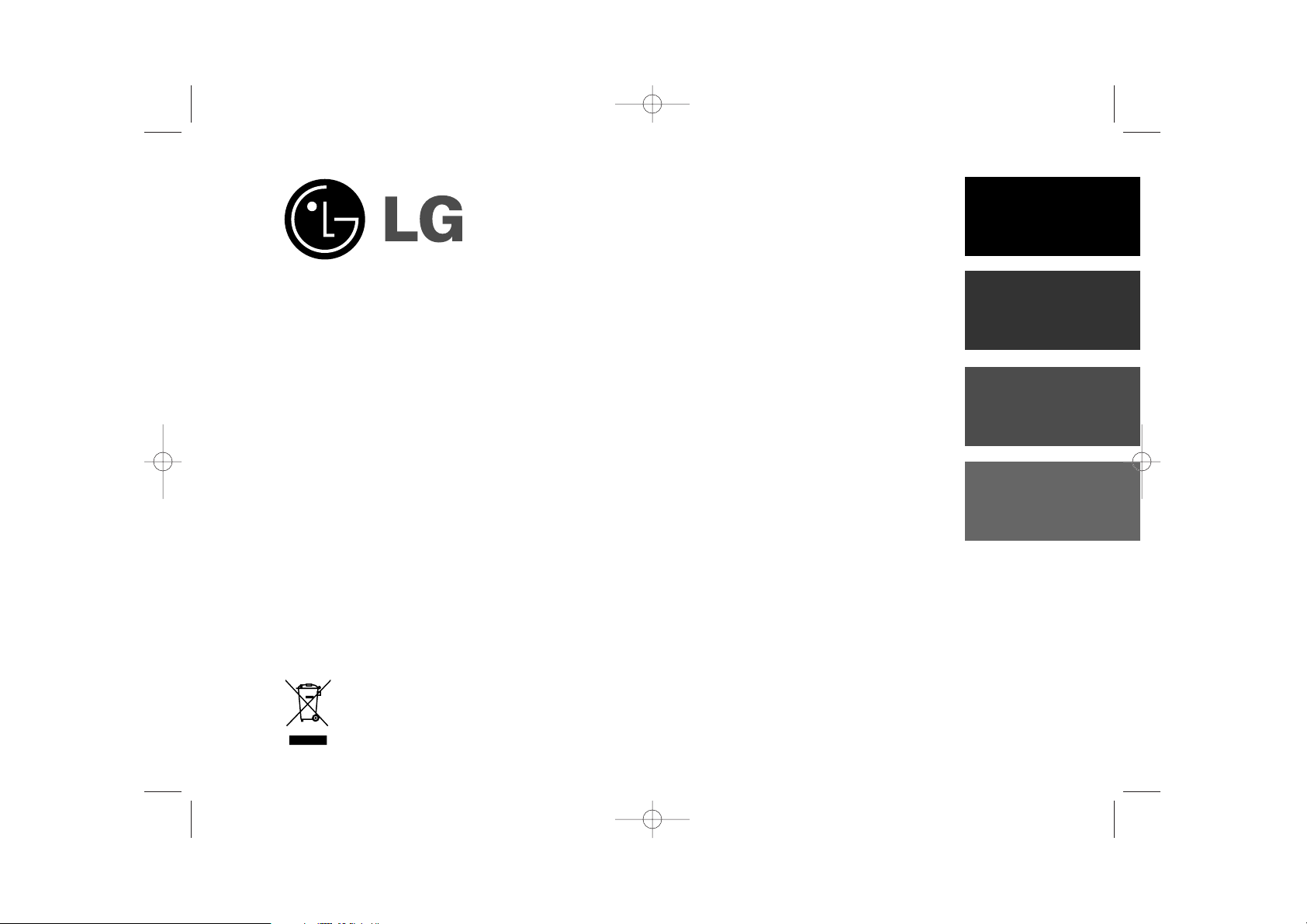
PF391
P/NO : MFL42173806(R1)
ENGLISH
DEUTSCH
FRANÇAIS
NEDERLANDS
PF391P-P-ABELLLW-ENG 11/19/07 4:39 PM Page 1
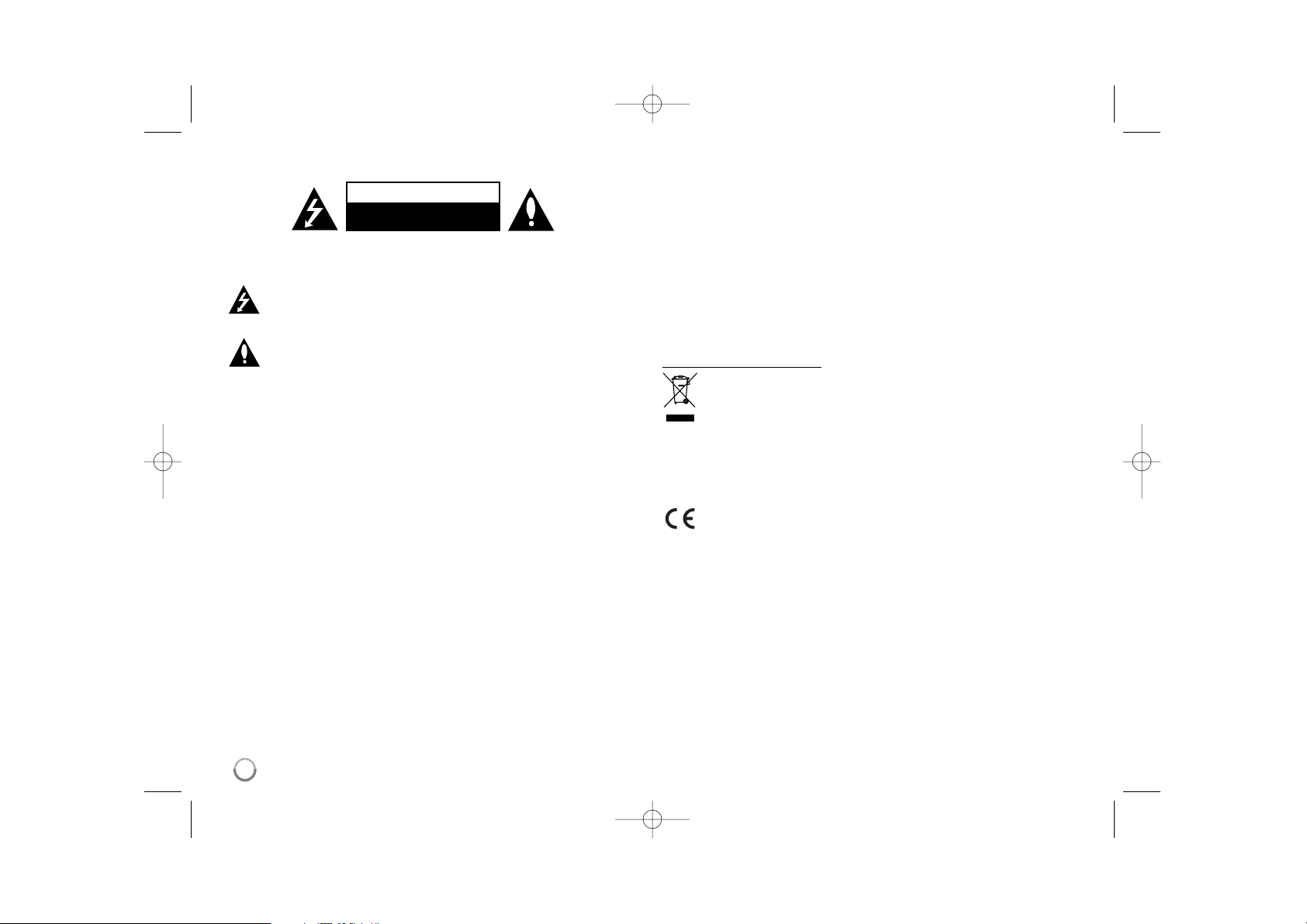
2
CAUTION: TO REDUCE THE RISK OF ELECTRIC SHOCK. DO NOT REMOVE
COVER (OR BACK). NO USER-SERVICEABLE PARTS INSIDE. REFER SERVICING TO QUALIFIED SERVICE PERSONNEL.
This lightning flash with arrowhead symbol within an equilateral triangle is
intended to alert the user to the presence of uninsulated dangerous voltage
within the product’s enclosure that may be of sufficient magnitude to constitute a risk of electric shock to persons.
The exclamation point within an equilateral triangle is intended to alert the
user to the presence of important operating and maintenance (servicing)
instructions in the literature accompanying the product.
WARNING: TO PREVENT FIRE OR ELECTRIC SHOCK HAZARD, DO NOT
EXPOSE THIS PRODUCT TO RAIN OR MOISTURE.
WARNING: Do not install this equipment in a confined space such as a book case or
similar unit.
CAUTION: Do not block any ventilation openings. Install in accordance with the manufacturer's instructions. Slots and openings in the cabinet are provided for ventilation
and to ensure reliable operation of the product and to protect it from over heating.
The openings should be never be blocked by placing the product on a bed, sofa, rug
or other similar surface. This product should not be placed in a built-in installation
such as a bookcase or rack unless proper ventilation is provided or the manufacturer's instruction has been adhered to.
CAUTION: The apparatus should not be exposed to water (dripping or splashing) and
no objects filled with liquids, such as vases, should be placed on the apparatus.
CAUTION concerning the Power Cord
Most appliances recommend they be placed upon a dedicated circuit;
That is, a single outlet circuit which powers only that appliance and has no additional
outlets or branch circuits. Check the specification page of this owner's manual to be
certain.Do not overload wall outlets. Overloaded wall outlets, loose or damaged wall
outlets, extension cords, frayed power cords, or damaged or cracked wire insulation
are dangerous. Any of these conditions could result in electric shock or fire.
Periodically examine the cord of your appliance, and if its appearance indicates damage or deterioration, unplug it, discontinue use of the appliance, and have the cord
replaced with an exact replacement part by an authorized service center.
Protect the power cord from physical or mechanical abuse, such as being twisted,
kinked, pinched, closed in a door, or walked upon. Pay particular attention to plugs,
wall outlets, and the point where the cord exits the appliance.
To disconnect power from the mains, pull out the mains cord plug. When installing the
product, ensure that the plug is easily accessible.
Disposal of your old appliance
1. When this crossed-out wheeled bin symbol is attached to a product it
means the product is covered by the European Directive 2002/96/EC.
2. All electrical and electronic products should be disposed of separately from
the municipal waste stream via designated collection facilities appointed by
the government or the local authorities.
3. The correct disposal of your old appliance will help prevent potential negative consequences for the environment and human health.
4. For more detailed information about disposal of your old appliance, please
contact your city office, waste disposal service or the shop where you purchased the product.
This product is manufactured to comply with the EEC DIRECTIVE
2004/108/EC, and 2006/95/EC.
Safety Precaution
CAUTION
RISK OF ELECTRIC SHOCK
DO NOT OPEN
PF391P-P-ABELLLW-ENG 11/19/07 4:39 PM Page 2
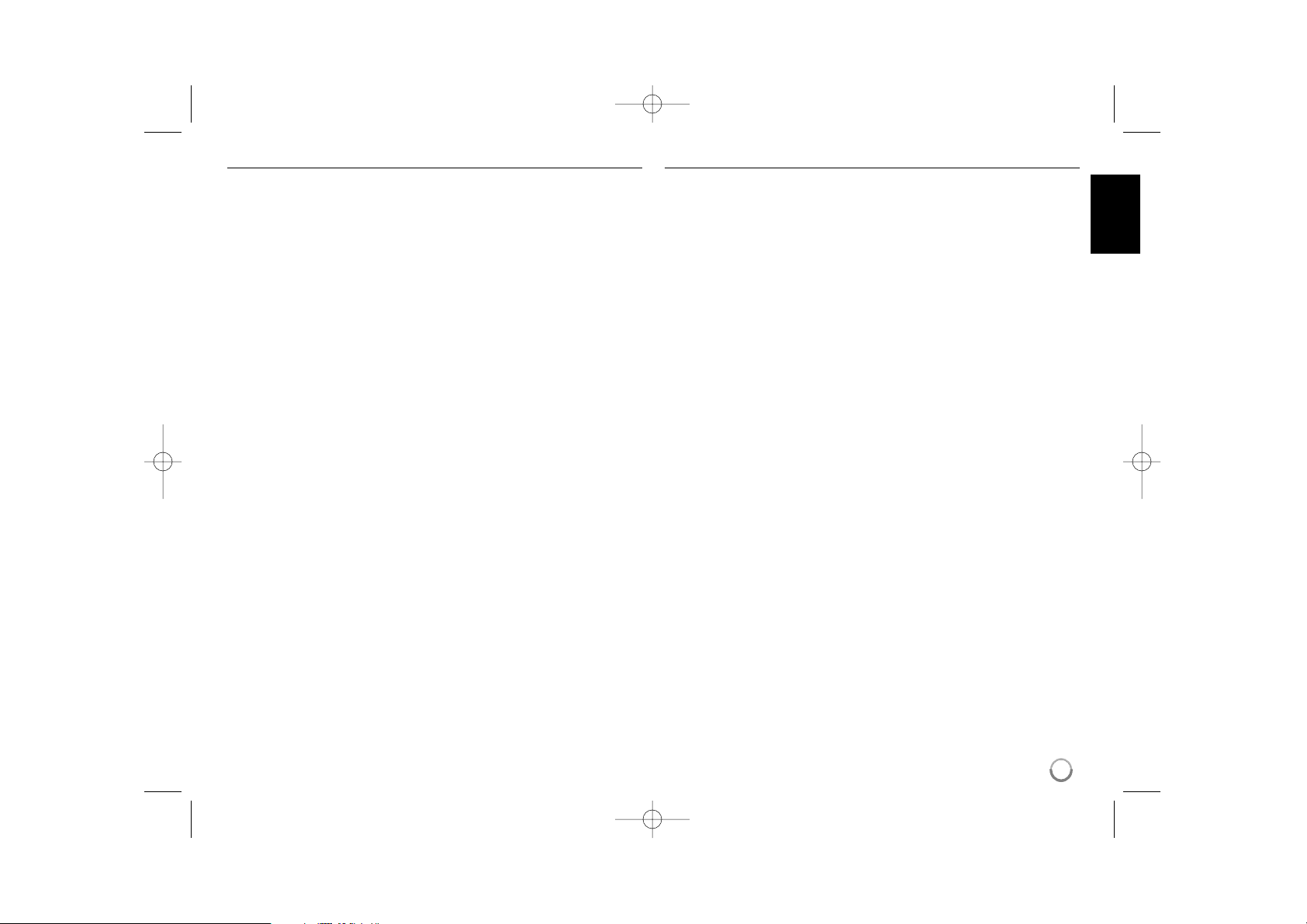
3
Contents
Safety Precaution . . . . . . . . . . . . . . . . . . . . . . . . . . . . . . . . . . . . . . . . . . . . .2
Contents . . . . . . . . . . . . . . . . . . . . . . . . . . . . . . . . . . . . . . . . . . . . . . . . . . . .3
Features . . . . . . . . . . . . . . . . . . . . . . . . . . . . . . . . . . . . . . . . . . . . . . . . . . . .3
Main Unit . . . . . . . . . . . . . . . . . . . . . . . . . . . . . . . . . . . . . . . . . . . . . . . . . . . .4
Getting Started . . . . . . . . . . . . . . . . . . . . . . . . . . . . . . . . . . . . . . . . . . . . . . .5
• Inserting or removing a memory card . . . . . . . . . . . . . . . . . . . . . . . . . . .5
• Connecting an USB Device . . . . . . . . . . . . . . . . . . . . . . . . . . . . . . . . . . .5
• Connecting the Power Cable . . . . . . . . . . . . . . . . . . . . . . . . . . . . . . . . . .6
• Turning On or Off the Unit . . . . . . . . . . . . . . . . . . . . . . . . . . . . . . . . . . . .6
• Power Save mode . . . . . . . . . . . . . . . . . . . . . . . . . . . . . . . . . . . . . . . . . .6
• Installing the Stand . . . . . . . . . . . . . . . . . . . . . . . . . . . . . . . . . . . . . . . . .6
• Using the Device Menu . . . . . . . . . . . . . . . . . . . . . . . . . . . . . . . . . . . . . .7
Adjust the settings . . . . . . . . . . . . . . . . . . . . . . . . . . . . . . . . . . . . . . . . . . .7-8
Viewing a Photo file . . . . . . . . . . . . . . . . . . . . . . . . . . . . . . . . . . . . . . . . . . . .9
Playing a Movie file . . . . . . . . . . . . . . . . . . . . . . . . . . . . . . . . . . . . . . . . . . .10
Playing a Music file . . . . . . . . . . . . . . . . . . . . . . . . . . . . . . . . . . . . . . . . . . .11
Using a File menu . . . . . . . . . . . . . . . . . . . . . . . . . . . . . . . . . . . . . . . . . . . .12
Viewing the Calendar . . . . . . . . . . . . . . . . . . . . . . . . . . . . . . . . . . . . . . . . . .13
PC Connection (USB) . . . . . . . . . . . . . . . . . . . . . . . . . . . . . . . . . . . . . . . . .14
Troubleshooting . . . . . . . . . . . . . . . . . . . . . . . . . . . . . . . . . . . . . . . . . . . . . .15
Specifications . . . . . . . . . . . . . . . . . . . . . . . . . . . . . . . . . . . . . . . . . . . . . . .15
Features
• Live picture gallery:
High resolution and deep digital color from LCD wide screen.
• Easy power save mode:
Better 1 second power save mode than 15 seconds power off and on.
• Portable digital album:
Share your memories with built-in battery for easy mobility
• Plug-in viewer:
Easy viewing photos via memory card slot and USB port
• 2,000 photo storage:
2,000 precious memories with 256MB built-in flash memory
• Digital calendar & alarm clock:
For your efficient date and time scheduling
• Convenient photo explorer:
Coolest interface navigation for easiest access to your memory
• Premium interior decorator
3 different changeable faceplate to suit various interior
PF391P-P-ABELLLW-ENG 11/19/07 4:39 PM Page 3

4
Main Unit
a LCD screen
b Faceplate (interchangeable)
Four edges of the faceplate are magnetic, so that the faceplate can easily
be attached or detached.
c 1 BAT. (Power button and Battery indicator)
Turns the unit ON or OFF and indicates the battery status.
The indicator lights in red during charging the battery.
The indicator lights in green when battery is full.
d P-SAVE (Power Save)
Accesses or exits the power save mode.
e MENU
Accesses or exits the option menu.
f b VOLUME B
Adjusts the volume of the unit. To adjust the volume, press and hold
VOLUME (b or B) during playback of the movie or music file.
Left and Right buttons for selecting an item on the menu.
g b PAGE B
Press and hold for 2 seconds to move to the previous or next page on the
[Photo], [Movie] or [Music] menu.
Up and Down buttons for selecting an item on the menu.
h ENTER
Selects an option or executes a command.
i ROTATE
Rotates the photo in full screen counterclockwise.
j BACK
Returns to a previous menu or screen.
k NX
Starts playback. Press to pause playback; press again to restart.
l USB connector
Connect the supplied USB adapter cable then connect an USB device.
m Memory card slot
Insert a memory card (SD, MMC or MS).
n DC 12V IN
Connect the supplied AC adapter.
cd e f
nml
b
a
g
h
i
j
k
PF391P-P-ABELLLW-ENG 11/19/07 4:39 PM Page 4
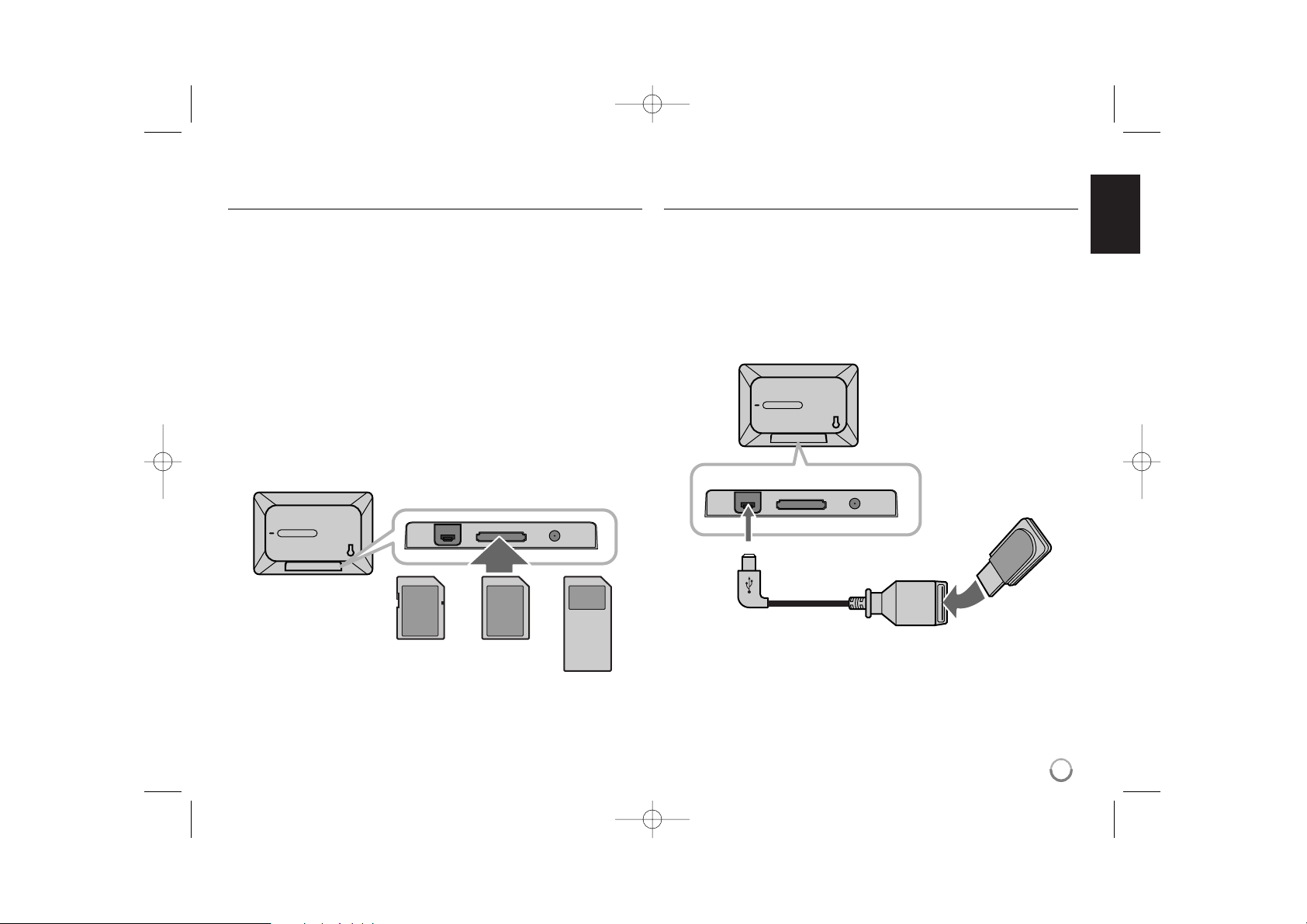
5
Getting Started
Inserting or removing a memory card
Insert a memory card to the memory card slot on the unit.
To withdraw the memory card from the slot, press on the center of the memory
card then withdraw it carefully.
Card useable on this unit
• Secure Digital Card (SD)
• Multi Media Card (MMC)
• Memory Stick (MS)
• Compatible with: FAT 12, FAT 16, or FAT 32
• Only use the memory cards recommended above.
• The card will only fit in one direction; do not force it.
The card should fit snugly when properly inserted.
• Any memory card may not be available on the unit.
• Do not extract the memory card in operating (play, copy, etc.).
Regarding Write Protect
For cards that have a write protect switch, it will not be possible to write, erase
or format the card if the switch is on.
Connecting an USB Device
Connect the small end of the USB adapter cable to the USB port on the unit.
Connect an USB Device and the USB adapter. Use an USB cable, if you need.
• This unit supports only USB Device with FAT16 or FAT32 format.
• Do not extract the USB Device during operation (play, copy, etc.).
• USB Device: USB Device that support USB 1.1 and USB 2.0.
(For example: USB Flash Drive, Memory Card Reader, Digital Camera, etc.)
• An USB Device which requires additional program installation when you
have connected it to a PC, is not supported.
USB Flash Drive
(For example)
USB Adapter Cable
To USB port
SD
or or
MMC
MS
PF391P-P-ABELLLW-ENG 11/19/07 4:39 PM Page 5
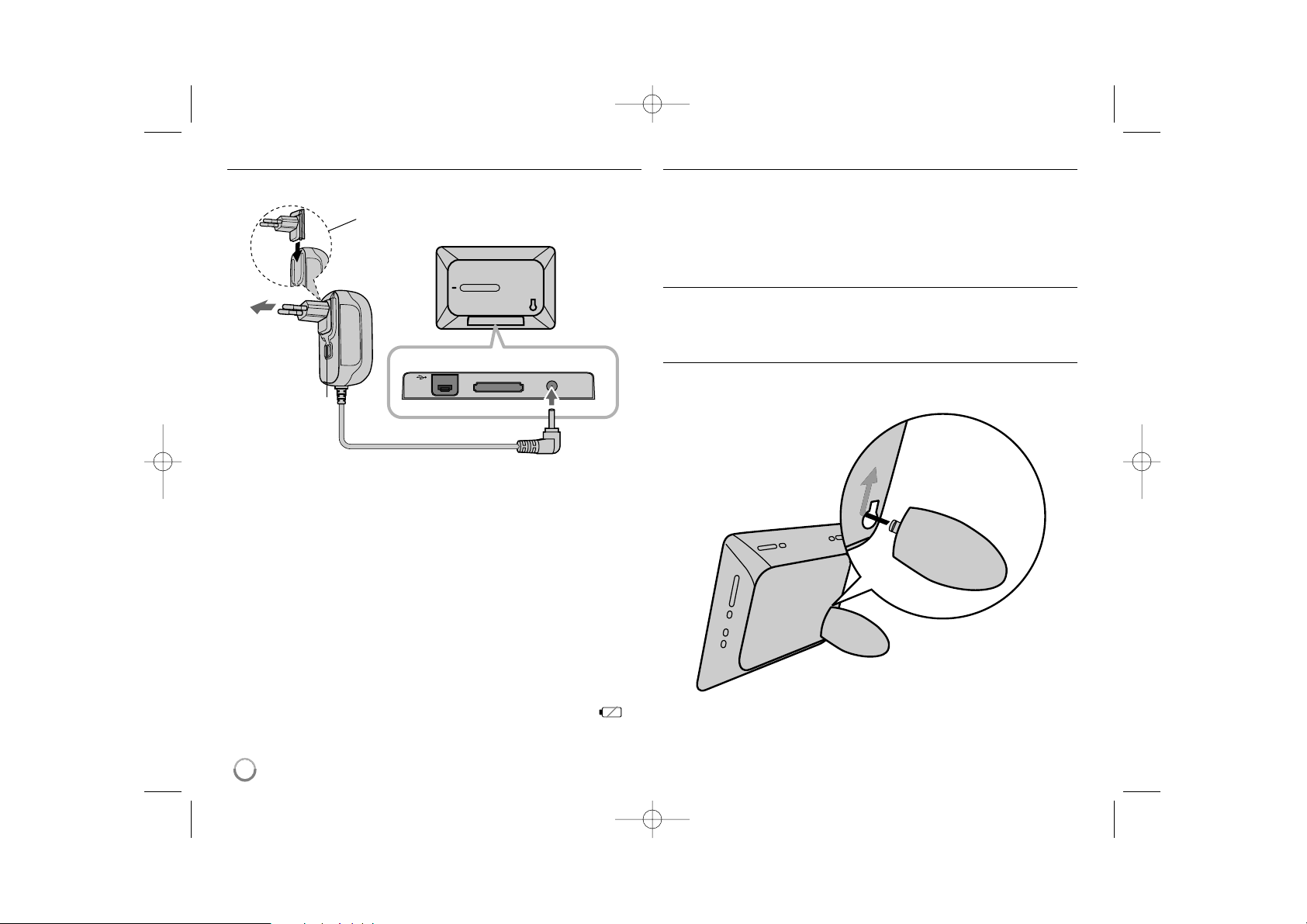
6
Connecting the Power Cable
Connect the supplied power cable from the unit to a power outlet.
AC adapter
• This AC adapter operates on 100-240V~ 1A 50/60Hz.
• Contact an electrical parts distributor for assistance in selecting a suitable AC
plug adapter or AC cord set.
• Manufactured by WANLIDA GROUP CO., LTD
Rechargeable battery
• Its internal rechargeable battery provides you with the freedom to pass it
around and play the files without the power cord.
• The internal rechargeable battery will start charging only when the unit is
turned off and the AC adapter is connected to a power outlet.
• The charging is stopped if you turn on the unit.
• The charging will take approximately 2 hour.
• The 1 BAT. indicator turns red in charging. If the charging is complete, the
indicator changes to green color.
• When the remaining time of the battery power is under 10 minutes, “ ”
will appear on the screen and the 1 BAT. indicator flashes.
Turning On or Off the Unit
To turn on the unit, press and hold 1 BAT. for 2 seconds.
The demonstration slideshow will start and then the [Device Menu] will appear.
Press any button to skip the demonstration slideshow.
The demonstration photos are located in the internal memory, and you cannot
change or delete them.
Press 1 BAT. again to turn off the unit.
Power Save mode
You can set up the unit into an economic power save mode. Press P-SAVE
and the LCD screen is turned off. To exit the power save mode, press P-SAVE
or 1 BAT.
Installing the Stand
Attach the detachable stand on the back of the unit as below.
To “DC 12V IN” jack
Attach the power plug to the body of the AC adapter.
Power cord
release knob
To AC outlet
PF391P-P-ABELLLW-ENG 11/19/07 4:39 PM Page 6
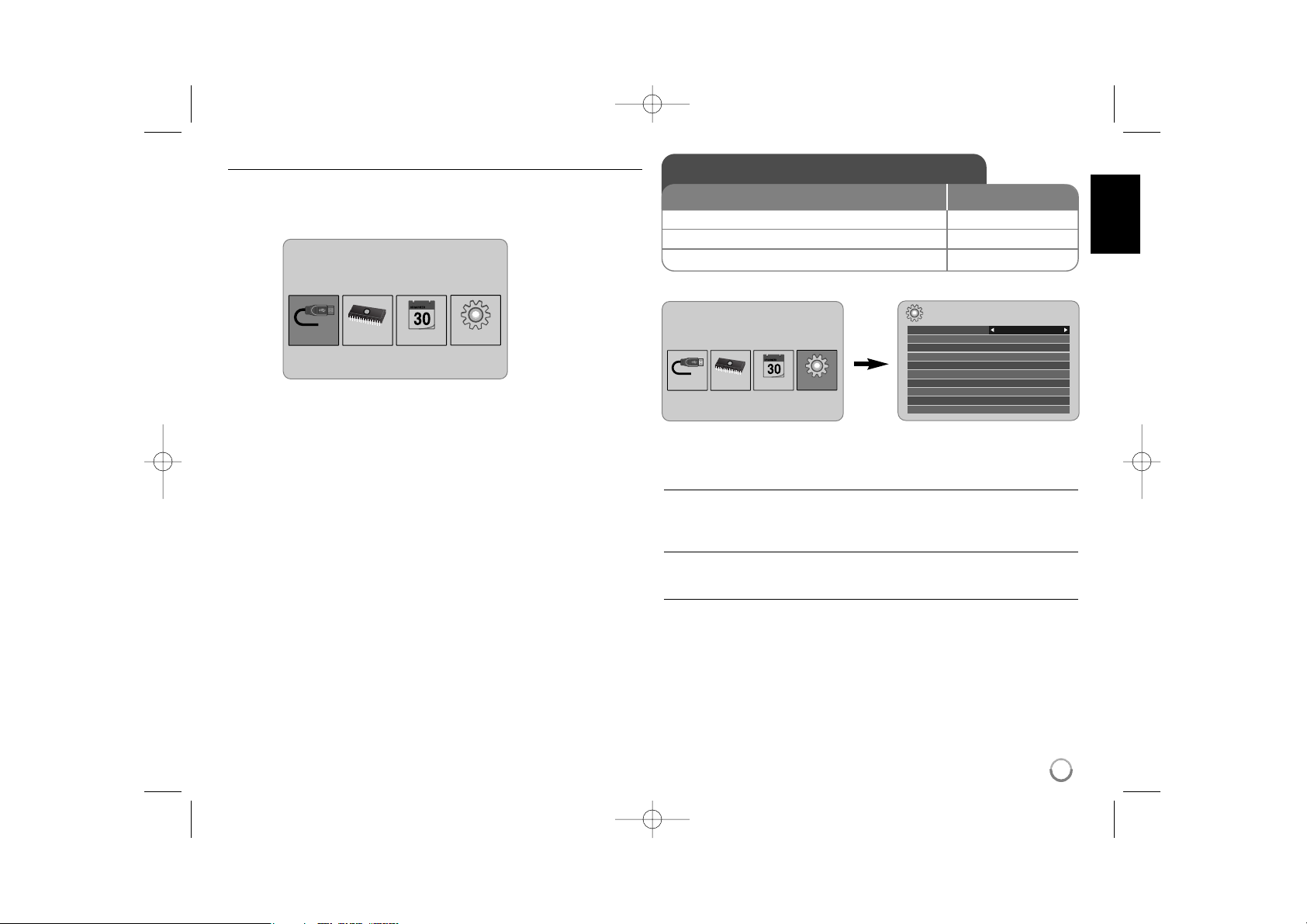
7
Using the Device Menu
The Device Menu will appear when the unit is turned on and you can display the
Device Menu by pressing BACK repeatedly.
Use b VOLUME B to select an option on the [Device Menu] then press
ENTER.
• USB-C ..... USB-Z
You can play a file(s) in the connected USB device.
• SD/MMC/MS
You can play a file(s) in the external memory card.
• Flash
You can play a file(s) in the internal memory card.
• Calendar
You can view the current date, clock and alarm information through calendar
screen.
• Setup
You can change the settings of the unit on the [Setup] menu.
Adjust the settings - more you can do
To display the [Setup] menu
Use b VOLUME B to select the [Setup] option on the [Device Menu] then
press ENTER.
[Language]
Select a language for the Setup menu and on-screen display.
[Slideshow time]
Specify how long each picture is displayed in a slideshow; 3 seconds,
5 seconds, 15 seconds, 1 minutes, 15 minutes, 1 hour.
Device Menu
USB-C Flash SetupCalendar
Device Menu
USB-C Flash SetupCalendar
Setup
Language
Slideshow time 5s:
Slideshow mode Random:
Display mode Normal:
Time format 24h:
Time 2007 / 11 / 22 21 : 17:
Auto On 2007 / 11 / 22 00 : 00 Off:
Auto Off 2007 / 11 / 22 00 : 00 Off:
Alarm 00 : 00 Ring1 Off:
Default Reset:
English
Adjust the settings
1 Select [Setup] on the [Device Menu]:
bb
VOLUME BB, ENTER
2 Select a desired option:
bb
PAGE
BB
3 Change the setting:
bb
VOLUME
BB
BUTTON
PF391P-P-ABELLLW-ENG 11/19/07 4:39 PM Page 7
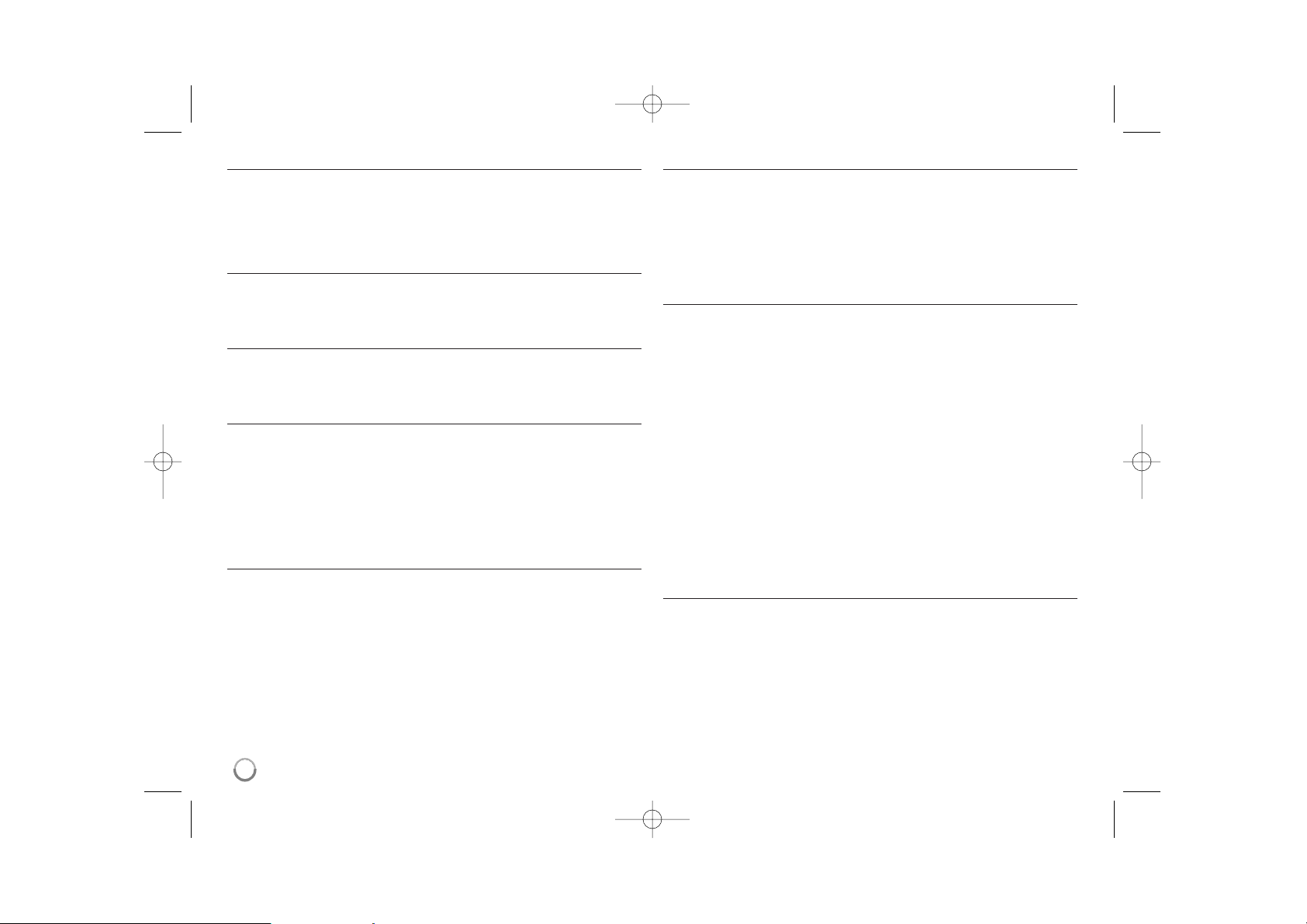
[Slideshow mode]
Specify the transition style between pictures in a slideshow; Random, Fading,
Off, Bottom-To-Top, Top-To-Bottom, Left-To-Right, Right-To-Left, Door-Close,
Door-Open, Hori-Cross, Verti-Cross.
If you select [Off], the slideshow does not work and the screen is fixed with one
picture.
[Display mode]
Specify the display mode for viewing photo file; Normal, Fit.
[Normal]: Retains the original aspect ratio of the image.
[Fit]: Optimizes the image to fit the screen
[Time format]
Specify the time format for displaying the clock ; 12h, 24h
[12h]: 12-hour display type with am or pm
[24h]: 24-hour display type without am or pm
[Time]
Specify the time and date of the unit to use the various timer features of the
unit.
1. Select [Time] option then press VOLUME B.
2. Enter the necessary information for date and time.
b VOLUME B (left/right): Moves the cursor to the previous or next column.
b PAGE B (up/down): Changes the setting at the current cursor position.
3. Press ENTER to confirm your setting.
[Auto On]
Specify when the unit turns on automatically.
1. Select [Auto On] option then press VOLUME B.
2. Follow step 2 as shown in [Time] above.
3. Choose a desired repeat mode; [Off], [Once] or [Everyday].
Select [Off] if you do not use this function.
4. Press ENTER to confirm your setting.
[Auto Off]
Specify when the unit turns off automatically.
1. Select [Auto Off] option then press VOLUME B.
2. Follow step 2 as shown in [Time] above.
3. Choose a desired repeat mode; [Off], [Once] or [Everyday].
Select [Off] if you do not use this function.
4. Press ENTER to confirm your setting.
[Alarm]
Specify the clock for alarm function. If you set the alarm, the unit will be turned
on automatically at the alarm time and the alarm will sound. To turn off the
alarm sound, press any button on the unit.
1. Select [Alarm] option then press VOLUME B.
2. Enter the necessary information for clock.
b VOLUME B (left/right): Moves the cursor to the previous or next column.
b PAGE B (up/down): Changes the setting at the current cursor position.
3. Choose a ring option; [Ring1], [Ring2] or [Ring3].
For example, if you select [Ring2];
Alarm sound (1 min.) c Mute (15 sec.) c Alarm sound (1 min.) c
Mute (15 sec.) c Normal mode
4. Choose a desired repeat mode; [Off], [Once] or [Everyday].
Select [Off] if you do not use this function.
[Off]: Alarm function is not activated.
[Once]: Alarm function is activated once after setting the alarm.
[Everyday]: Alarm function is activated everyday.
5. Press ENTER to confirm your setting.
[Default]
Reset the unit to its original factory settings. Select [Default] option then press
ENTER.
8
PF391P-P-ABELLLW-ENG 11/19/07 4:39 PM Page 8
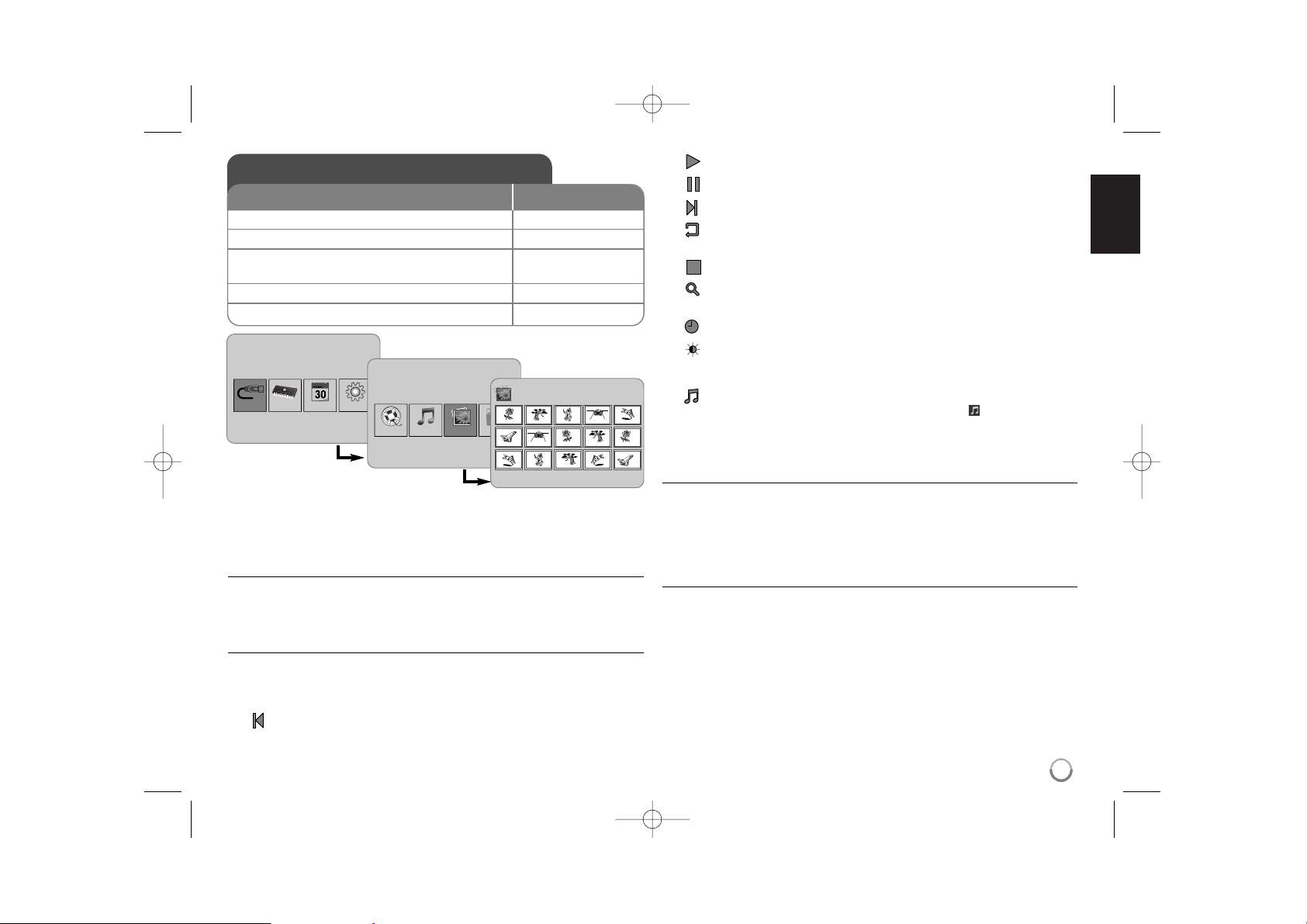
9
Viewing a Photo file - more you can do
Viewing photo files as a slideshow
On the [Photo] menu, use b VOLUME B and b PAGE B to select a photo file
then press NX to start the slideshow. Press NX to pause the slideshow temporarily, press again to exit pause mode.
Options during viewing a photo file in full screen
You can use various features during viewing a picture in full screen.
1. Press MENU to display the option menu.
2. Use b VOLUME B and ENTER to select an option and execute it.
To view the previous photo file.
To start the slideshow.
To pause the slideshow.
To view the next photo file.
To rotate the photo in 90 degrees clockwise. Press ENTER repeatedly
to select a degrees.
To stop viewing the photo in full screen and returns to [Photo] menu.
To enlarge the photo image. Press ENTER repeatedly to select a zoom
mode or normal mode.
To switch on or off the clock display.
To adjust the brightness of the screen. Press ENTER and the brightness menu will appear, and use b VOLUME B to adjust the brightness
then press ENTER.
You can listen to music during slideshow, if the current media contain
music and photo files together. Press ENTER and will appear lowerright side of the screen. To exit this function, press ENTER again.
3. Use MENU to exit the option menu.
Photo file requirement
JPEG file compatibility with this unit is limited as follows:
• File extensions: “.jpg”
• Photo size: Less than 8,000 x 8,000 (W x H) pixel (baseline)
Less than 100,000 pixel (progressive)
• Maximum Files/Media: Less than 650 recommended
Notes on JPEG file
• Lossless compression JPEG image files are not supported.
• Depending on the size and number of the JPEG files, it may take several
minutes to read the contents of the media.
Viewing a Photo file
1 Select a device on the [Device Menu]:
bb
VOLUME BB, ENTER
2 Select [Photo] on the [Media Menu]:
bb
VOLUME BB, ENTER
3 Select a photo file on the [Photo] menu:
bb
VOLUME BB,
bb
PAGE
BB
4 Display the selected file in full screen: ENTER, NX
5 To return to the [Photo] menu: BACK
BUTTON
Device Menu
USB-C Flash SetupCalendar
Media Menu
Movie
Music
Photo
File
Photo
1/2
DSC_0029.jpg 2007/11/22 12:00:00
PF391P-P-ABELLLW-ENG 11/19/07 4:39 PM Page 9
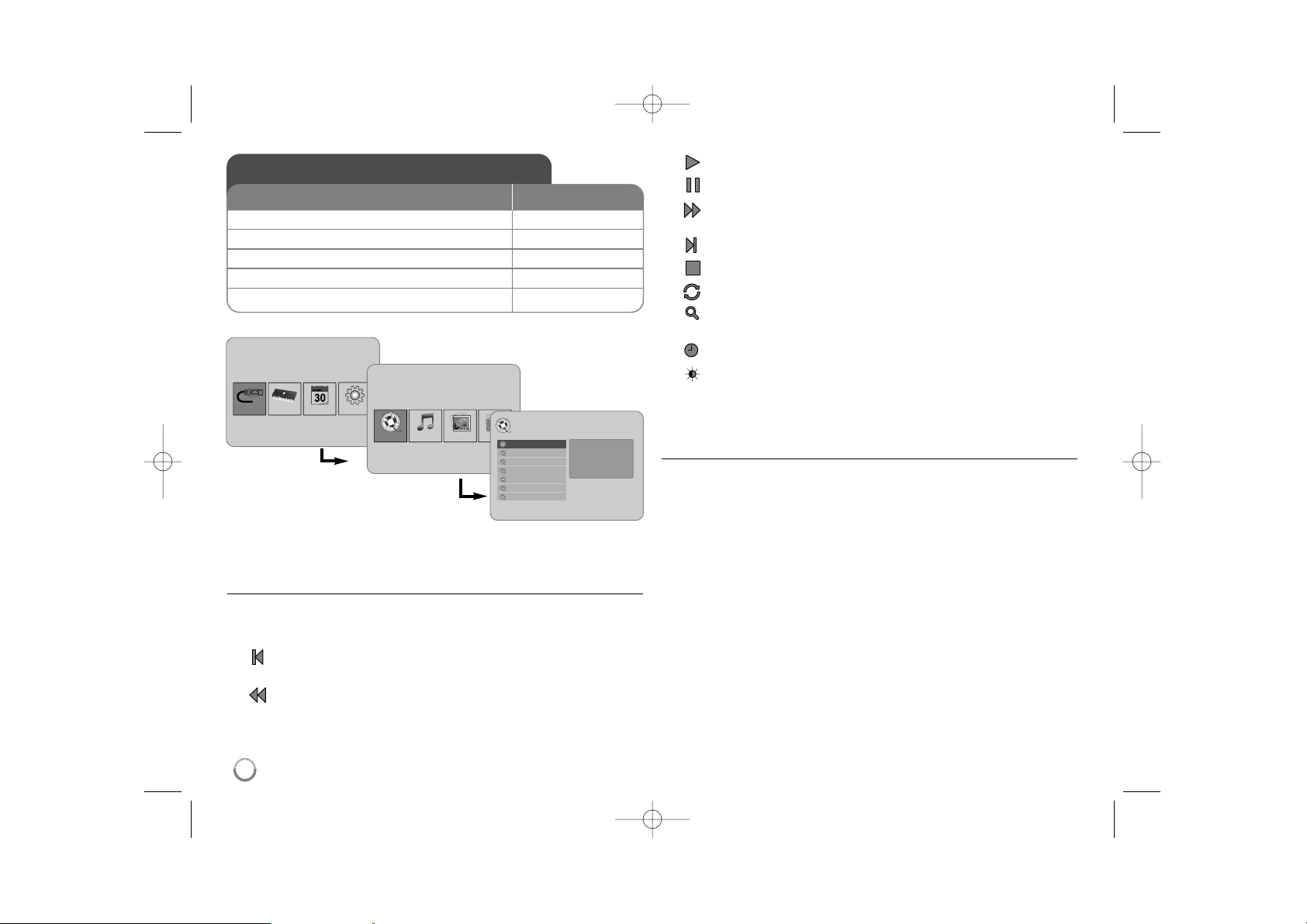
Playing a Movie file - more you can do
Options during playing a movie file
You can use various features during playing a movie file.
1. Press MENU to display the option menu during playback.
2. Use b VOLUME B and ENTER to select an option and execute it.
To return to the beginning of the current file. Press ENTER twice briefly
to play the previous movie file.
To play fast reverse during playback. To change the various playback
speed, press ENTER repeatedly.
To start playback.
To pause playback.
To play fast forward during playback. To change the various playback
speed, press ENTER repeatedly.
To play the next movie file.
To stop playback and returns to [Movie] menu.
To select a repeat mode (TRACK, ALL, OFF).
To enlarge the video image. Press ENTER repeatedly to select a zoom
mode or normal mode.
To switch on or off the clock display.
To adjust the brightness of the screen. Press ENTER and the brightness control menu will appear, and use b VOLUME B to adjust the
brightness then press ENTER.
3. Use MENU to exit the option menu.
Movie file requirement
Movie file compatibility with this unit is limited as follows:
• Available resolution size: 720x576 (W x H) pixel.
• Bit rate: Less than 15 Mbps
• Movie file extensions: “.avi”, “.mpg”, “.mpeg”
• This unit does not support to display the subtitle of the movie file.
• Playable Codec format: “MPEG1”, “MPEG2”, “MJPEG”
• Playable Audio format: “MPEG1”, “MPEG2”, “MPEG3”, “PCM”
• “Not Support” will appear on the screen if the movie file is not playable.
• Maximum Files/Media: Less than 650 recommended
10
Playing a Movie file
1 Select a device on the [Device Menu]:
bb
VOLUME BB, ENTER
2 Select [Movie] on the [Media Menu]:
bb
VOLUME BB, ENTER
3 Select a movie file on the [Movie] menu:
bb
PAGE
BB
4 Start playback: ENTER, NX
5 To return to the [Movie] menu: BACK
BUTTON
Device Menu
USB-C Flash SetupCalendar
Media Menu
Movie
Music
Photo
File
Movie
Movie 1.avi
Movie 2.avi
Movie 3.avi
Movie 4.avi
Movie 5.avi
Movie 6.avi
Movie 7.avi
File Name Movie 1.avi
File Size 14MB
File Type AVI
PF391P-P-ABELLLW-ENG 11/19/07 4:39 PM Page 10

11
Playing a Music file - more you can do
Options during playing a music file
You can use various features during playing a music file.
1. Press MENU to display the option menu during playback.
2. Use b VOLUME B and ENTER to select an option and execute it.
To return to the beginning of the current file. Press ENTER twice briefly
to play the previous movie file.
To play fast reverse during playback. To change the various playback
speed, press ENTER repeatedly.
To start playback.
To pause playback.
To play fast forward during playback. To change the various playback
speed, press ENTER repeatedly.
To play the next music file.
To stop playback.
To select a repeat mode. (TRACK, ALL, OFF)
3. Use MENU to exit the option menu.
Music file requirement
• File extensions: “.mp3”
• Sampling frequency: 8 - 48 kHz (Layer 1, Layer 2, Layer 3, MPEG 2.5),
8 - 96 kHz (PCM)
• Bit rate: 32 - 448 kbps (Layer 1), 32 - 384 kbps (Layer 2),
32 - 320 kbps (Layer 3), 8 - 160 kbps (MPEG 2.5)
• Maximum Files/Media: Less than 650 recommended
Playing a Music file
1 Select a device on the [Device Menu]:
bb
VOLUME BB, ENTER
2 Select [Music] on the [Media Menu]:
bb
VOLUME BB, ENTER
3 Select a music file on the [Music] menu:
bb
PAGE
BB
4 Start playback: ENTER, NX
5 To return to the [Media Menu]: BACK
BUTTON
Device Menu
USB-C Flash SetupCalendar
Media Menu
Movie
Music
Photo
File
Music
Music 01.mp3
Music 02.mp3
Music 03.mp3
Music 04.mp3
Music 05.mp3
Music 06.mp3
Music 07.mp3
File Name Music 01.mp3
File Size 3MB
File Type MP3
PF391P-P-ABELLLW-ENG 11/19/07 4:39 PM Page 11
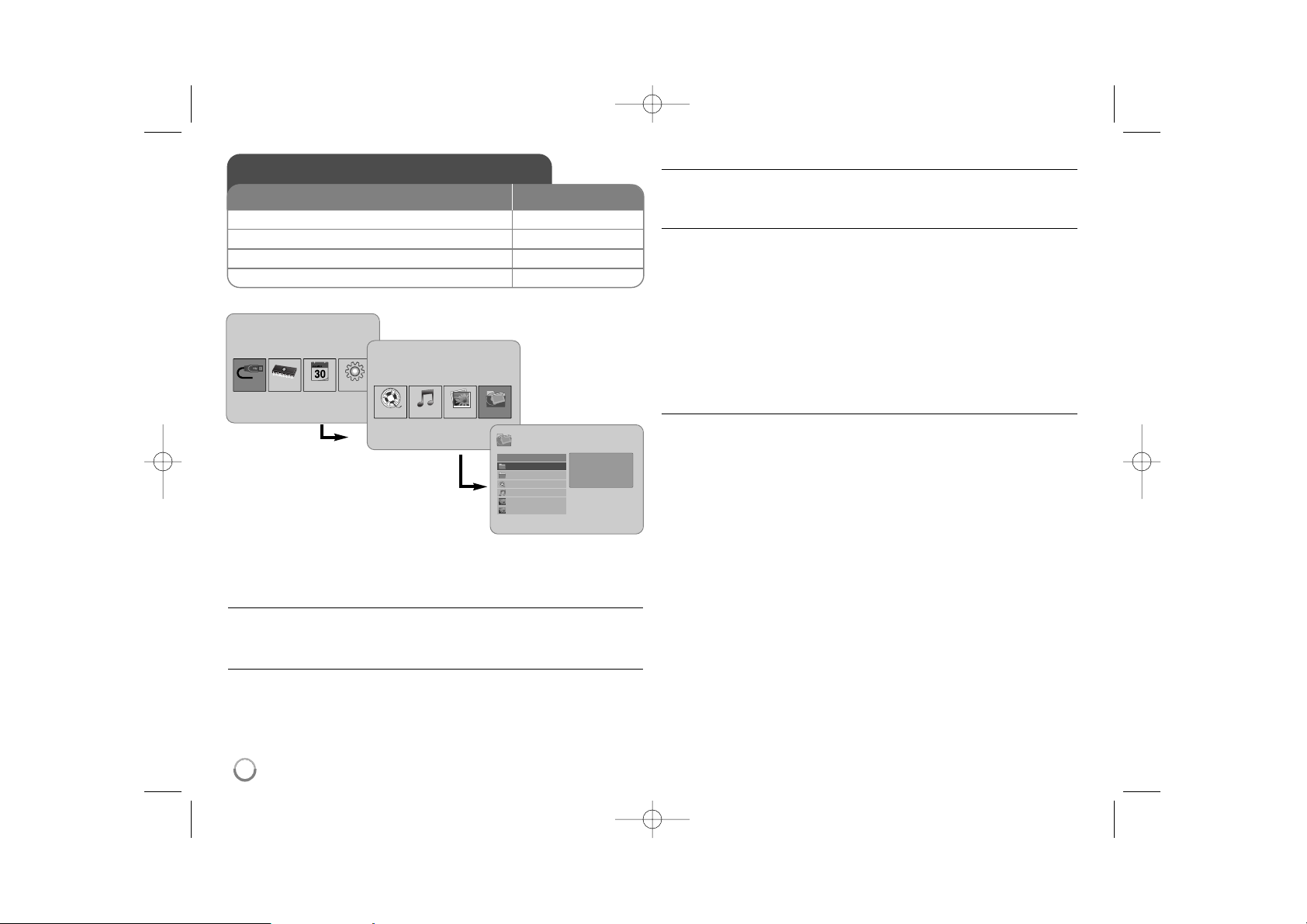
12
Using a File menu - more you can do
Using [File] menu
• You can view a list of folders and files in the current media.
• You can delete or copy a file(s) in the current media.
To display a list of subfolders and files
Use b PAGE B to select a folder then press ENTER. The list of the files and
subfolders within the folder. Press BACK to move to the upper folder.
To select multiple files on the [File] menu
You can select not only single file but also multiple files using
VOLUME B
button. Press VOLUME B at the desired files to select multiple files.
To delete a file(s) using the [File] menu
1. Select a file then press VOLUME B and “B” appear on the right of the file
name.
2. Repeat step 1 if you need to select multiple files.
3. Press ENTER and the option menu will appear.
4. Use b PAGE B to select [Delete>] option then press ENTER.
The confirm menu will appear.
5. Use b VOLUME B to select [Yes] then press ENTER and the file will be
deleted from the current media.
6.
When the deleting is completed,
press ENTER to finish.
To copy a file(s) from the current media to another media
1. Select a file then press VOLUME B and “B” appear on the right of the file
name.
2. Repeat step 1 if you need to select multiple files.
3. Press ENTER and the option menu will appear.
4. Use b PAGE B to select [Copy >] option then press ENTER.
5. Use b PAGE B to select a media that you would like to copy to.
The free space of the selected media will be displayed on the upper-right
side of the [File] menu.
6. Use b VOLUME B and b PAGE B to select a folder that you would like
to copy to.
- Press VOLUME B to move to a subfolder.
- Press b VOLUME to move to a upper folder.
7. Press ENTER. The files will be copied to the selected media or folder.
8.
When the copying is completed,
press ENTER to finish.
Using a File menu
1 Select a device on the [Device Menu]:
bb
VOLUME BB, ENTER
2 Select [File] on the [Media Menu]:
bb
VOLUME BB, ENTER
3 Select a file on the [File] menu:
bb
PAGE
BB
4 To return to the previous screen: BACK
BUTTON
Device Menu
USB-C Flash SetupCalendar
Media Menu
Movie
Music
Photo
File
File
D:/
Folder 1
Folder 2
Movie 02.mov
Music 04.mp3
Photo 07.jpg
Photo 09.jpg
Modify Date 22 / 11 / 2007
File type Folder
PF391P-P-ABELLLW-ENG 11/19/07 4:39 PM Page 12
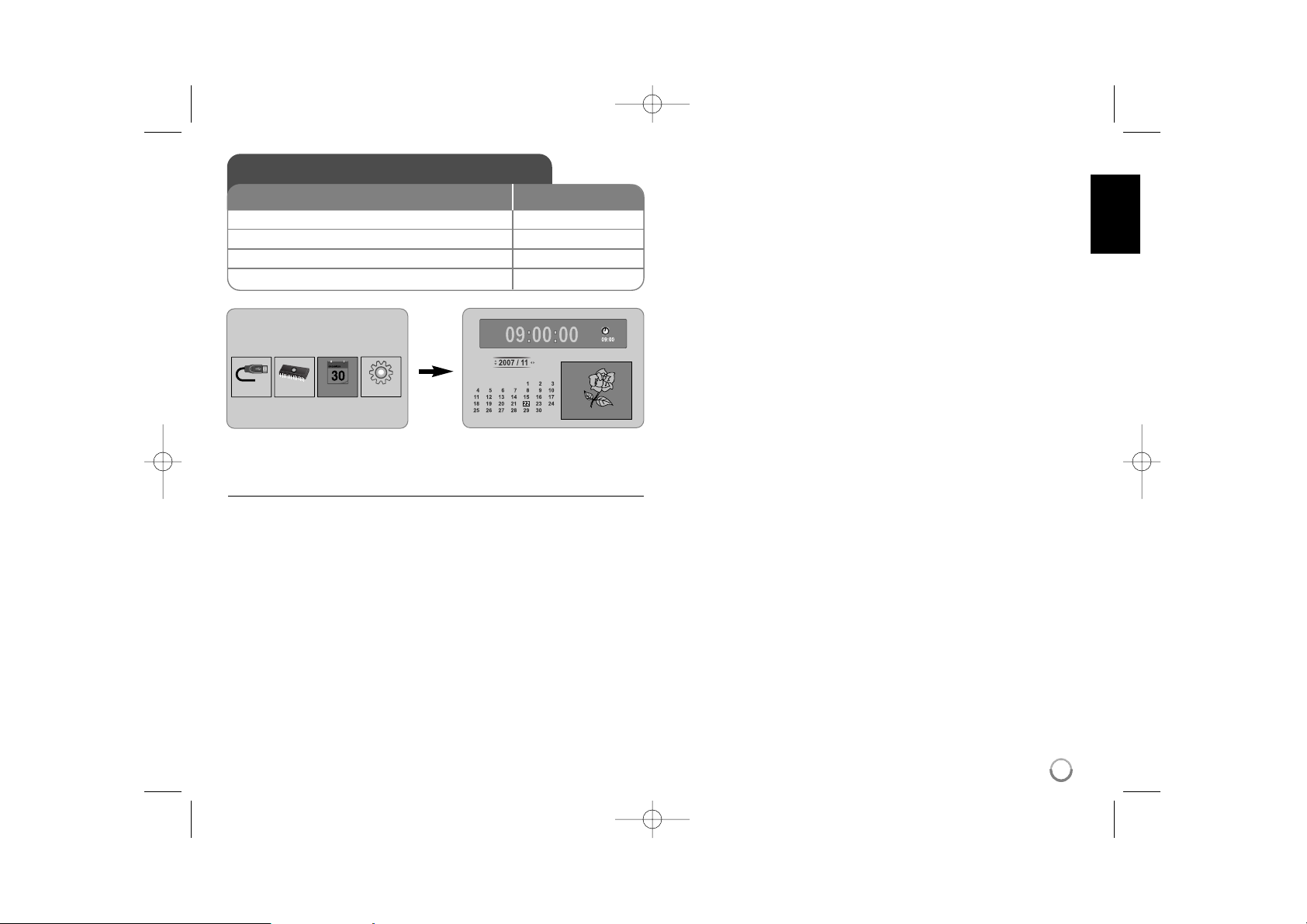
13
Viewing the Calendar - more you can do
Using [Calendar] menu
• You can view the current time and date with slideshow.
• You can change the month and year using b VOLUME B and b PAGE B.
• You can view the alarm information.
Viewing the Calendar
1 Select [Calendar] on the [Device Menu]:
bb
VOLUME BB, ENTER
2 Select a month:
bb
VOLUME
BB
3 Select a year:
bb
PAGE
BB
4 To return to the [Device Menu] menu: BACK
BUTTON
Device Menu
USB-C Flash SetupCalendar
SUN MON TUE WED THU FRI SAT
PF391P-P-ABELLLW-ENG 11/19/07 4:39 PM Page 13
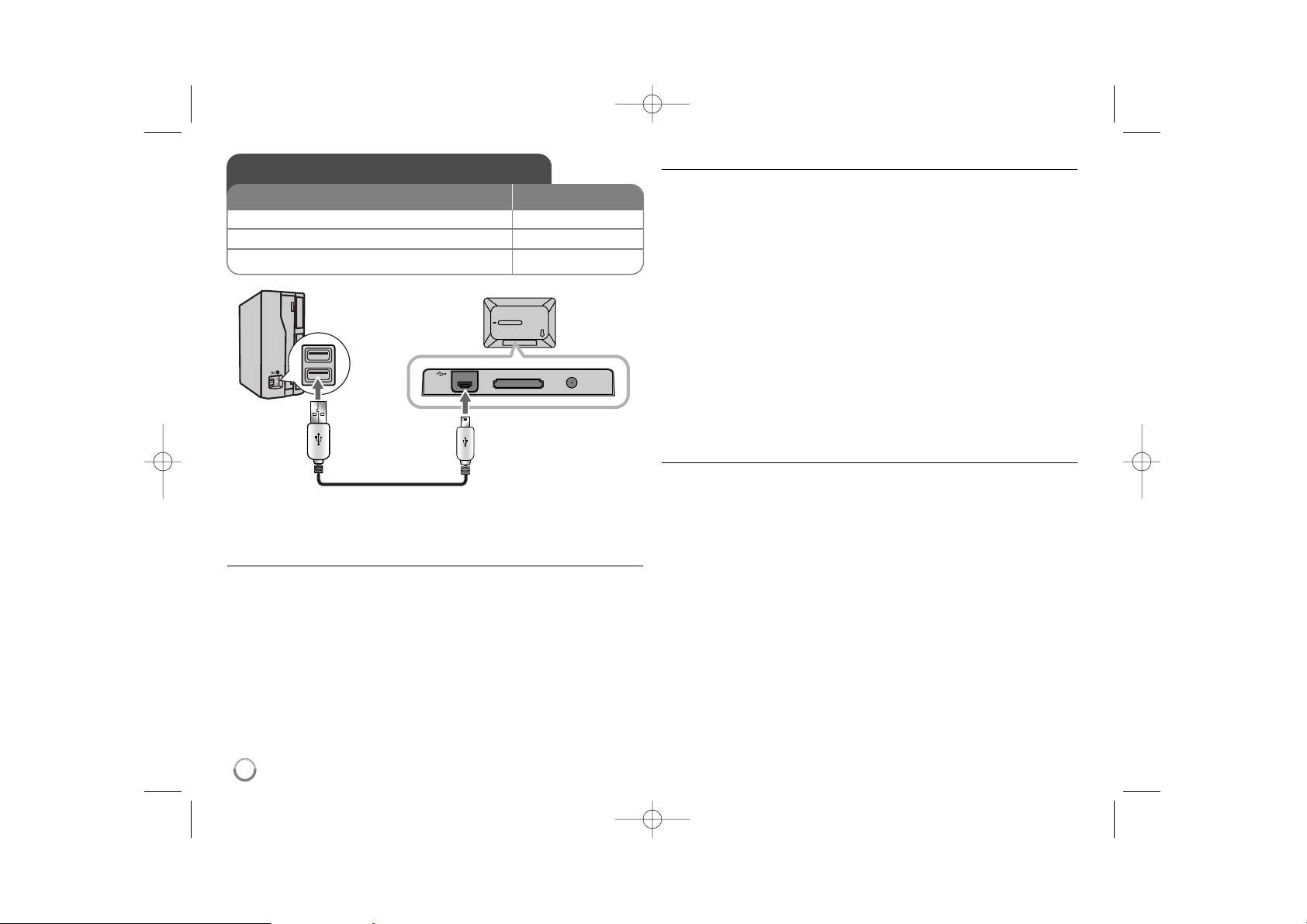
14
PC Connection (USB) - more you can do
Connecting a PC
Connect the unit to your PC using an optional USB cable. Upon connection:
• Your PC will automatically recognize any memory cards installed in the unit.
An icon representing your installed memory cards will appear as
“PF39 Memory” (Internal memory) and “Removable Disks” (External memory
card) when you open “My Computer”.
• It may take Windows several minutes to recognize and set up the device the
first time it is connected depending on your hardware configuration.
• Plug and Play Support: Windows 2000/ME/XP
• PC monitor image will appear on the screen when the unit is connected to
PC and you cannot use any buttons on the unit (Except 11BAT. and P-SAVE
buttons).
Transferring Files
The USB 2.0 High-Speed connection makes it easy to transfer music, video, or
photo files (or any other data) quickly between the unit and PC.
Simply use the unit as you would a USB Flash Drive using basic operating system commands.
Important Notice:
• If you need further assistance with transferring files, please refer to your
operating system’s instruction manual or on-screen help.
• Do not disconnect or otherwise interrupt the unit during transmission - this
could damage or corrupt the unit’s firmware or your files.
• If you want to format the internal memory of the unit using PC, you must
format it with FAT file system.
Double-click the “My Computer” icon on your desktop and then double-click the
“PF39 Memory” or “Removable Disks” icon that corresponds with the unit’s
internal or external memory card.
Drag your media files (or other files) to the “PF39 Memory” or “Removable
Disks”.
• You may choose to use folders/subfolders to organize your media and data.
Disconnecting from a PC
Disconnect the unit as instructed below to prevent data loss or file/firmware corruption.
1. Double-click the green arrow in the task bar located on the lower-right side
of the PC screen (Safely Remove Hardware).
2. Safely Remove Hardware: Select “USB Mass Storage Device” from the list
that appears and then click on “Stop”.
Stop a Hardware Device: Select “USB Mass Storage Device” from the list
that appears and then click on “OK”.
3. When the “Safe to Remove Hardware” window appears, click the OK button
and disconnect the USB cable from the unit and your PC.
PC Connection (USB)
1 Connect the unit and PC: –
2 Turn on the unit: 1 BAT.
3 Transfer Files: –
BUTTON
USB Cable
PF391P-P-ABELLLW-ENG 11/19/07 4:39 PM Page 14

15
Power Supply DC 12 V, 2 A
Power consumption 10 W
Operating time on battery: Approx. 1 hour
Set dimensions (W x H x D) 213 x 147 x 103.5 mm with stand
Net Weight 630g
Operating temperature 5˚C to 45˚C
Operating humidity 5 % to 90 %
Display Type 8” Wide (Full-Color TFT LCD)
Viewing area: 7.18”
Display Resolution 800 x 480 (WVGA)
Internal Memory Flash Memory (256MB*)
Memory Card Slot 1 slot for SD/MMC/MS Card
Interface USB 2.0 High-Speed (device)
Plug and Play Support Windows 2000/ME/XP
* The 21MB is assigned for the unit’s software.
Accessory
• AC Adapter (MPA-630)
• USB Adapter Cable
• USB Cable
• Detachable Stand
• 3 different changeable faceplate
Specifications
Troubleshooting
The power does not turned on.
b Ensure that the power cord has been properly connected to the power outlet.
The sound quality of the music is poor.
b Try playing the file on your PC. If the sound quality is still poor, try downloading the file
again or re-encoding the file yourself.
b Ensure that the bit rate of the file is not too low. The higher the bit rate of the file, the
better it will sound. Refer to “
Music file requirement”
on page 11.
Cannot transfer files to the unit from your PC.
b Ensure that your PC is running a supported operating system.
b Ensure that the USB cable is securely attached to the unit and the PC.
b If you have connected the unit through a USB hub, try connecting the unit directly to
your PC.
b Ensure that the capacity of the memory cards installed in the unit.
Cannot select a memory card.
b Ensure that a memory card has been installed.
b Ensure that the memory card is properly installed.
b Ensure that the memory card is not defective.
Cannot copy files to a target location.
b Ensure that the target media has enough memory to contain the file.
The unit will not play a music file.
b Ensure that the file is in a compatible format (MP3). Refer to “
Music file requirement”
on page 11.
The unit will not play a video file.
b Ensure that the video file is available on the unit. Refer to “
Movie file requirement”
on
page 10.
There is no sound.
b Ensure that the volume has been set to a reasonable level.
The unit has malfunctioned.
b Press 1 BAT. button to turn off the unit then turn the unit back on.
• Designs and specifications are subject to change without prior
notice.
PF391P-P-ABELLLW-ENG 11/19/07 4:39 PM Page 15
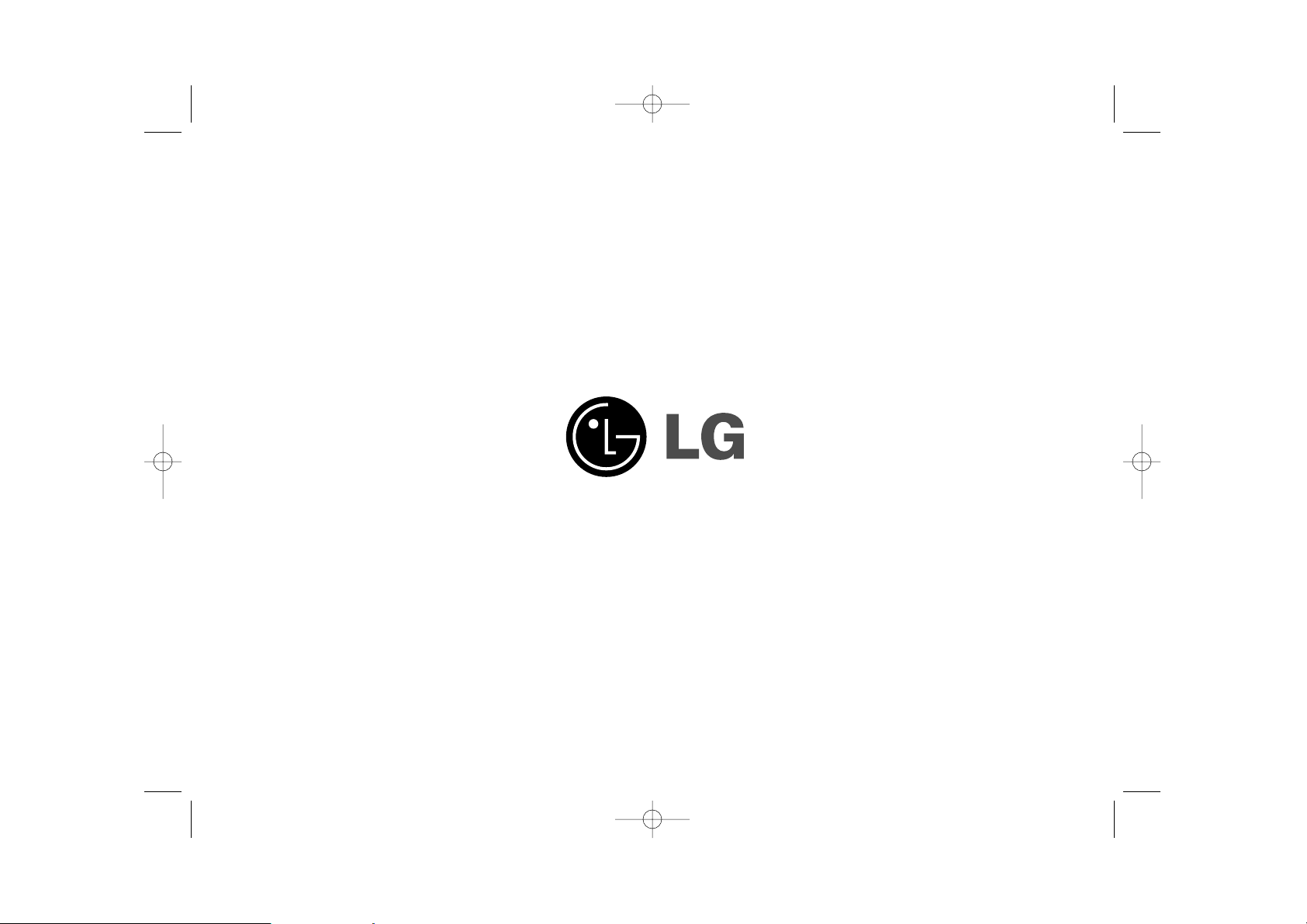
PF391P-P-ABELLLW-ENG 11/19/07 4:39 PM Page 16
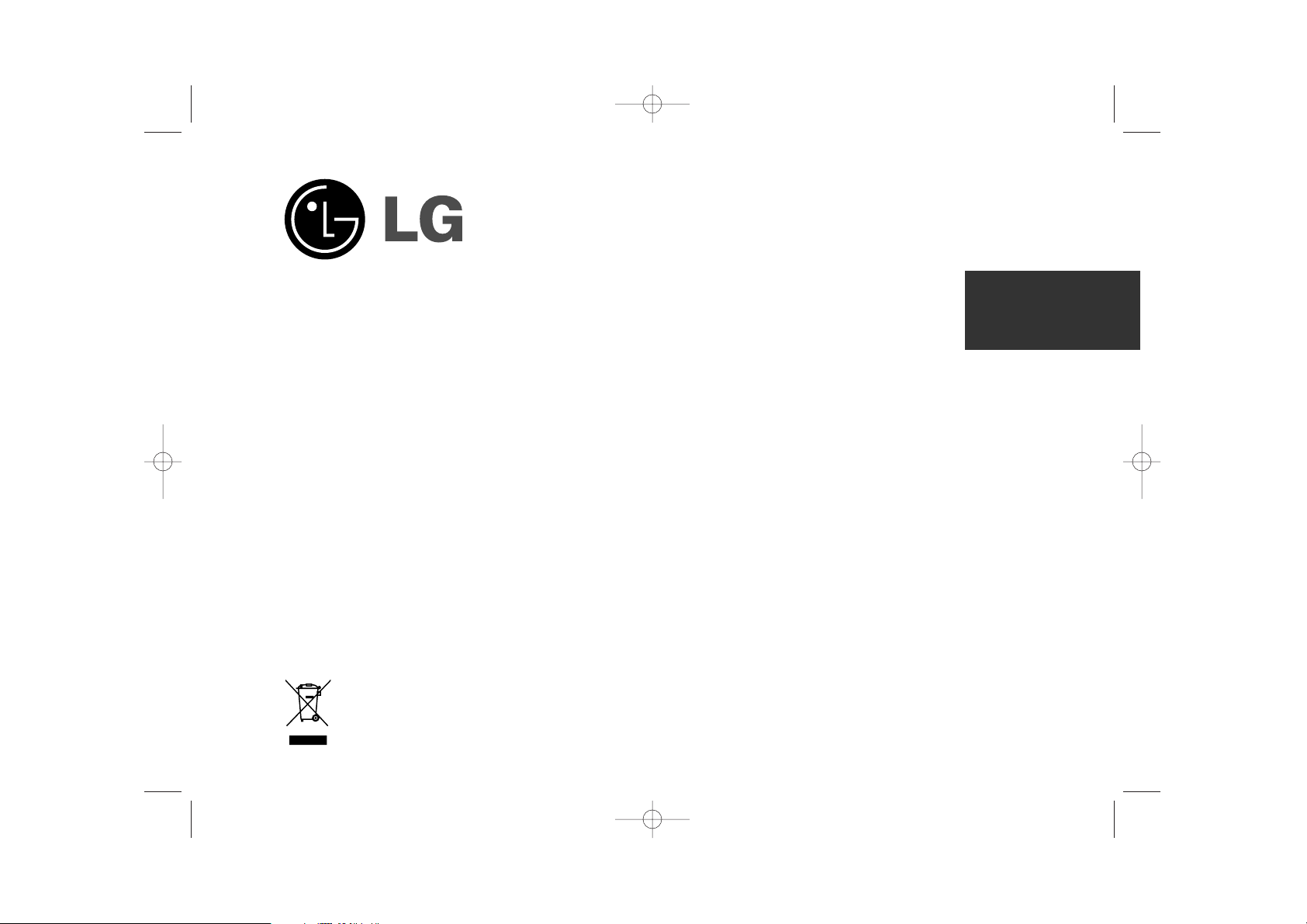
PF391
P/NO : MFL42173806(R1)
DEUTSCH
PF391P-P-ABELLLW-GER 11/19/07 4:41 PM Page 1
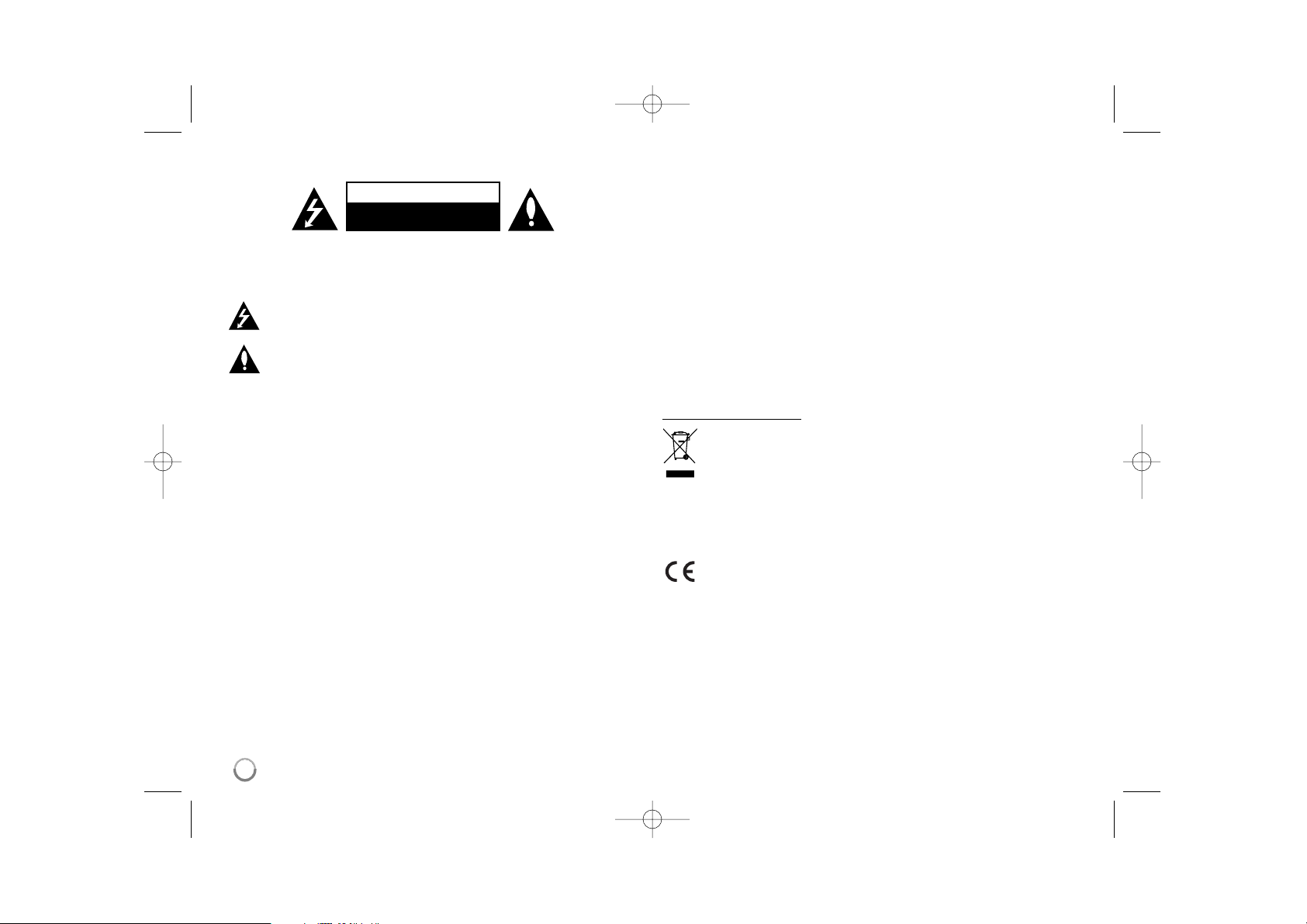
2
VORSICHT: ZUR VERMEIDUNG VON STROMSCHLÄGEN DIE ABDECKUNG
(BZW. RÜCKWAND) NICHTABNEHMEN. KEINE VOM BENUTZER ZU
WARTENDEN BAUTEILE IM INNERN. WARTUNGSARBEITEN NUR VON
FACHPERSONAL DURCHFÜHREN LASSEN.
Das Blitzsymbol innerhalb eines gleichseitigen Dreiecks warnt den Benutzer
vor nicht isolierter gefährlicher Spannung im Innern des Produktgehäuses, die
so stark sein kann, dass für Personen die Gefahr von Stromschlägen besteht.
Das Ausrufungszeichen innerhalb eines gleichseitigen Dreiecks weist den
Benutzer auf wichtige Anleitungen zu Betrieb und Wartung in der mit den
Gerät gelieferten Literatur hin.
ACHTUNG: ZUR VERMEIDUNG VON BRÄNDEN ODER STROMSCHLÄGEN DAS
GERÄT NIEMALS REGEN ODER FEUCHTIGKEIT AUSSETZEN.
ACHTUNG: Das Gerät nicht an einem beengten Ort einbauen, wie z. B. in einem
Bücherregal o.ä.
VORSICHT: Belüftungsöffnungen dürfen nicht verdeckt werden. Das Gerät muss
gemäß den Herstellerangaben aufgestellt werden. Schlitze und Öffnungen im
Gehäuse dienen zur Belüftung, gewährleisten einen ordnungsgemäßen Betrieb des
Produktes und schützen das Gerät vor Überhitzung. Die Öffnungen sollten niemals
verdeckt werden, indem das Produkt auf ein Bett, ein Sofa, einen Teppich oder eine
ähnliche Oberfläche gestellt wird. Dieses Produkt sollte nicht in einen eingelassenen
Bereich, wie z. B. einem Bücherschrank oder einem Regal, aufgestellt werden, falls
keine ordnungsgemäße Belüftung gewährleistet werden kann oder falls die
Richtlinien des Herstellers nicht befolgt werden können.
VORSICHT: Das Gerät sollte keinem Wasser ausgesetzt werden (Tropf- oder
Spritzwasser) und es sollten keine mit Flüssigkeiten gefüllte Behälter auf das Gerät
gestellt werden, wie z. B. Vasen.
VORSICHTSHINWEISE zum Netzkabel
Die meisten Geräte sollten an einen eigenen Stromkreis angeschlossen
werden.
D. h. eine einzelne Steckdose, an die ausschließlich das jeweilige Gerät
angeschlossen wird und die keine weiteren Steckdosen oder Zweigschaltkreise
besitzt. Beachten Sie hierzu die technischen Daten des Gerätes in diesem
Benutzerhandbuch. Steckdosen niemals überlasten. Überlastete, lockere oder
beschädigte Steckdosen, Verlängerungskabel, beschädigte Stromkabel oder rissige
Leitungsisolationen bergen Gefahren und können Stromschläge oder Brände
verursachen. In diesen Fällen besteht die Gefahr von Stromschlägen oder Bränden.
Überprüfen Sie regelmäßig die Kabel des Gerätes. Bei Schäden oder Verschleiß das
entsprechende Kabel abziehen, das Gerät nicht mehr verwenden und das Kabel von
einem zugelassenen Kundendienst durch ein gleichwertiges Kabel ersetzen lassen.
Vermeiden Sie eine unsachgemäße physikalische oder mechanische Nutzung des
Stromkabels, wie z. B. Verdrehen, Knicken, Zerstechen, Einklemmen in einer Tür
oder Darauftreten. Achten Sie besonders auf Stecker, Steckdosen und auf die
Punkte, an denen das Kabel aus dem Gerät heraustritt. Das Netzkabel beim
Abziehen immer am Netzstecker selbst festhalten. Achten Sie bei der Montage des
Gerätes darauf, dass der Netzstecker leicht zugänglich ist.
Entsorgung des Altgerätes
1. Falls an einem Produkt das Symbol eines durchgestrichenen
Abfallbehälters angebracht ist, unterliegt es der EU-Richtlinie 2002/96/EC.
2. Alle elektrischen und elektronischen Produkte sollten getrennt vom
Hausmüll bei einer Sammelstelle eines staatlichen oder lokalen
Entsorgungsunternehmens entsorgt werden.
3. Eine ordnungsgemäße Entsorgung des Altgerätes hilft bei der Vermeidung
von Umwelt- und Gesundheitsschäden.
4. Informationen zur Entsorgung Ihrer Altgeräte erhalten Sie bei Ihrer
Stadtverwaltung, Ihrem Entsorgungsunternehmen oder beim Händler, bei
dem Sie das Produkt erworben haben.
Dieses Produkt wurde gemäß den Anforderungen der EEC RICHTLINIEN
2004/108/EC und 2006/95/EC hergestellt.
Sicherheitshinweise
ACHTUNG
GEFAHR VON STROMSCHLÄGEN.
NICHT ÖFFNEN.
PF391P-P-ABELLLW-GER 11/19/07 4:41 PM Page 2
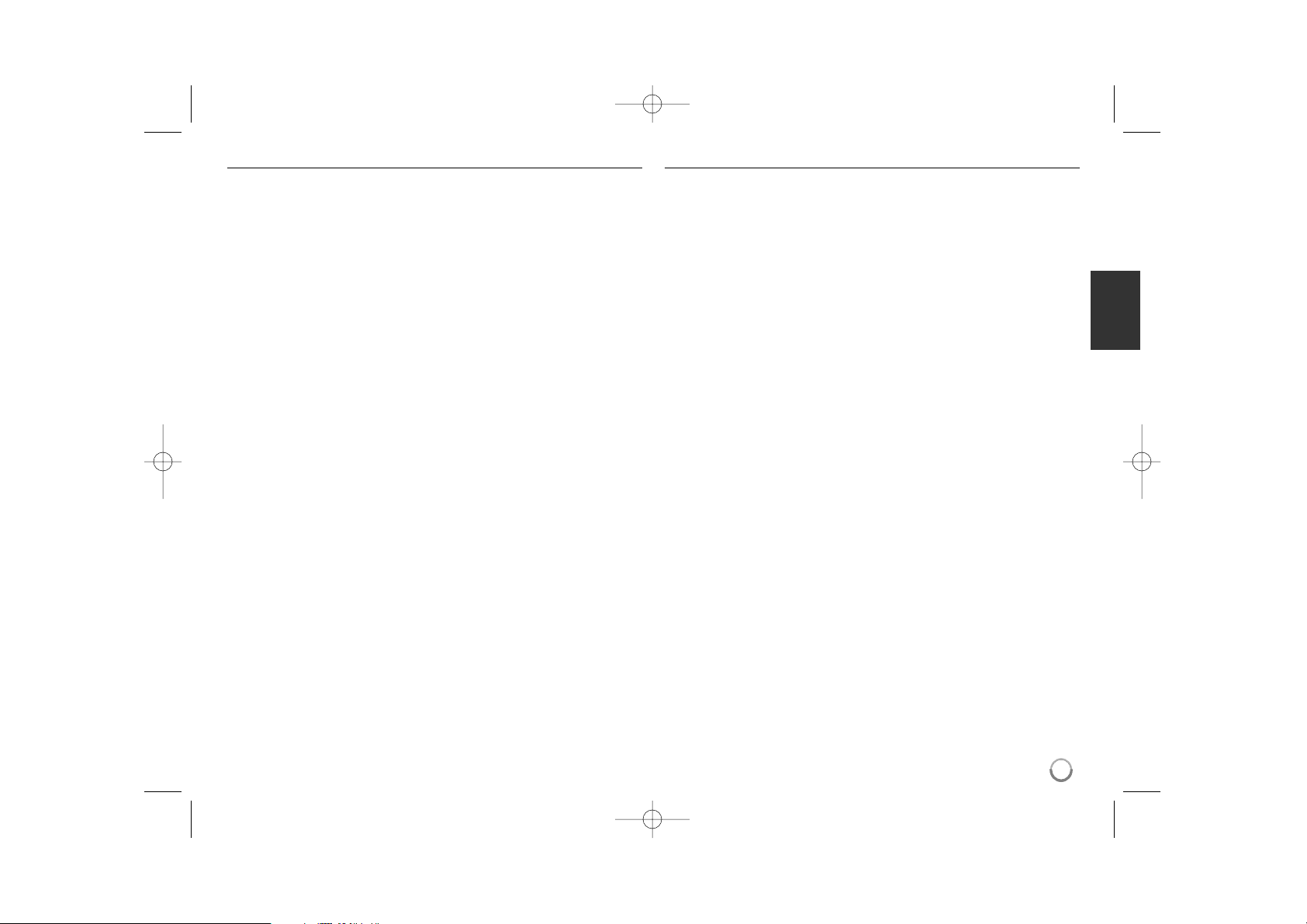
3
Inhalt
Sicherheitshinweise . . . . . . . . . . . . . . . . . . . . . . . . . . . . . . . . . . . . . . . . . . . .2
Inhalt . . . . . . . . . . . . . . . . . . . . . . . . . . . . . . . . . . . . . . . . . . . . . . . . . . . . . . .3
Funktionen . . . . . . . . . . . . . . . . . . . . . . . . . . . . . . . . . . . . . . . . . . . . . . . . . .3
Hauptgerät . . . . . . . . . . . . . . . . . . . . . . . . . . . . . . . . . . . . . . . . . . . . . . . . . .4
Erste Schritte . . . . . . . . . . . . . . . . . . . . . . . . . . . . . . . . . . . . . . . . . . . . . . . . .5
• Speicherkarte einsetzen/entfernen . . . . . . . . . . . . . . . . . . . . . . . . . . . . . .5
• USB-Gerät anschließen . . . . . . . . . . . . . . . . . . . . . . . . . . . . . . . . . . . . . .5
• Netzkabel anschließen . . . . . . . . . . . . . . . . . . . . . . . . . . . . . . . . . . . . . .6
• Gerät ein- und ausschalten . . . . . . . . . . . . . . . . . . . . . . . . . . . . . . . . . . .6
• Stromsparmodus . . . . . . . . . . . . . . . . . . . . . . . . . . . . . . . . . . . . . . . . . . .6
• Montage des Standfußes . . . . . . . . . . . . . . . . . . . . . . . . . . . . . . . . . . . .6
• Bedienungen im Gerätemenü . . . . . . . . . . . . . . . . . . . . . . . . . . . . . . . . .7
Einstellungen vornehmen . . . . . . . . . . . . . . . . . . . . . . . . . . . . . . . . . . . . . .7-8
Bilddateien anzeigen . . . . . . . . . . . . . . . . . . . . . . . . . . . . . . . . . . . . . . . . . . .9
Filmdateien wiedergeben . . . . . . . . . . . . . . . . . . . . . . . . . . . . . . . . . . . . . . .10
Musikdateien wiedergeben . . . . . . . . . . . . . . . . . . . . . . . . . . . . . . . . . . . . . .11
Bedienungen im Dateimenü . . . . . . . . . . . . . . . . . . . . . . . . . . . . . . . . . . . . .12
Kalender anzeigen . . . . . . . . . . . . . . . . . . . . . . . . . . . . . . . . . . . . . . . . . . . .13
PC-Anschluss (USB) . . . . . . . . . . . . . . . . . . . . . . . . . . . . . . . . . . . . . . . . . .14
Störungsbehebung . . . . . . . . . . . . . . . . . . . . . . . . . . . . . . . . . . . . . . . . . . . .15
Technische Daten . . . . . . . . . . . . . . . . . . . . . . . . . . . . . . . . . . . . . . . . . . . .15
Funktionen
• Lebendiges Bild:
Hochauflösende und originalgetreue Farbbilder über einen Breitbild-LCDBildschirm.
• Effektiver Stromsparmodus:
Stromsparbetrieb nach einer Sekunde, Ausschalten nach 15 Sekunden usw.
• Tragbares Digital-Album:
Transportieren Sie Ihre Bilder mit Hilfe der integrierten Batterie
• Plugin-Betrachter:
Einfache Anzeige von Bildern über den Speicherkartensteckplatz oder den
USB-Anschluss
• Speicher für bis zu 2000 Bilder:
Im integrierten 256 MB Flash-Speicher können Sie bis zu 2000 Ihrer Bilder
speichern
• Digitaler Kalender und Wecker:
Für einfaches Eintragen Ihrer Termine nach Datum und Uhrzeit
• Bedienungsfreundlicher Bildbetrachter:
Moderne Benutzeroberfläche für den einfachen Zugriff auf gespeicherte
Daten
• Passende Dekorblenden
Drei austauschbare Oberschalen zum Einfügen in Ihre Inneneinrichtung
PF391P-P-ABELLLW-GER 11/19/07 4:41 PM Page 3
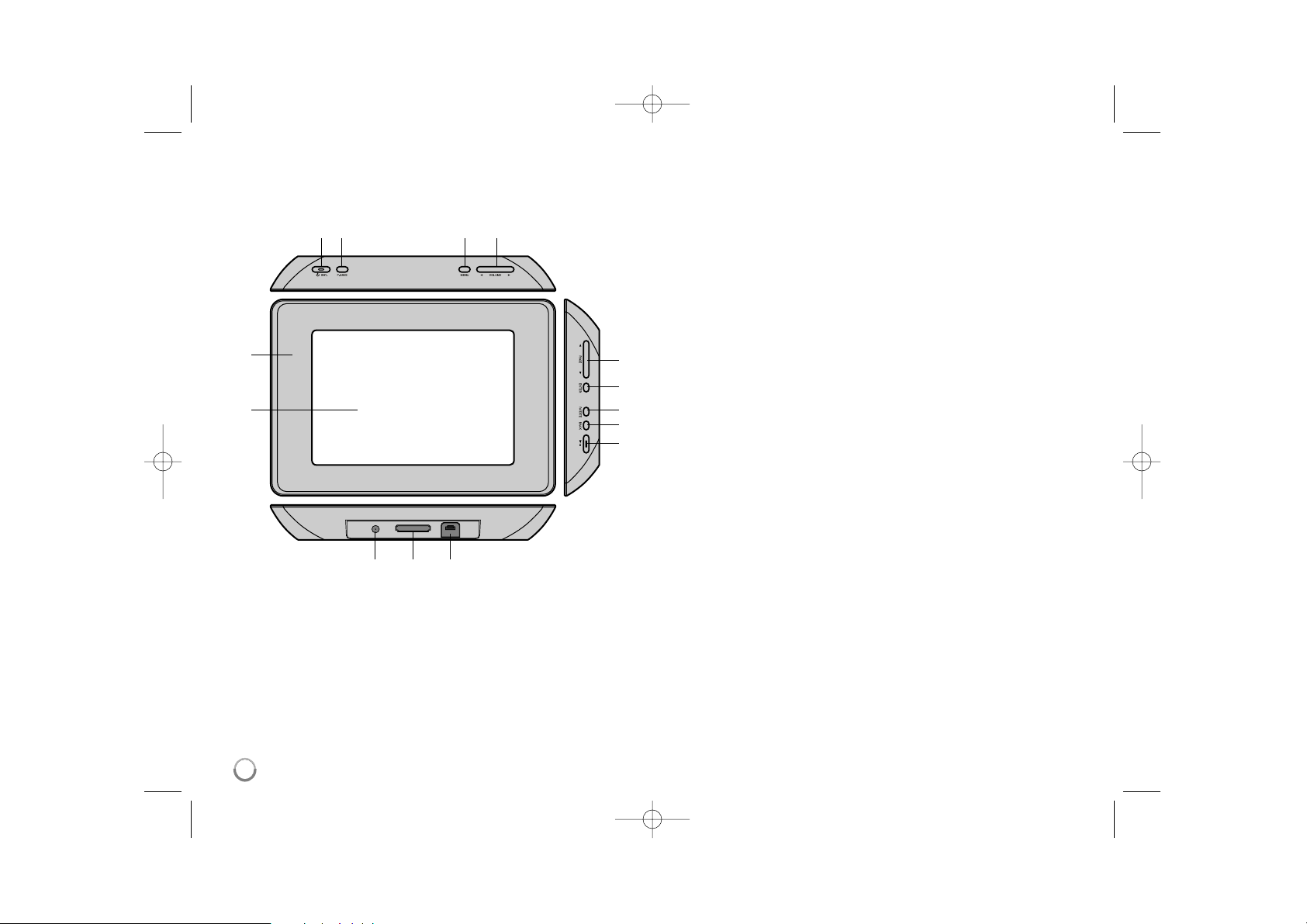
4
Hauptgerät
a LCD-Bildschirm
b Oberschale (austauschbar)
Die vier Ecken der Oberschale sind magnetisch, so dass die Schale
einfach angebracht und abgenommen werden kann.
c 1 BAT. (Netzschalter und Batterieanzeige)
Gerät ein- und ausschalten sowie Anzeige der Batterieladung.
Die Anzeige leuchtet beim Aufladen der Batterie rot.
Die Anzeige leuchtet bei voller Batterieladung grün.
d P-SAVE (Stromsparbetrieb)
Stromsparmodus aktivieren oder beenden.
e MENU
Einstellungsmenü ein- und ausblenden.
f b VOLUME B
Lautstärke des Gerätes einstellen. Halten Sie zum Einstellen der
Lautstärke die Taste VOLUME (b oder B) während der Wiedergabe eines
Films oder einer Musikdatei gedrückt. Drücken Sie zur Auswahl eines
Menüeintrages die Tasten Links und Rechts.
g b PAGE B
Halten Sie diese Tasten zwei Sekunden lang gedrückt, um in den Menüs
[Foto], [Film] oder [Musik] zur vorherigen/nächsten Seite zu wechseln.
Drücken Sie zur Auswahl eines Menüeintrages die Tasten Auf und Ab.
h ENTER
Option auswählen oder Funktion ausführen.
i ROTATE
Bild in der Vollbildansicht entgegen dem Uhrzeigersinn drehen.
j BACK
Zurück zum vorherigen Menü oder Bildschirm.
k NX
Wiedergabe starten. Zur Pause erneut drücken. Zur normalen Wiedergabe
nochmals drücken.
l USB-Anschluss
Anschluss des mitgelieferten USB-Adapterkabels zum Anschluss eines
USB-Gerätes.
m Speicherkartensteckplatz
Einschub für Speicherkarte (SD, MMC oder MS).
n DC 12V-Eingang
Anschluss des mitgelieferten Netzadapters.
cd e f
nml
b
a
g
h
i
j
k
PF391P-P-ABELLLW-GER 11/19/07 4:41 PM Page 4

5
Erste Schritte
Speicherkarte einsetzen/entfernen
Setzen Sie die Speicherkarte in den Speicherkartensteckplatz des Gerätes ein.
Um eine Speicherkarte aus dem Steckplatz zu entfernen, drücken Sie auf die
Mitte der Speicherkarte und ziehen Sie sie vorsichtig heraus.
Verwendbare Karten
• Secure Digital-Karte (SD)
• Multimedia-Karte (MMC)
• Speicherstick (MS)
• Kompatibel mit: FAT 12, FAT 16 oder FAT 32
• Nur die oben empfohlenen Speicherkarten verwenden.
• Die Karte lässt sich nur in einer Richtung einsetzen. Wenden Sie keine
übermäßige Kraft auf.
Wenn die Karte richtig eingesetzt ist, sollte sie fest sitzen.
• Es können nicht alle erhältlichen Speicherkarten mit dem Gerät verwendet
werden.
• Eine Speicherkarte niemals während des Betriebs herausnehmen (z. B.
während der Wiedergabe oder eines Kopiervorgangs).
Hinweise zum Schreibschutz
Karten mit aktiviertem Schreibschutzschalter können nicht beschrieben,
gelöscht oder formatiert werden.
USB-Gerät anschließen
Schließen Sie den kleineren Stecker des USB-Adapterkabels am USBAnschluss des Gerätes an.
Schließen Sie das USB-Gerät an den USB-Adapter an. Hierzu benötigen Sie
ein USB-Kabel.
• Dieses Gerät unterstützt nur USB-Geräte mit den Dateiformaten FAT16 oder
FAT32.
• Ein USB-Gerät niemals während des Betriebs trennen (z. B. während der
Wiedergabe oder eines Kopiervorgangs).
• USB-Gerät: Es werden USB 1.1- und USB 2.0-Geräte unterstützt.
(Beispiel: USB-Flash-Laufwerk, Speicherkartenleser, Digitalkamera)
• USB-Geräte, für die zum Anschluss an einen PC eine zusätzliche
Softwareinstallation erforderlich ist werden nicht unterstützt.
Beispiel: USB-
Flash-Laufwerke
USB-Adapterkabel
Zum USB-Anschluss
SD
or or
MMC
MS
oder
oder
PF391P-P-ABELLLW-GER 11/19/07 4:41 PM Page 5

6
Netzkabel anschließen
Schließen Sie das mitgelieferte Netzkabel am Gerät sowie an eine Steckdose an.
Netzadapter
• Dieser Netzadapter wird mit 100-240V bei 1A 50/60Hz betrieben.
• Wenden Sie sich bei Fragen zum richtigen Netzstecker oder Netzkabel an
einen Elektrohändler.
• Hergestellt von WANLIDA GROUP CO., LTD
Akku-Batterie
• Die interne Akku-Batterie ermöglicht es Ihnen, Ihre Dateien zu transportieren
und ohne Netzanschluss vorzuführen.
• Die interne Akku-Batterie wird nur aufgeladen, wenn das Gerät ausgeschaltet
und der Netzadapter an eine Steckdose angeschlossen ist.
• Beim Einschalten des Gerätes wird der Ladevorgang beendet.
• Der Ladevorgang dauert etwa zwei Stunden.
• Während des Ladevorgangs leuchtet die Anzeige 1 BAT. rot. Bei vollständig
aufgeladener Batterie leuchtet diese Anzeige grün.
• Bei einer verbleibenden Ladezeit der Batterie von unter zehn Minuten
erscheint das Symbol “ ” auf dem Bildschirm und die Anzeige 1 BAT.
blinkt.
Gerät ein- und ausschalten
Halten Sie zum Einschalten des Gerätes die Taste 1 BAT. zwei Sekunden lang
gedrückt.
Daraufhin wird eine Demo-Diashow gestartet und das [Gerätemenü] wird
eingeblendet.
Drücken Sie zum Abbrechen der Demo-Diashow eine beliebige Taste.
Die Fotos für die Vorführung befinden sich im internen Speicher und können
nicht bearbeitet oder gelöscht werden.
Drücken Sie zum Ausschalten des Gerätes nochmals die Taste 1 BAT.
Stromsparmodus
Dieses Gerät kann im Stromsparmodus betrieben werden. Drücken Sie die
Taste P-SAVE, um den LCD-Bildschirm auszuschalten. Um den
Stromsparmodus zu beenden, drücken Sie nochmals die Taste P-SAVE oder
die Taste 1 BAT.
Montage des Standfußes
Der Standfuß wird auf der Geräterückseite angebracht, wie in der folgenden
Abbildung gezeigt.
Zum Anschluss “DC 12V IN”
Schließen Sie das Netzkabel am Netzadapter an.
Freigabetaste
für Netzkabel
Zur
Netzsteckdose
PF391P-P-ABELLLW-GER 11/19/07 4:41 PM Page 6

7
Bedienungen im Gerätemenü
Beim Einschalten des Gerätes bzw. beim Drücken der Taste BACK wird das
Gerätemenü angezeigt.
Wählen Sie mit den Tasten b VOLUME B einen Eintrag im [Gerätemenü] und
drücken Sie dann auf ENTER.
• USB-C ..... USB-Z
Wiedergabe von auf dem angeschlossenen USB-Gerät gespeicherten
Dateien.
• SD/MMC/MS
Wiedergabe von auf einer externen Speicherkarte gespeicherten Dateien.
• Durchsch.
Wiedergabe von auf der internen Speicherkarte gespeicherten Dateien.
• Kalender
Anzeigen des Kalender-Bildschirms mit dem aktuellen Datum, der Uhrzeit
sowie den Weckzeiten.
• Setup
Im Menü [Setup] können die Einstellungen für das Gerät vorgenommen
werden.
Einstellungen vornehmen - und mehr
Menü [Setup] aufrufen
Wählen Sie im [Gerätemenü] mit den Tasten b VOLUME B den Eintrag [Setup]
und drücken Sie ENTER.
[Sprache]
Sprache für das Einstellungsmenü und für die Bildschirmmenüs festlegen.
[Diashow-Intervall]
Wartezeit zwischen zwei angezeigten Bildern während einer Diashow festlegen;
3 Sekunden, 5 Sekunden, 15 Sekunden, 1 Minute, 15 Minuten, 1 Stunde.
Gerätemenü
USB-C
Durchsch.
SetupKalender
Gerätemenü
USB-C
Durchsch.
SetupKalender
Setup
Sprache
Diashow-Intervall 5s:
Diashow-Modus Zufällig:
Anzeigemodus Normal:
Zeitformat 24h:
Uhrzeit 2007 / 11 / 22 21 : 17:
Ein 2007 / 11 / 22 00 : 00 Aus:
Autom. aus 2007 / 11 / 22 00 : 00 Aus:
Alarm 00 : 00 Ring1 Aus:
Voreinst. Zurücksetzen:
Englisch
Einstellungen vornehmen
1
Den Eintrag [Setup] im [Gerätemenü] auswählen:bbVOLUME BB, ENTER
2 Gewünschte Option wählen:
bb
PAGE
BB
3 Einstellung ändern:
bb
VOLUME
BB
BUTTON
PF391P-P-ABELLLW-GER 11/19/07 4:41 PM Page 7

[Diashow-Modus]
Überblendungsart zwischen zwei Bildern während einer Diashow festlegen;
Zufällig, Überblendung, Aus, Unten-Nach-Oben, Oben-Nach-Unten,
Links-Nach-Rechts, Rechts-Nach-Links, Fach-Schließen, Fach-Öffnen,
Hori-Kreuz, Verti-Kreuz.
In der Einstellung [Aus] wird die Diashow nicht fortgesetzt und es wird nur das
aktuelle Bild angezeigt.
[Anzeigemodus]
Ansicht von Bilddateien auf dem Bildschirm festlegen; Normal, Anpassen.
[Normal]: Zeigt das Bild im ursprünglichen Bildformat an.
[Anpassen]: Passt das Bildformat an die Bildschirmgröße an
[Zeitformat]
Uhrzeit-Format zur Anzeige der Uhrzeit festlegen; 12h, 24h
[12h]: 12-Stunden-Anzeige mit dem Zusatz am bzw. pm
[24h]: 24-Stunden-Anzeige ohne Zusatz am oder pm
[Uhrzeit]
Datum und Uhrzeit für die verschiedenen zeitgesteuerten Funktionen des
Gerätes einstellen.
1. Wählen Sie den Eintrag [Uhrzeit] und drücken Sie die Taste VOLUME B.
2. Geben Sie die Uhrzeit und das Datum ein.
b VOLUME B (links/rechts): Cursor zur vorherigen oder nächsten Spalte
bewegen.
b PAGE B (auf/ab): Wert an der aktuellen Cursorposition ändern.
3. Drücken Sie zum Übernehmen der Einstellung auf ENTER.
[Ein]
Automatische Einschaltzeit für das Gerät festlegen.
1. Wählen Sie den Eintrag [Ein] und drücken Sie die Taste VOLUME B.
2. Führen Sie Schritt 2 im Abschnitt [Uhrzeit] aus.
3. Wählen Sie einen gewünschten Wiederholungsmodus; [Aus], [Einm.] oder
[Täglich].
In der Einstellung [Aus] wird diese Funktion nicht genutzt.
4. Drücken Sie zum Übernehmen der Einstellung auf ENTER.
[Autom. aus]
Automatische Ausschaltzeit für das Gerät festlegen.
1. Wählen Sie den Eintrag [Autom. aus] und drücken Sie die Taste
VOLUME B.
2. Führen Sie Schritt 2 im Abschnitt [Uhrzeit] aus.
3. Wählen Sie einen gewünschten Wiederholungsmodus; [Aus], [Einm.] oder
[Täglich].
In der Einstellung [Aus] wird diese Funktion nicht genutzt.
4. Drücken Sie zum Übernehmen der Einstellung auf ENTER.
[Alarm]
Uhrzeit für die Weckfunktion einstellen. Bei eingestellter Weckzeit wird das
Gerät zur angegebenen Uhrzeit automatisch eingeschaltet und ein Alarmsignal
ertönt. Um das Alarmsignal abzuschalten, drücken Sie eine beliebige Taste am
Gerät.
1. Wählen Sie den Eintrag [Alarm] und drücken Sie die Taste VOLUME B.
2. Geben Sie die gewünschte Uhrzeit ein.
b VOLUME B (links/rechts): Cursor zur vorherigen oder nächsten Spalte
bewegen.
b PAGE B (auf/ab): Wert an der aktuellen Cursorposition ändern.
3. Wählen Sie ein Alarmsignal; [Ring1], [Ring2] oder [Ring3].
Beispiel zur Einstellung des Alarmsignals [Ring2];
Alarmsignal (1 Min.) c Stumm (15 Sek.) c Alarmsignal (1 Min.) c
Stumm (15 Sek.) c Normalbetrieb
4. Wählen Sie einen gewünschten Wiederholungsmodus; [Aus], [Einm.] oder
[Täglich].
In der Einstellung [Aus] wird diese Funktion nicht genutzt.
[Aus]: Weckfunktion deaktivieren.
[Einm.]: Weckfunktion nach der Einstellung der Weckzeit einmal aktivieren.
[Täglich]: Weckfunktion täglich wiederholen.
5. Drücken Sie zum Übernehmen der Einstellung auf ENTER.
[Voreinst.]
Gerät auf die werkseitigen Einstellungen zurücksetzen. Wählen Sie den Eintrag
[Voreinst.] und drücken Sie auf ENTER.
8
PF391P-P-ABELLLW-GER 11/19/07 4:41 PM Page 8

9
Anzeigen von Bilddateien - und mehr
Bilddateien als Diashow anzeigen
Wählen Sie im [Foto] mit den Tasten b VOLUME B und b PAGE B eine
Bilddatei aus und drücken Sie die Taste NX, um die Diashow zu starten.
Drücken Sie auf NX, um die Diashow vorübergehend zu unterbrechen bzw.
um die Diashow fortzusetzen.
Optionen während der Anzeige einer Bilddatei als Vollbild
Während der Bildanzeige im Vollbild stehen Ihnen verschiedene Funktionen zur
Verfügung.
1. Drücken Sie die Taste MENU, um das Einstellungsmenü aufzurufen.
2. Wählen Sie mit den Tasten b VOLUME B eine Option und drücken Sie
zum Ausführen auf ENTER.
Vorherige Bilddatei anzeigen.
Diashow starten.
Diashow unterbrechen.
Nächste Bilddatei anzeigen.
Bild um 90 Grad im Uhrzeigersinn drehen. Drücken Sie zum
wiederholten Drehen des Bildes mehrmals die Taste ENTER.
Vollbildansicht beenden und zum Menü [Foto] zurückkehren.
Bild vergrößern. Drücken Sie mehrmals auf ENTER, um zwischen der
Zoom- und der normalen Anzeige zu wechseln.
Uhrzeit-Anzeige ein- und ausblenden.
Helligkeit des Bildes einstellen. Drücken Sie die Taste ENTER, um das
Menü Helligkeit einzublenden, stellen Sie mit den Tasten
b VOLUME B die Helligkeit ein und drücken Sie nochmals auf ENTER.
Falls sich auf der Disc Musik- und Bilddateien befinden, können Sie
während einer Diashow Musik hören. Drücken Sie ENTER, so dass
das Symbol in der unteren, rechten Bildschirmecke erscheint.
Drücken Sie zum Beenden der Funktion nochmals auf ENTER.
3. Drücken Sie die Taste MENU, um das Einstellungsmenü auszublenden.
Voraussetzungen für Fotodateien
Die Kompatibilität dieses Players mit JPEG-Dateien unterliegt folgenden
Einschränkungen:
• Dateierweiterungen: “.jpg”
• Dateigröße: Maximal 8000 x 8000 (B x H) Bildpunkte (Baseline)
Maximal 100.000 Bildpunkte (Progressive)
• Maximale Anzahl Dateien pro Datenträger: Maximal 650 empfohlen
Hinweise zu JPEG-Dateien
• Die verlustfreie Komprimierung von JPEG-Bilddateien wird nicht unterstützt.
• Je nach Größe und Anzahl der JPEG-Dateien kann das Lesen der Disc
einige Minuten dauern.
Bilddateien anzeigen
1 Ein Gerät im [Gerätemenü] auswählen:
bb
VOLUME BB, ENTER
2 [Foto] im [Medien-Menü] auswählen:
bb
VOLUME BB, ENTER
3 Bilddatei im Menü [Foto] wählen:
bb
VOLUME BB,
bb
PAGE
BB
4 Ausgewählte Datei als Vollbild anzeigen: ENTER, NX
5 Zurück zum Menü [Foto]: BACK
TASTE
Gerätemenü
USB-C
Durchsch.
SetupKalender
Medien-Menü
Film
Musik
Foto
Datei
Foto
1/2
DSC_0029.jpg 2007/11/22 12:00:00
PF391P-P-ABELLLW-GER 11/19/07 4:41 PM Page 9

Wiedergabe von Filmdateien - und mehr
Optionen während der Wiedergabe einer Filmdatei
Während der Filmwiedergabe stehen Ihnen verschiedene Funktionen zur
Verfügung.
1. Drücken Sie während der Wiedergabe die Taste MENU, um das
Einstellungsmenü aufzurufen.
2. Wählen Sie mit den Tasten b VOLUME B eine Option und drücken Sie
zum Ausführen auf ENTER.
Zum Anfang des aktuellen Datei springen. Drücken Sie zur Wiedergabe
der vorherigen Filmdatei zweimal kurz die Taste ENTER.
Schneller Rücklauf während der Wiedergabe. Drücken Sie zum Ändern
der Wiedergabegeschwindigkeit mehrmals die Taste ENTER.
Wiedergabe starten.
Wiedergabe unterbrechen.
Schneller Vorlauf während der Wiedergabe. Drücken Sie zum Ändern
der Wiedergabegeschwindigkeit mehrmals die Taste ENTER.
Nächste Filmdatei wiedergeben.
Wiedergabe anhalten und zurück zum Menü [Film].
Wiederholungsmodus auswählen (Track, Alle, Aus).
Videobild vergrößern. Drücken Sie mehrmals auf ENTER, um zwischen
der Zoom- und der normalen Anzeige zu wechseln.
Uhrzeit-Anzeige ein- und ausblenden.
Helligkeit des Bildes einstellen. Drücken Sie die Taste ENTER, um das
Menü Helligkeit einzublenden, stellen Sie mit den Tasten
b VOLUME B die Helligkeit ein und drücken Sie nochmals auf ENTER.
3. Drücken Sie die Taste MENU, um das Einstellungsmenü auszublenden.
Voraussetzungen für Filmdateien
Die Kompatibilität dieses Players mit Filmdateien unterliegt folgenden
Einschränkungen:
• Mögliche Auflösung: maximal 720 x 576 Bildpunkte (B x H).
• Bitrate: Maximal 15 Mbps
• Dateierweiterungen für Filmdateien: “.avi”, “.mpg”, “.mpeg”
• Untertitel für Filmdateien können auf diesem Gerät nicht angezeigt werden.
• Abspielbare Codecs: “MPEG1”, “MPEG2”, “MJPEG”
• Abspielbare Audioformate: “MPEG1”, “MPEG2”, “MPEG3”, “PCM”
• Bei einer nicht spielbaren Filmdatei erscheint die Meldung “N. möglich” auf
dem Bildschirm.
• Maximale Anzahl Dateien pro Datenträger: Maximal 650 empfohlen
10
Filmdateien wiedergeben
1 Ein Gerät im [Gerätemenü] auswählen:
bb
VOLUME BB, ENTER
2 [Film] im [Medien-Menü] auswählen:
bb
VOLUME BB, ENTER
3 Filmdatei im Menü [Film] wählen:
bb
PAGE
BB
4 Wiedergabe starten: ENTER, NX
5 Zurück zum Menü [Film]: BACK
TASTE
Gerätemenü
USB-C
Durchsch.
SetupKalender
Medien-Menü
Film
Musik
Foto
Datei
Film
Film 1.avi
Film 2.avi
Film 3.avi
Film 4.avi
Film 5.avi
Film 6.avi
Film 7.avi
Dateiname Film 1.avi
Dateigröße 14MB
Dateityp AVI
PF391P-P-ABELLLW-GER 11/19/07 4:41 PM Page 10

11
Wiedergabe von Musikdateien - und mehr
Optionen während der Wiedergabe einer Musikdatei
Während der Musikwiedergabe stehen Ihnen verschiedene Funktionen zur
Verfügung.
1. Drücken Sie während der Wiedergabe die Taste MENU, um das
Einstellungsmenü aufzurufen.
2. Wählen Sie mit den Tasten b VOLUME B eine Option und drücken Sie
zum Ausführen auf ENTER.
Zum Anfang des aktuellen Datei springen. Drücken Sie zur Wiedergabe
der vorherigen Filmdatei zweimal kurz die Taste ENTER.
Schneller Rücklauf während der Wiedergabe. Drücken Sie zum Ändern
der Wiedergabegeschwindigkeit mehrmals die Taste ENTER.
Wiedergabe starten.
Wiedergabe unterbrechen.
Schneller Vorlauf während der Wiedergabe. Drücken Sie zum Ändern
der Wiedergabegeschwindigkeit mehrmals die Taste ENTER.
Nächste Musikdatei wiedergeben.
Wiedergabe anhalten.
Wiederholungsmodus auswählen. (Track, Alle, Aus).
3. Drücken Sie die Taste MENU, um das Einstellungsmenü auszublenden.
Voraussetzungen für Musikdateien
• Dateierweiterungen: “.mp3”
• Abtastfrequenz: 8 bis 48 kHz (Layer 1, Layer 2, Layer 3, MPEG 2.5),
8 bis 96 kHz (PCM)
• Bitrate: 32 bis 448 Kbps (Layer 1), 32 bis 384 Kbps (Layer 2),
32 bis 320 Kbps (Layer 3), 8 bis 160 Kbps (MPEG 2.5)
• Maximale Anzahl Dateien pro Datenträger: Maximal 650 empfohlen
Musikdateien wiedergeben
1 Ein Gerät im [Gerätemenü] auswählen:
bb
VOLUME BB, ENTER
2 [Musik] im [Medien-Menü] auswählen:
bb
VOLUME BB, ENTER
3 Musikdatei im Menü [Musik]:
bb
PAGE
BB
4 Wiedergabe starten: ENTER, NX
5 Zurück zum [Medien-Menü]: BACK
TASTE
Gerätemenü
USB-C
Durchsch.
SetupKalender
Medien-Menü
Film
Musik
Foto
Datei
Musik
Musik 01.mp3
Musik 02.mp3
Musik 03.mp3
Musik 04.mp3
Musik 05.mp3
Musik 06.mp3
Musik 07.mp3
Dateiname Musik 01.mp3
Dateigröße 3MB
Dateityp MP3
PF391P-P-ABELLLW-GER 11/19/07 4:41 PM Page 11

12
Bedienungen im Dateimenü - und mehr
Bedienungen im Menü [Datei]
• Eine Liste der Ordner und Dateien auf dem aktuellen Datenträger anzeigen.
• Datei(en) auf dem aktuellen Datenträger löschen oder kopieren.
Liste der Unterordner und Dateien anzeigen
Wählen Sie mit den Tasten b PAGE B einen Ordner und drücken Sie die Taste
ENTER. Daraufhin wird eine Liste der Dateien und Unterordner innerhalb des
aktuellen Ordners angezeigt. Drücken Sie die Taste BACK, um zum
übergeordneten Ordner zu gelangen.
Mehrere Dateien im Menü [Datei] auswählen
Mit der Taste
VOLUME B können mehrere Dateien gleichzeitig ausgewählt wer-
den. Drücken Sie zur Auswahl jeder gewünschten Datei die Taste VOLUME B.
Dateien im Menü [Datei] löschen
1. Wählen Sie eine Datei aus und drücken Sie die Taste VOLUME B.
Daraufhin wird das Symbol “B” rechts neben dem Dateinamen angezeigt.
2. Wiederholen Sie Schritt 1, um weitere Dateien auszuwählen.
3. Drücken Sie die Taste ENTER, um das Einstellungsmenü einzublenden.
4. Wählen Sie mit den Tasten b PAGE B den Eintrag [Löschen >] aus und
drücken Sie auf ENTER. Daraufhin erscheint eine Bestätigungsmeldung.
5. Wählen Sie mit den Tasten b VOLUME B die Option [Ja] und drücken Sie
auf ENTER. Die Datei wird daraufhin vom aktuellen Datenträger gelöscht.
6. Drücken Sie nach dem Löschvorgang auf ENTER.
Dateien vom aktuellen Datenträger auf einen anderen Datenträger kopieren
1. Wählen Sie eine Datei aus und drücken Sie die Taste VOLUME B.
Daraufhin wird das Symbol “B” rechts neben dem Dateinamen angezeigt.
2. Wiederholen Sie Schritt 1, um weitere Dateien auszuwählen.
3. Drücken Sie die Taste ENTER, um das Einstellungsmenü einzublenden.
4. Wählen Sie mit den Tasten b PAGE B den Eintrag [Kopieren >] aus und
drücken Sie auf ENTER.
5. Wählen Sie mit den Tasten b PAGE B einen Datenträger aus, auf den die
Dateien kopiert werden sollen.
Der freie Speicher des ausgewählten Datenträgers wird oben rechts im
Menü [Datei] angezeigt.
6. Wählen Sie mit den Tasten b VOLUME B und b PAGE B einen Ordner, in
den die Dateien kopiert werden sollen.
- Drücken Sie die Taste VOLUME B, um in den Unterordner zu wechseln.
- Drücken Sie die Taste b VOLUME, um in den übergeordneten Ordner zu
wechseln.
7. Drücken Sie ENTER. um die Dateien auf den gewählten Datenträger bzw.
Ordner zu kopieren.
8. Drücken Sie nach dem Kopiervorgang auf ENTER.
Bedienungen im Dateimenü
1 Ein Gerät im [Gerätemenü] auswählen:
bb
VOLUME BB, ENTER
2 [Datei] im [Medien-Menü] auswählen:
bb
VOLUME BB, ENTER
3 Eine Datei im Menü [Datei] auswählen:
bb
PAGE
BB
4 Zurück zum vorherigen Bildschirm: BACK
TASTE
Gerätemenü
USB-C
Durchsch.
SetupKalender
Medien-Menü
Film
Musik
Foto
Datei
Datei
D:/
Folder 1
Folder 2
Film 02.mov
Musik 04.mp3
Foto 07.jpg
Foto 09.jpg
Änderungsdatum 22 / 11 / 2007
Dateityp Folder
PF391P-P-ABELLLW-GER 11/19/07 4:41 PM Page 12

13
Kalender anzeigen - und mehr
Bedienungen im Menü [Kalender]
• Aktuelle Uhrzeit und Datum während einer Diashow anzeigen.
• Monat und Jahr über die Tasten b VOLUME B und b PAGE B einstellen.
• Programmierte Weckzeiten anzeigen.
Kalender anzeigen
1
Den Eintrag [Kalender] im [Gerätemenü] auswählen:bbVOLUME BB, ENTER
2 Monat auswählen:
bb
VOLUME
BB
3 Jahr auswählen:
bb
PAGE
BB
4 Zurück zum [Gerätemenü]: BACK
TASTE
Gerätemenü
USB-C
Durchsch.
SetupKalender
SON MON DIE MIT DON FRE SAM
PF391P-P-ABELLLW-GER 11/19/07 4:41 PM Page 13

14
ON REMOTE
PC-Anschluss (USB) - und mehr
Anschluss an einen PC
Das Gerät kann über ein zusätzliches USB-Kabel an einen PC angeschlossen
werden. Nach dem Anschluss:
• Im Gerät eingesetzte Speicherkarten werden vom PC automatisch erkannt.
Installierte Speicherkarten werden im “My Computer” als “PF39 Memory”
(Interner Speicher) und “Removable Disks” (Externe Speicherkarte) angezeigt.
• Je nach Hardware-Konfiguration kann die Erkennung und Einrichtung des
Gerätes durch Windows beim ersten Anschluss an den PC einige Minuten
dauern.
• Plug-and-Play-Unterstützung: Windows 2000/ME/XP
• Beim Anschluss des Gerätes an einen PC wird das PC-Bild auf dem
Bildschirm angezeigt und die Tasten des Gerätes sind deaktiviert (Mit
Ausnahme der Tasten 11BAT. und P-SAVE).
Dateien übertragen
Mit Hilfe der USB 2.0-Hochgeschwindigkeitsverbindung können Musik-,
Video- und Fotodateien (oder andere Daten) schnell zwischen dem Gerät und
dem PC ausgetauscht werden. Behandeln Sie das Gerät wie ein normales
USB-Flash-Laufwerk und nutzen Sie die üblichen Befehle des Betriebssystems.
Wichtiger Hinweis:
• Bei Fragen zur Dateiübertragung lesen Sie bitte im Handbuch oder in der
Online-Hilfe des Betriebssystems nach.
• Das Gerät niemals während der Datenübertragung trennen oder die
Verbindung unterbrechen. Ansonsten besteht die Gefahr von Schäden an der
Firmware des Gerätes oder von Datenverlust.
• Um den internen Speicher des Gerätes mit Hilfe des PCs zu formatieren,
muss das FAT-Dateisystem gewählt werden.
Doppelklicken Sie auf das Symbol “My Computer” auf dem Desktop und
doppelklicken Sie auf das Symbol “PF39 Memory” bzw. “Removable Disks”, das
die interne bzw. externe Speicherkarte des Gerätes darstellt.
Ziehen Sie die gewünschten Mediendateien (oder andere Dateien) auf den
“PF39 Memory” bzw. auf den “Removable Disks”.
• Legen Sie ggf. weitere Ordner/Unterordner zur Verwaltung Ihrer Datenträger
und Daten an.
PC trennen
Trennen Sie das Gerät nur wie in der folgenden Anleitung beschrieben vom PC,
um Datenverluste oder Schäden an Dateien oder an der Firmware zu
vermeiden.
1. Doppelklicken Sie auf den grünen Pfeil in der Taskleiste in der unteren,
rechten Ecke des PC-Bildschirms (Hardware sicher entfernen).
2. Hardware sicher entfernen: Wählen Sie “USB-Massenspeichergerät” aus
der angezeigten Liste und klicken Sie auf “Stop”.
Hardware-Gerät anhalten: Wählen Sie “USB-Massenspeichergerät” aus der
angezeigten Liste und klicken Sie auf “OK”.
3. Klicken Sie im angezeigten Fenster “Hardware kann jetzt entfernt werden”
auf die Schaltfläche OK und ziehen Sie das USB-Kabel vom Gerät und
dann vom PC ab.
PC-Anschluss (USB)
1 Gerät am PC anschließen: –
2 Gerät einschalten: 1 BAT.
3 Dateien übertragen: –
TASTE
USB-Kabel
PF391P-P-ABELLLW-GER 11/19/07 4:41 PM Page 14

15
Stromversorgung DC 12 V, 2 A
Stromverbrauch 10 W
Laufzeit im Akkubetrieb: Ca. 1 Stunde
Abmessungen (B x H x T) 213 x 147 x 103,5 mm mit
Standfuß
Gesamtgewicht 630 g
Betriebstemperatur 5°C bis 45°C
Luftfeuchtigkeit während des Betriebs
5% bis 90%
Anzeigetyp 8-Zoll Breitbild
(TFT LCD-Vollfarbbildschirm)
Sichtbarer Anzeigebereich:
7,18-Zoll
Auflösung 800 x 480 (WVGA)
Interner Speicher Flash-Speicher (256 MB*)
Speicherkartensteckplatz 1 Steckplatz für SD-/MMC-/
MS-Karte
Schnittstelle USB 2.0 High-Speed (Gerät)
Plug-and-Play-Unterstützung Windows 2000/ME/XP
* 21 MB bleiben für die Software des Gerätes reserviert.
Zubehör
• Netzadapter (MPA-630)
• USB-Adapterkabel
• USB-Kabel
• Abnehmbarer Standfuß
• 3 austauschbare Oberschalen
Technische Daten
Fehlersuche
Das Gerät lässt sich nicht einschalten.
b Überprüfen Sie, ob das Netzkabel fest an die Steckdose angeschlossen wurde.
Die Klangqualität beim Musik hören ist schlecht.
b Geben Sie die Datei auf dem PC wieder. Sollte die Klangqualität weiterhin schlecht
sein, laden Sie die Datei erneut oder kodieren Sie die Datei selbst neu.
b Stellen Sie sicher, dass die Bitrate der Datei nicht zu gering gewählt wurde. Je höher
die Bitrate einer Datei ist, desto besser fällt die Klangqualität aus. Siehe
“Voraussetzungen für Musikdateien” auf Seite 11.
Dateien lassen sich nicht vom PC auf das Gerät übertragen.
b Stellen Sie sicher, dass auf dem PC ein unterstütztes Betriebssystem installiert ist.
b Überprüfen Sie, ob das USB-Kabel fest am Gerät sowie am PC angeschlossen ist.
b Falls das Gerät über einen USB-Hub angeschlossen wurde, versuchen Sie den direk-
ten Anschluss an den PC.
b Überprüfen Sie, ob die im Gerät installierten Speicherkarten ausreichend freien
Speicher besitzen.
Speicherkarte kann nicht ausgewählt werden.
b Stellen Sie sicher, dass eine Speicherkarte eingesetzt ist.
b Überprüfen Sie, ob die Speicherkarte fest eingesetzt wurde.
b Stellen Sie sicher, dass die Speicherkarte nicht defekt ist.
Dateien lassen sich nicht auf das Zielgerät kopieren.
b Stellen Sie sicher, dass auf dem Zieldatenträger ausreichend freier Speicher für die
Datei verfügbar ist.
Eine Musikdatei wird auf dem Gerät nicht wiedergegeben.
b Stellen Sie sicher, dass die Datei ein kompatibles Format besitzt (MP3). Siehe
“Voraussetzungen für Musikdateien” auf Seite 11.
Eine Videodatei wird auf dem Gerät nicht wiedergegeben.
b Stellen Sie sicher, dass sich die Videodatei auf dem Gerät befindet. Siehe
“Voraussetzungen für Filmdateien” auf Seite 10.
Kein Ton.
b Überprüfen Sie die eingestellte Lautstärke.
Das Gerät arbeitet fehlerhaft.
b Drücken Sie die Taste 1 BAT., um das Gerät aus- und wieder einzuschalten.
• Änderungen an Ausführung und technischen Daten sind ohne
Vorankündigung vorbehalten.
PF391P-P-ABELLLW-GER 11/19/07 4:41 PM Page 15

PF391P-P-ABELLLW-GER 11/19/07 4:41 PM Page 16

PF391
P/NO : MFL42173806(R1)
FRANÇAIS
PF391P-P-ABELLLW-FRE 11/19/07 4:40 PM Page 1

2
AVERTISSEMENT: POUR RÉDUIRE LES RISQUES DE CHOC ÉLECTRIQUE. NE
PAS RETIRER LE COUVERCLE (NI LE PANNEAU ARRIÈRE). AUCUNE PIÈCE
INTERNE NE PEUT ÊTRE RÉPARÉE PAR L’UTILISATEUR. L’ENTRETIEN DE
L’APPAREIL DOIT ÊTRE EFFECTUÉ PAR UN TECHNICIEN QUALIFIÉ.
Ce symbole représentant un éclair dans un triangle équilatéral est destiné à
alerter l’utilisateur de la présence d’une tension dangereuse non isolée dans
le boîtier du produit suffisamment importante pour présenter un risque de
choc électrique.
Ce symbole représentant un point d’exclamation dans un triangle équilatéral
est destiné à alerter l’utilisateur de la présence d’importantes instructions
d’utilisation et d’entretien dans la documentation accompagnant le produit.
AVERTISSEMENT: POUR PRÉVENIR TOUT INCENDIE OU RISQUE
D’ÉLECTROCUTION, NE PAS EXPOSER CE PRODUIT À LA PLUIE OU À
L’HUMIDITÉ.
AVERTISSEMENT: Ne pas installer l’équipement dans un espace confiné tel qu’une
bibliothèque ou un meuble similaire.
AVERTISSEMENT: Ne pas bloquer les orifices d’aération. Installer le produit
conformément aux instructions du fabricant. Les fentes et ouvertures aménagées
dans le boîtier sont prévues pour la ventilation, elles assurent un fonctionnement
fiable du produit et le protègent des surchauffes. Lorsque le produit est placé sur un
lit, un sofa, un tapis ou une surface similaire, veiller à ne jamais bloquer les
ouvertures. Ce produit ne doit pas être installé dans un meuble encastré, tel qu’une
bibliothèque ou une étagère à moins qu’une aération adéquate ne soit prévue ou que
l’installation respecte les instructions du fabricant.
AVERTISSEMENT: Ne pas exposer l’appareil à l’eau (aux gouttelettes ou aux
éclaboussures), ne pas placer de récipients contenant des liquides (tels que des
vases) sur l’appareil.
AVERTISSEMENT concernant le cordon d’alimentation.
La plupart des appareils exigent un circuit spécialisé;
Autrement dit, il ne doivent pas être raccordés à un bloc multiprise mais doivent être
directement branchés à une prise de courant murale.
Reportez-vous à la page des spécifications de ce manuel de l’utilisateur pour plus
d’informations. Ne surchargez pas les prises murales. Les prises murales
surchargées, lâches, ou endommagées, les rallonges, les cordons d’alimentation
effilochés, ou encore les fils isolants endommagés ou craquelés sont dangereux.
Chacune de ces conditions peut provoquer un incendie ou une décharge électrique.
Examinez périodiquement le cordon d’alimentation de votre appareil, et s’il présente
des signes de faiblesse, débranchez-le, et n’utilisez plus l’appareil tant que le cordon
d’alimentation n’aura pas été remplacé par une pièce de rechange originale obtenue
auprès d’un centre de service agréé. Protégez le cordon d’alimentation des
contraintes physiques ou mécaniques (torsion, nœud, pincement, coincement,
écrasement, piétinement…). Faites particulièrement attention aux fiches, prises de
courant, et à l’endroit où le cordon sort de l’appareil. Pour débrancher le cordon du
secteur, retirez la fiche du cordon d’alimentation. Lorsque vous installez le produit,
assurez-vous que la fiche soit facilement accessible.
Mise au rebut de votre ancien appareil
1. Le symbole représentant une poubelle sur roulette barrée d’une croix
indique que le produit est couvert par la directive européenne 2002/96/EC.
2. Les composants électriques et électroniques doivent faire l’objet d’un tri
avant d’être éliminés: ils doivent être jetés non pas dans les déchetteries
municipales mais dans les systèmes de récupération adaptés mis à
disposition par les autorités locales ou gouvernementales (administration
publique).
3. L’élimination correcte de votre vieil appareil aidera à prévenir les effets
négatifs sur l’environnement et la santé humaine des substances nocives
contenues dans les composants.
4. Pour des informations plus détaillées concernant la mise au rebut de votre
ancien appareil, veuillez contacter le bureau de votre municipalité, le
service de collecte des déchets, ou le magasin où vous avez acheté le
produit.
Ce produit a été conçu pour satisfaire aux directives européennes
2004/108/EC, et 2006/95/EC.
Consignes de sécurité
AVERTISSEMENT
RISQUE D’ÉLECTROCUTION
NE PAS OUVRIR
PF391P-P-ABELLLW-FRE 11/19/07 4:40 PM Page 2

3
Sommaire
Consignes de sécurité . . . . . . . . . . . . . . . . . . . . . . . . . . . . . . . . . . . . . . . . . .2
Sommaire . . . . . . . . . . . . . . . . . . . . . . . . . . . . . . . . . . . . . . . . . . . . . . . . . . .3
Caractéristiques . . . . . . . . . . . . . . . . . . . . . . . . . . . . . . . . . . . . . . . . . . . . . . .3
Vue d’ensemble de l’unité . . . . . . . . . . . . . . . . . . . . . . . . . . . . . . . . . . . . . . .4
Démarrage rapide . . . . . . . . . . . . . . . . . . . . . . . . . . . . . . . . . . . . . . . . . . . . .5
• Insertion ou retrait d’une carte mémoire . . . . . . . . . . . . . . . . . . . . . . . . . .5
• Connexion d’un dispositif USB . . . . . . . . . . . . . . . . . . . . . . . . . . . . . . . . .5
• Connexion du cordon d’alimentation . . . . . . . . . . . . . . . . . . . . . . . . . . . .6
• Allumage et extinction de l’unité . . . . . . . . . . . . . . . . . . . . . . . . . . . . . . .6
• Mode d’économie d’énergie . . . . . . . . . . . . . . . . . . . . . . . . . . . . . . . . . . .6
• Installation du bras de support . . . . . . . . . . . . . . . . . . . . . . . . . . . . . . . . .6
• Utilisation du menu de gestion des dispositifs . . . . . . . . . . . . . . . . . . . . .7
Réglage des paramètres . . . . . . . . . . . . . . . . . . . . . . . . . . . . . . . . . . . . . . .7-8
Affichage d’un fichier photos . . . . . . . . . . . . . . . . . . . . . . . . . . . . . . . . . . . . .9
Lecture d’un fichier vidéo . . . . . . . . . . . . . . . . . . . . . . . . . . . . . . . . . . . . . . .10
Lecture d’un fichier audio . . . . . . . . . . . . . . . . . . . . . . . . . . . . . . . . . . . . . . .11
Gestion du menu fichiers . . . . . . . . . . . . . . . . . . . . . . . . . . . . . . . . . . . . . . .12
Affichage du calendrier . . . . . . . . . . . . . . . . . . . . . . . . . . . . . . . . . . . . . . . .13
Raccordement d’un PC (USB) . . . . . . . . . . . . . . . . . . . . . . . . . . . . . . . . . . .14
Dépannage . . . . . . . . . . . . . . . . . . . . . . . . . . . . . . . . . . . . . . . . . . . . . . . . .15
Caractéristiques techniques . . . . . . . . . . . . . . . . . . . . . . . . . . . . . . . . . . . .15
Caractéristiques
• Gallerie d’image Live:
Haute résolution et profondeur numérique des couleurs grâce au grand écran
LCD
• Dispositif d’économie d’énergie:
Mise en veille de l’unité quasi instantanée (1 sec.), 15 fois plus rapide que
l’extinction/allumage.
• Album numérique portable:
Partagez vos souvenirs grâce à la batterie intégrée assurant une plus grande
mobilité.
• Visionneuse:
Consultation facile des photos via le lecteur de carte mémoire et le port USB.
• Stockage de 2000 photos:
Grâce à la mémoire flash intégrée, d’une capacité de 256MB, conservez vos
précieux souvenirs (jusqu’à 2000 photos).
• Calendrier numérique & réveil:
Pour des programmations efficaces.
• Explorateur de photos pratique:
Interface de navigation agréable et ergonomique pour un accès rapide à vos
souvenirs numérisés.
• Ensemble personnalisable Premium
3 plateaux intercangeables différents pour adapter l’aspect de l’unité à votre
style d’intérieur.
PF391P-P-ABELLLW-FRE 11/19/07 4:40 PM Page 3

4
Vue d’ensemble de l’unité
a Écran LCD
b Cadre (interchangeable)
Les 4 coins du plateau sont magnétiques, afin de pouvoir le fixer ou le
détacher facilement.
c 1 BAT. (bouton d’alimentation et témoin de charge de la batterie)
Allumage/extinction de l’unité et affichage de l’état de la batterie.
Le voyant est rouge pendant la recharge de la batterie.
Le voyant est vert lorsque la batterie est totalement chargée.
d P-SAVE (économie d’énergie)
Pour basculer en mode veille ou quitter le mode veille.
e MENU
Pour afficher le menu ou le quitter.
f b VOLUME B
Bouton de réglage du volume de l’unité. Pour régler le volume, appuyez sur
VOLUME (b ou B) en maintenant appuyé durant la lecture d’un fichier
audio ou vidéo.
Boutons Gauche/Droit de sélection d’un élément du menu.
g b PAGE B
Appuyez deux secondes sur ce bouton pour passer à la page précédente
ou à la page suivante dans le menu [Photo], [Film] ou [Musique].
Bouton Haut/Bas de sélection d’un élément du menu.
h ENTER
Pour sélectionner une option ou exécuter une commande.
i ROTATE
Pour faire tourner la photo dans le sens inverse des aiguilles d’une montre
(en plein écran).
j BACK
Pour revenir au menu ou à l’écran précédent.
k NX
Pour lancer la lecture. Appuyez pour l’arrêter provisoirement; appuyez de
nouveau pour la reprendre.
l Connecteur USB
Pour raccorder un dispositif USB par l’intermédiaire du câble adaptateur
USB fourni.
m Ouverture pour carte mémoire
Introduisez une carte mémoire (SD, MMC ou MS) dans cette ouverture.
n Entrée DC 12V
Brancher l’adaptateur AC fourni avec l’unité.
cd e f
nml
b
a
g
h
i
j
k
PF391P-P-ABELLLW-FRE 11/19/07 4:40 PM Page 4

5
Démarrage rapide
Insertion ou retrait d’une carte mémoire
Introduisez une carte mémoire dans l’ouverture prévue à cet effet.
Pour extraire ensuite la carte mémoire, appuyez au centre de celle-ci puis
retirez-la avec précaution.
Cartes prises en charge par l’unité
• Secure Digital Card (SD)
• Multi Media Card (MMC)
• Memory Stick (MS)
• Cartes compatibles avec le système de fichier FAT 12, FAT 16, ou FAT 32.
• Utilisez uniquement les cartes recommandées mentionnées ci-dessus.
• Respectez le sens d’insertion de la carte ; ne pas forcer.
La carte rentre sans difficulté si le sens d’insertion est respecté.
• Certaines cartes peuvent ne pas fonctionner avec cette unité.
• Ne retirez pas une carte lorsque celle-ci est en cours d’utilisation (durant un
processus de lecture, copie, etc.).
Protection en écriture
Il est impossible d’écrire, formater ou effacer le contenu des cartes munies d’un
dispositif de protection en écriture si ce dispositif est activé.
Connexion d’un dispositif USB
Connectez la petite extrêmité du câble adapteur USB au port USB de l’unité.
Connectez un dispositif USB à l’autre bout du câble. Utilisez au besoin une
rallonge USB.
• Cette unité supporte uniquement les dispositifs USB formatés en FAT16 ou
FAT32.
• Ne retirez pas le dispositif USB s’il est en cours d’utilisation (lecture, copie,
etc.).
• Dispositif USB: tous les dispositifs prenant en charge les USB 1.1 et 2.0
(par exemple: dispositif USB à mémoire flash, lecteur de carte mémoire,
appareil photo numérique, etc.)
• Les dispositifs USB nécessitant l’installation de programmes
supplémentaires une fois connectés au PC ne sont pas pris en charge.
Dispositif USB à
mémoire flash
(Par exemple)
Câble adaptateur USB
Port USB
SD
or or
MMC
MS
ou
ou
PF391P-P-ABELLLW-FRE 11/19/07 4:40 PM Page 5

6
Connexion du cordon d’alimentation
Branchez le cordon d’alimentation fourni avec l’unité à une prise électrique.
Adaptateur AC
• Cet adaptateur AC fonctionne en 100-240V~ 1A 50/60Hz.
• Contactez un électricien ou un revendeur de composants électriques si vous
avez besoin d’aide pour sélectionner le bon transformateur ou cordon AC.
• Fabriqué par WANLIDA GROUP CO., LTD
Batterie rechargeable
• La batterie rechargeable interne vous permet de profiter de l’appareil et de
lire les fichiers sans le cordon d'alimentation.
• La batterie rechargeable se recharge seulement lorsque l’unité est éteinte et
que l’adaptateur est branché à une prise électrique.
• Le chargement est interrompu si vous allumez l’unité.
• Le chargement prend environ 2 heures.
• Le témoin de charge 1 BAT. est rouge lors du chargement. Lorsque le
chargement est terminé, le témoin passe au vert.
• Lorsqu'il reste moins de 10 minutes de charge de la batterie, “ ” apparaît
à l'écran et le voyant 1 BAT. clignote.
Allumage et extinction de l’unité
Pour allumer l'appareil, maintenez appuyée la touche 1 BAT. pendant
2 secondes.
Le diaporama de démo démarrera puis le [Menu Appareil] apparaîtra.
Appuyez sur n'importe quelle touche pour sauter le diaporama de démo.
Les images de démo sont sauvegardées dans la mémoire interne et vous ne
pouvez ni les modifier ni les effacer.
Appuyez de nouveau sur 1 BAT. pour éteindre l'appareil.
Mode d’économie d’énergie
Vous pouvez mettre l'appareil en mode économie d'énergie.
Appuyez sur P-SAVE et l'écran LCD s'éteint. Pour quitter le mode économie
d'énergie, appuyez sur P-SAVE ou 1 BAT.
Installation du bras de support
Fixez le bras de support amovible à l’arrière de l’unité comme illustré montré
ci-après.
Vers connecteur « DC 12V IN »
Fixez le cordon d’alimentation au corps de l’adaptateur
AC.
Bouton de libération
du cordon
d’alimentation
Vers la sortie
AC
PF391P-P-ABELLLW-FRE 11/19/07 4:40 PM Page 6

7
Utilisation du menu de gestion des dispositifs
Le menu de gestion des dispositifs apparaît lorsque l’unité est mise en marche.
Vous pouvez afficher le menu en appuyant plusieurs fois sur BACK.
Utilisez le bouton b VOLUME B pour sélectionner une option du menu puis
appuyez sur ENTER.
• USB-C ..... USB-Z
Vous pouvez lire le(s) fichier(s) du dispositif USB.
• SD/MMC/MS
Vous pouvez lire le(s) fichier(s) d’une carte mémoire externe.
• Flash
Vous pouvez lire le(s) fichier(s) d’une carte mémoire interne.
• Calendrier
Vous pouvez visualiser la date actuelle, les informations d’alarme/réveil à
partir de l’écran du calendrier.
• Config.
Vous pouvez modifier les paramètres de l’unité du menu de [Config.].
Réglage des paramètres - options avancées
Pour afficher le menu de [Config.]
Utilisez b VOLUME B pour sélectionner l’option [Config.] dans le menu de
gestion des dispositifs puis appuyez sur ENTER.
[Langue]
Sélectionnez la langue du menu de configuration et de l’affichage écran.
[Heure Diaporama]
Spécifiez ici la durée d’affichage de chacune des images du diaporama:
3 sec., 5 sec., 15 sec., 1 min., 15 min., 1 heure.
Menu Appareil
USB-C Flash Config.Calendrier
Menu Appareil
USB-C Flash Config.Calendrier
Config.
Langue
Heure Diaporama 5s:
Mode Diaporama Aléatoire:
Mode Affichage Normal:
Format heure 24h:
Heure 2007 / 11 / 22 21 : 17:
Marche 2007 / 11 / 22 00 : 00 Arrêt:
Arrêt auto 2007 / 11 / 22 00 : 00 Arrêt:
Alarme 00 : 00 Ring1 Arrêt:
Défaut Réinitialiser:
Français
Réglage des paramètres
1 Sélectionnez [Config.] dans le
bb
VOLUME BB, ENTER
[Menu Appareil]:
2 Sélectionnez l’option souhaitée:
bb
PAGE
BB
3 Modifiez le paramètre:
bb
VOLUME
BB
BOUTON
PF391P-P-ABELLLW-FRE 11/19/07 4:40 PM Page 7

[Mode Diaporama]
Spécifiez le style de transition à appliquer pour agrémenter le diaporama;
Aléatoire, Fondu, Arrêt, Bas-vers le-haut, Haut-vers le-bas, Gauche-à-droite,
Droite-à-gauche, Fermer-Porte, Ouvrir-Porte, Croiser-Hori (Croiser Horizontal),
Croiser-Vert (Croiser Vertical).
Si vous sélectionnez [Arrêt] les effets de transition (aucune transition), le
diaporama ne fonctionne pas et l’écran n’affiche qu’une image fixe.
[Mode Affichage]
Spécifiez le mode d’affichage du dossier de photos: Normal, Encastrer.
[Normal]: respecte les dimensions originales de l’image.
[Encastrer]: optimise l’image pour s’adapter aux dimensions de l’écran.
[Format heure]
Spécifiez le format d’affichage de la date et de l’heure ; 12h, 24h
[12h]: notation sur 12 heures + symboles am/pm pour distinguer le matin de
l’après-midi
[24h]: notation sur 24 heures sans les symboles am/pm
[Heure]
Réglez la date et l’heure de l’unité afin de pouvoir exploiter les différentes
caractéristiques de l’unité se basant sur la minuterie.
1. Sélectionnez l’option [Heure] puis appuyez sur VOLUME B.
2. Saisissez les informations nécessaires de date et d’heure.
b VOLUME B (gauche/droit): déplace le curseur sur la colonne
précédente ou suivante.
b PAGE B (haut/bas): change les paramètres à la position actuelle du
curseur.
3. Appuyez sur ENTER pour confirmer vos paramètres.
[Marche]
Spécifiez quand l’unité doit s’allumer automatiquement.
1. Sélectionnez l’option [Marche] puis appuyez sur VOLUME B.
2. Suivez l’étape 2 comme illustré plus haut à [Heure].
3. Choisissez la fréquence de répétition: [Arrêt], [Une fois] ou [Tous les jours].
Sélectionnez [Arrêt] si vous n’utilisez pas cette fonction.
4. Appuyez sur ENTER pour confirmer vos paramètres.
[Arrêt auto]
Spécifiez quand l’unité doit s’éteindre automatiquement.
1. Sélectionnez l’option [Arrêt auto] puis appuyez sur VOLUME B.
2. Suivez l’étape 2 comme illustré plus haut à [Heure].
3. Choisissez la fréquence de répétition; [Arrêt], [Une fois] ou [Tous les jours].
Sélectionnez [Arrêt] si vous n’utilisez pas cette fonction.
4. Appuyez sur ENTER pour confirmer vos paramètres.
[Alarme]
Réglez l’horloge pour utiliser la fonction alarme. Si réglez l’alarme, l’unité
s’allume automatiquement à l’heure définie et l’alarme sonne. Pour couper le
son de l’alarme, appuyez sur n’importe quel bouton de l’unité.
1. Sélectionnez l’option [Alarme] puis appuyez sur VOLUME B.
2. Saisissez les informations nécessaires.
b VOLUME B (gauche/droit): déplace le curseur sur la colonne
précédente ou suivante.
b PAGE B (haut/bas): change les paramètres à la position actuelle du
curseur.
3. Choisissez une sonnerie; [Ring1], [Ring2] ou [Ring3].
Par exemple, si vous sélectionnez [Ring2];
Sonnerie (1 min.) c Sourdine (15 sec.) c Sonnerie (1 min.) c
Sourdine (15 sec.) c Mode normal
4. Choisissez la fréquence de répétition; [Arrêt], [Une fois] or [Tous les jours].
Sélectionnez [Arrêt] si vous n’utilisez pas cette fonction.
[Arrêt]: la fonction alarme n’est pas activée.
[Une fois]: la fonction alarme est activée une fois seulement, après avoir
configuré l’alarme.
[Tous les jours]: la fonction alarme est activée tous les jours.
5. Appuyez sur ENTER pour confirmer vos paramètres.
[Défaut]
Rétablissez les paramètres par défaut de l’unité définis en usine.
Selectionnez l’option [Défaut] puis appuyez sur ENTER.
8
PF391P-P-ABELLLW-FRE 11/19/07 4:40 PM Page 8

9
Affichage d’un fichier photos - options avancées
Affichage des photos en mode diaporama
Dans le menu [Photo], utilisez b VOLUME B et b PAGE B pour sélectionner
un fichier photos puis appuyez sur NX pour démarrer le diaporama. Appuyez
sur NX pour interrompre provisoirement le diaporama, rappuyez pour
reprendre le diaporama.
Options disponibles pendant l’affichage d’un fichier photos en plein
écran
Vous avez accès à plusieurs fonctions durant l’affichage d’une photo en plein
écran.
1. Appuyez sur MENU pour afficher les options disponibles.
2. Utilisez b VOLUME B et ENTER pour sélectionner une option et l’exécuter.
Pour afficher le fichier photo précédent.
Pour démarrer le diaporama.
Pour interrompre le diaporama.
Pour afficher le prochain fichier photo.
Pour faire pivoter la photo de 90° dans le sens des aiguilles d’une
montre. Appuyez plusieurs fois sur ENTER pour déterminer le nombre
de degrés.
Pour quitter l’affichage en mode plein écran et revenir au menu [Photo].
Pour agrandir une photo. Appuyez à plusieurs reprises sur ENTER
pour sélectionner le mode Zoom ou le mode Normal.
Pour activer / désactiver l’affichage de l’horloge.
Pour régler la luminosité de l’écran. Appuyez sur ENTER et le menu
correspondant apparaît, utilisez b VOLUME B pour régler la luminosité
puis appuyez sur ENTER.
Vous pouvez écouter de la musique pendant le diaporama si le média
actuel contient des fichiers photos et musicaux. Appuyez sur ENTER,
puis apparaît en bas à droite de l'écran. Pour quitter cette fonction,
rappuyez sur ENTER.
3. Utilisez le MENU pour quitter le menu des options.
Type de fichier photo pris en charge
Cette unité prend en charge les fichiers JPEG suivants:
• Extension de fichier: « .jpg »
• Dimension des photos: moins de 8.000 x 8.000 (L x H) pixels (baseline)
Moins de 100.000 pixels (progressive)
• Nombre max. de fichiers/média: Moins de 650, recommandé
Remarques à propos des fichiers JPEG
• La compression sans perte n’est pas supportée.
• En fonction de la taille et du nombre de fichiers JPEG, l’accès au contenu
du média peut prendre plusieurs minutes.
Affichage d’un fichier photos
1 Sélectionnez un dispositif dans le
bb
VOLUME BB, ENTER
[Menu Appareil]:
2 Sélectionnez [Photo] dans le
bb
VOLUME BB, ENTER
[Menu Média]:
3 Sélectionnez un dossier photo dans le
bb
VOLUME BB,
menu [Photo]:
bb
PAGE
BB
4 Affichez le fichier sélectionné en mode ENTER, NX
plein écran:
5 Pour revenir au menu [Photo]: BACK
BOUTON
Menu Appareil
USB-C Flash Config.Calendrier
Menu Média
Film
Musique
Photo
Fichier
Photo
1/2
DSC_0029.jpg 2007/11/22 12:00:00
PF391P-P-ABELLLW-FRE 11/19/07 4:40 PM Page 9

Lecture d’un fichier vidéo - options
avancées
Options disponibles pendant la lecture d’un fichier vidéo
Vous avez accès à plusieurs fonctions durant la lecture d’un fichier vidéo.
1. Appuyez sur MENU pour afficher les options disponibles durant la lecture.
2. Utilisez b VOLUME B et ENTER pour sélectionner une option et l’exécuter.
Pour revenir au début du fichier actuel. Appuyez deux fois brièvement
sur ENTER pour lire le fichier vidéo précédent.
Pour reculer rapidement durant la lecture. Pour modifier la vitesse de
lecture, appuyez plusieurs fois sur ENTER.
Pour lancer la lecture.
Pour interrompre provisoirement la lecture.
Pour avancer rapidement durant la lecture. Pour modifier la vitesse de
lecture, appuyez plusieurs fois sur ENTER.
Pour lire le prochain fichier vidéo.
Pour arrêter la lecture et revenir au menu [Film].
Pour choisir un mode de répétition (Piste, Tout, Arrêt)
Pour agrandir l'image vidéo. Appuyez à plusieurs reprises sur ENTER
pour sélectionner le mode Zoom ou le mode Normal.
Pour activer / désactiver l’affichage de l’horloge.
Pour régler la luminosité de l’écran. Appuyez sur ENTER et le menu
correspondant apparaît, et utilisez b VOLUME B pour régler la
luminosité puis appuyez sur ENTER.
3. Utilisez le MENU pour quitter le menu des options.
Type de fichier vidéo pris en charge
Cette unité prend en charge les fichiers vidéo suivants:
• Taille de résoluion disponible: 720 x 576 (L x H) pixels.
• Débit binaire: moins de 15 Mbps
• Extensions du fichier vidéo: « .avi », « .mpg », « .mpeg »
• Cette unité ne prend pas en charge l’affichage des sous-titres.
• Format vidéo: MPEG-1, MPEG-2, M-JPEG
• Format audio: MPEG-1, MPEG-2, MPEG-3, PCM
• Le message « Non Compatible » apparaît à l’écran si le fichier vidéo n’est
pas lisible.
• Nombre max. de fichiers/média: moins de 650, recommandé
10
Lecture d’un fichier vidéo
1 Sélectionnez un dispositif dans le
bb
VOLUME BB, ENTER
[Menu Appareil]:
2 Sélectionnez [Film] dans le [Menu Média]:
bb
VOLUME BB, ENTER
3 Sélectionnez un fichier vidéo dans le
bb
PAGE
BB
menu [Film]:
4 Lancez la lecture: ENTER, NX
5 Pour revenir au menu [Film]: BACK
BOUTON
Menu Appareil
USB-C Flash Config.Calendrier
Menu Média
Film
Musique
Photo
Fichier
Film
Film 1.avi
Film 2.avi
Film 3.avi
Film 4.avi
Film 5.avi
Film 6.avi
Film 7.avi
Nom Fichier Film 1.avi
Taille Fichier 14MB
Type Fichier AVI
PF391P-P-ABELLLW-FRE 11/19/07 4:40 PM Page 10

11
Lecture d’un fichier audio - options
avancées
Options disponibles pendant la lecture d’un fichier audio
Vous avez accès à plusieurs fonctions durant la lecture d’un fichier audio.
1. Appuyez sur MENU pour afficher les options disponibles.
2. Utilisez b VOLUME B et ENTER pour sélectionner une option et
l’exécuter.
Pour revenir au début du fichier actuel. Appuyez deux fois brièvement
sur ENTER pour lire le fichier audio précédent.
Pour reculer rapidement durant la lecture. Pour modifier la vitesse de
lecture, appuyez plusieurs fois sur ENTER.
Pour lancer la lecture.
Pour interrompre provisoirement la lecture.
Pour avancer rapidement durant la lecture. Pour modifier la vitesse de
lecture, appuyez plusieurs fois sur ENTER.
Pour lire le prochain fichier audio.
Pour arrêter la lecture.
Pour choisir un mode de répétition. (Piste, Tout, Arrêt)
3. Utilisez le MENU pour quitter le menu des options.
Type de fichier audio pris en charge
• Extension de fichier: « .mp3 »
• Fréquence d’échantillonnage: 8 - 48 kHz (Layer 1, Layer 2, Layer 3,
MPEG 2.5), 8 - 96 kHz (PCM)
• Débit binaire: 32 - 448 kbps (Layer 1), 32 - 384 kbps (Layer 2),
32 - 320 kbps (Layer 3), 8 - 160 kbps (MPEG 2.5)
• Nombre max. de fichiers/média: moins de 650, recommandé
Lecture d’un fichier audio
1 Sélectionnez un dispositif dans le
bb
VOLUME BB, ENTER
[Menu Appareil]:
2 Sélectionnez [Musique] dans le
bb
VOLUME BB, ENTER
[Menu Média]:
3 Sélectionnez un fichier audio dans le
bb
PAGE
BB
menu [Musique]:
4 Lancez la lecture: ENTER, NX
5 Pour revenir au [Menu Média]: BACK
BOUTON
Menu Appareil
USB-C Flash Config.Calendrier
Menu Média
Film
Musique
Photo
Fichier
Musique
Musique 01.mp3
Musique 02.mp3
Musique 03.mp3
Musique 04.mp3
Musique 05.mp3
Musique 06.mp3
Musique 07.mp3
Nom Fichier Music 01.mp3
Taille Fichier 3MB
Type Fichier MP3
PF391P-P-ABELLLW-FRE 11/19/07 4:40 PM Page 11

12
Gestion d’un menu fichiers - options
avancées
Utilisation du menu [Fichier]
• Vous pouvez afficher la liste des dossiers et des fichiers du média actuel.
• Vous pouvez effacer ou copier un ou plusieurs fichiers dans le média actuel.
Affichage de la liste des sous-dossiers et des fichiers
Utilisez le bouton b PAGE B pour sélectionner un dossier puis appuyez sur
ENTER. La liste des fichiers et des sous-dossiers du dossier apparaît. Appuyez
sur BACK pour aller sur le dossier supérieur.
Sélection multiple à partir du menu [Fichier]
Vous pouvez sélectionner non seulement un fichier mais également un
ensemble de fichiers avec le bouton VOLUME B. Appuyez sur VOLUME B en
sélectionnant les fichiers souhaités.
Suppression d’un ou de plusieurs fichiers depuis le menu [Fichier]
1. Sélectionnez un fichier et appuyez sur VOLUME B « B » apparaît à droite
du nom de fichier.
2. Répétez l’étape si vous devez sélectionner plusieurs fichiers.
3. Appuyez sur ENTER. Le menu des options apparaît.
4. Utilisez b PAGE B pour sélectionner l’option [Effacer >] puis appuyez sur
ENTER. Le menu de confirmation apparaît.
5. Utilisez b VOLUME B pour sélectionner [Oui] puis appuyez sur ENTER.
Le fichier est supprimé du média actuel.
6. Quand la suppression est effectuée, appuyez sur ENTER pour terminer.
Copier un ou plusieurs fichiers d’un média à l’autre.
1. Sélectionnez un fichier et appuyez sur VOLUME B « B » apparaît à droite
du nom de fichier.
2. Répétez l’étape 1 si vous devez sélectionner plusieurs fichiers.
3. Appuyez sur ENTER. Le menu des options apparaît.
4. Utilisez b PAGE B pour sélectionner l’option [Copier >] appuyez sur
ENTER.
5. Utilisez b PAGE B pour sélectionner un média que vous voulez copier.
L’espace libre du média sélectionné est affiché en haut à droite du menu
[Fichier].
6. Utilisez b VOLUME B et b PAGE B pour sélectionner un dossier vers
lequel vous souhaitez réaliser la copie.
- Appuyez sur VOLUME B pour passer à un sous-dossier.
- Appuyez sur b VOLUME pour revenir à un dossier supérieur.
7. Appuyez sur ENTER. Les fichiers seront copiés vers le média ou le dossier
sélectionné.
8. Quand la copie est effectuée, appuyez sur ENTER pour terminer.
Gestion du menu fichiers
1 Sélectionnez un dispositif dans le
bb
VOLUME BB, ENTER
[Menu Appareil]:
2 Sélectionnez [Fichier] dans le
bb
VOLUME BB, ENTER
[Menu Média]:
3
Sélectionnez un fichier dans le menu [Fichier]:bbPAGE
BB
4 Pour revenir à l’écran précédent: BACK
BOUTON
Menu Appareil
USB-C Flash Config.Calendrier
Menu Média
Film
Musique
Photo
Fichier
Fichier
D:/
Folder 1
Folder 2
Film 02.mov
Musique 04.mp3
Photo 07.jpg
Photo 09.jpg
Modifier Date 22 / 11 / 2007
Type Fichier Folder
PF391P-P-ABELLLW-FRE 11/19/07 4:40 PM Page 12

13
Affichage du calendrier - options avancées
Utilisation du menu [Calendrier]
• Vous pouvez afficher la date et l’heure actuelles dans le diaporama.
• Vous pouvez changer le mois et l’année en utilisant les boutons
b VOLUME B et b PAGE B.
• Vous pouvez afficher les informations d’alarme.
Affichage du calendrier
1 Sélectionnez [Calendrier] dans le
bb
VOLUME BB, ENTER
[Menu Appareil]:
2 Sélectionnez un mois:
bb
VOLUME
BB
3 Sélectionnez une année:
bb
PAGE
BB
4 Pour revenir au [Menu Appareil]: BACK
BOUTON
Menu Appareil
USB-C Flash Config.Calendrier
DIM LUN MAR MER JEU VEN SAM
PF391P-P-ABELLLW-FRE 11/19/07 4:40 PM Page 13

14
Raccordement d’un PC (USB) - options
avancées
Raccordement d’un PC
Raccordez votre PC à l’unité en utilisant le câble USB (non fourni). Suite à la
connexion:
• Votre PC devrait automatiquement détecter la carte mémoire introduite dans
l’unité.
L'icône représentant vos cartes mémoires installées apparaît comme “PF39
Memory” (Mémoire Interne) et “Removable Disks” (carte mémoire externe)
lorsque vous ouvrez “My Computer”.
• Windows peut prendre plusieurs minutes pour reconnaître et installer le
dispositif la première fois qu’il est connecté, en fonction de la configuration
de votre disque dur.
• Prise en charge du Plug et Play: Windows 2000/ME/XP
• L’image du moniteur du PC apparaît à l'écran lorsque vous connectez l’appareil à l’ordinateur. Vous ne pouvez pas utiliser les touches de l’appareil
(sauf 11BAT. et P-SAVE).
Transfert de fichiers
L’interface USB 2.0 autorise des transferts de données à haut débit: il devient
alors facile de transférer rapidement des fichiers de photos, des fichiers vidéo
ou de la musique (et tout autre type de données) entre l’unité et le PC.
Utilisez l’unité simplement, comme vous le feriez avec un dispositif USB à
mémoire flash, en utilisant les commandes de base du système d’exploitation.
Remarque importante:
• Si vous avez besoin d’aide concernant le transfert des fichiers, veuillez vous
reporter au manuel d’utilisation de votre système d’exploitation ou à l’aide en
ligne.
• Ne débranchez pas l’unité durant un transfert, vous risqueriez d’endommager
le micrologiciel (firmware) ou de corrompre les fichiers transmis.
• Si vous souhaitez formater la mémoire interne de l'appareil à l'aide du PC,
vous devez le faire avec le système de fichier FAT.
Faites un double clic sur l'icône “My Computer” sur votre bureau, puis
double-cliquez sur l’icône “PF39 Memory” ou “Removable Disks”
qui correspondent à la carte mémoire interne ou externe de l’unité.
Faites glisser vos fichiers multimédias (ou autres) vers “PF39 Memory” ou
“Removable Disks”.
• Vous pouvez organiser vos fichiers et vos données dans des dossiers et/ou
des sous-dossiers.
Débranchement de l’unité
Débranchez l’unité en respectant les instructions ci-dessous pour prévenir toute
perte de données ou corruption du micrologiciel.
1. Double-cliquez sur la flèche verte qui se trouve dans la barre des tâches,
en bas à droite de l’écran du PC (Retirez le périphérique en toute sécurité).
2. Supprimez le périphérique en toute sécurité: sélectionnez « Périphérique
de stockage de masse USB » dans la liste qui apparaît et cliquez sur
« Arrêter ».
Arrêt d’un périphérique matériel: sélectionnez « Périphérique de stockage
de masse USB » dans la liste qui apparaît et cliquez sur « OK ».
3. Lorsque la bulle d’information indiquant que « le matériel peut être retiré en
toute sécurité » apparaît, vous pouvez débrancher le câble USB qui relie le
PC à l’unité.
Raccordement d’un PC (USB)
1 Raccordez le PC à l’unité: –
2 Allumez l’appareil: 1 BAT
3 Transférez des fichiers: –
BOUTON
Câble USB
PF391P-P-ABELLLW-FRE 11/19/07 4:40 PM Page 14

15
Alimentation électrique DC 12 V, 2 A
Consommation 10 W
Autonomie de la batterie: ~ 1 heure
Dimensions (L x H x P) 213 x 147 x 103.5 mm avec le
bras de support
Poids Net 630 g
Température de fonctionnement
5°C ~ 45°C
Humidité relative 5 % ~ 90 %
Type d’affichage 8” Largeur (Full-Color TFT LCD)
Zone de visionnage: 7.18”
Résolution affichage 800 x 480 (WVGA)
Capacité de la mémoire 256MB*
flash intégrée
Emplacement pour carte 1 ouverture pour carte
mémoire SD/MMC/MS
Interface USB 2.0 Grande Vitesse (dispositif)
Prise en charge du Windows 2000/ME/XP
Plug et Play
* 21MB est réservé au logiciel de l’unité.
Accessoires
• Transformateur AC (MPA-630)
• Câble adaptateur USB
• Câble USB
• Bras de support amovible
• 3 cadrans interchangeables
Caractéristiques techniques
Dépannage
L’unité ne s’allume pas.
b Assurez-vous que le cordon d’alimentation soit correctement branché à la prise
électrique.
Le son reproduit est de mauvaise qualité.
b Essayez de lire le fichier depuis votre PC. Si le son est toujours de mauvaise qualité,
essayez de télécharger de nouveau le fichier ou encodez-le vous-même.
b Assurez-vous que le débit binaire ne soit pas trop faible. Plus le débit du fichier est
élevé, meilleure est la restitution sonore. Reportez-vous à la section « Type de fichier
audio pris en charge » à la page 11.
Impossible de transférer des fichiers de l’unité vers le PC.
b Assurez-vous que le système d’exploitation installé dans le PC est compatible avec l’unité.
b Assurez-vous que le câble USB soit fermement attaché à l’unité et au PC.
b Si vous avez connecté l’unité via un hub USB, essayez plutôt de raccorder l’unité
directement au PC.
b Vérifiez la capacité de stockage de la carte mémoire installée dans l’unité.
Impossible de sélectionner une carte mémoire.
b Assurez-vous qu’une carte mémoire est présente dans l’unité.
b Assurez-vous que la carte mémoire a été correctement introduite dans l’unité.
b Assurez-vous que la carte mémoire n’est pas défectueuse.
Impossible de copier des fichiers vers un emplacement cible.
b Assurez-vous que le média de destination dispose de suffisamment d’espace libre.
L’unité refuse de lire un fichier audio.
b Assurez-vous que le format de fichier est compatible (MP3). Reportez-vous à la section
« Type de fichier audio pris en charge » à la page 11.
L’unité refuse de lire un fichier vidéo.
b Assurez-vous que le format de fichier est compatible. Reportez-vous à la section «
Type de fichier vidéo pris en charge » à la page 10.
Pas de son.
b Assurez-vous que le niveau du volume est suffisamment élevé.
L’unité a rencontré un problème de fonctionnement.
b Appuyez sur le bouton 1 BAT. pour éteindre l’unité. Attendez quelques secondes et
rallumez-la.
• Les illustrations et spécifications peuvent subir des modifications
sans préavis.
PF391P-P-ABELLLW-FRE 11/19/07 4:40 PM Page 15

PF391P-P-ABELLLW-FRE 11/19/07 4:40 PM Page 16

PF391
P/NO : MFL42173806(R1)
NEDERLANDS
PF391P-P-ABELLLW-DUT 11/19/07 4:39 PM Page 1

2
VOORZICHTIG LAAT HET DEKSEL (OF DE ACHTERZIJDE) DICHT OM HET
GEVAAR VAN ELEKTRISCHE SCHOKKEN TE VOORKOMEN. HET APPARAAT
BEVAT GEEN ONDERDELEN DIE U ZELF KUNT REPAREREN. GA VOOR
ONDERHOUD EN REPARATIES NAAR DE LEVERANCIER OF EEN DESKUNDIGE
ONDERHOUDSTECHNICUS.
Deze bliksemschicht met pijlsymbool in een gelijkzijdige driehoek wijst op de
aanwezigheid van ongeïsoleerde gevaarlijke elektrische spanning in de
behuizing van het product. Deze spanning is voldoende sterk om u en
anderen aan gevaarlijke elektrische schokken bloot te stellen.
Het uitroepteken in een gelijkzijdige driehoek wijst op belangrijke informatie
over de bediening en het onderhoud (service) in de documentatie die u bij dit
product hebt ontvangen.
WAARSCHUWING: STEL HET APPARAAT NIET BLOOT AAN REGEN OF VOCHT
OM BRAND EN KORTSLUITING TE VOORKOMEN.
WAARSCHUWING: Installeer deze apparatuur niet in een gesloten ruimte zoals een
boekenkast of een vergelijkbaar meubel.
VOORZICHTIG Blokkeer nooit de ventilatieopeningen. Installeer het apparaat
volgens de aanwijzingen van de fabrikant. Sleuven en andere openingen in de
behuizing zijn bedoeld voor ventilatie. Deze draagt bij tot een betrouwbare werking
van het apparaat en voorkomt oververhitting. De ventilatieopeningen mogen nooit
worden geblokkeerd doordat u het apparaat op een bed, zitmeubel, tapijt of een
vergelijkbaar oppervlak plaatst. U mag dit apparaat niet in een inbouwmeubel zoals
een boekenkast of inbouwrek plaatsen tenzij u voor de nodige ventilatie zorgt en de
aanwijzingen van de fabrikant nauwgezet opvolgt.
VOORZICHTIG Dit apparaat mag niet aan druip- of spatwater worden blootgesteld en
er mogen geen met water gevulde voorwerpen zoals vazen op het apparaat worden
geplaatst.
Behandel de netvoedingskabel voorzichtig.
Voor de meeste apparaten is een eigen elektrisch voedingscircuit de beste
oplossing:
Dat wil zeggen, een enkelvoudig stopcontact dat alleen voor dat apparaat
gereserveerd is en waarop geen andere stopcontacten of aftakkingen zijn
aangesloten. Zie voor de zekerheid de pagina met technische specificaties van deze
handleiding. Voorkom overbelasting van wandstopcontacten. Overbelaste
stopcontacten, losse of beschadigde wandstopcontacten, verlengsnoeren, gerafelde
netvoedingskabels en beschadigde of gebarsten elektrische isolaties zijn gevaarlijk.
Al deze situaties kunnen elektrische schokken, kortsluiting en brand
veroorzaken.
Controleer regelmatig de netvoedingskabel van uw elektrische apparaten.
Als u beschadigingen of slijtage constateert, trek de kabel dan uit het stopcontact,
gebruik het apparaat niet meer en laat de netvoedingskabel in een erkende
reparatie-inrichting door een kabel met dezelfde specificaties vervangen.
Bescherm netvoedingskabels tegen fysiek en mechanisch misbruik zoals verdraaien,
knikken, afklemmen, tussen deuren komen en erop lopen. Kijk ook de stekkers,
stopcontacten en het punt waar de kabel uit het apparaat komt goed na.
Trek de netvoedingskabel bij de stekker uit het stopcontact om de netvoeding te
verbreken. Zorg ervoor dat de stekker altijd gemakkelijk bereikbaar is als u het
apparaat installeert.
Oude apparaten wegdoen
1. Als dit symbool van een doorgekruiste afvalemmer op een product staat wil
dat zeggen dat het product aan de Europese richtlijn 2002/96/EC voldoet.
2. Elektrische en elektronische producten die u wegdoet moeten van het
huisvuil gescheiden bij officieel aangewezen adressen worden ingeleverd.
3. Door uw oude apparaten op de juiste wijze weg te doen helpt u mogelijke
negatieve gevolgen voor het milieu en de volksgezondheid te voorkomen.
4. Bel voor meer informatie over het opruimen van uw oude apparaten het
gemeentehuis van uw woonplaats, het dichtstbijzijnde inleveradres of de
winkel waar u het product hebt gekocht.
Dit product is zodanig gefabriceerd dat het voldoet aan de
EG-richtlijnen 2004/108/EC en 2006/95/EC.
Veiligheidsmaatregelen
VOORZICHTIG
GEVAAR VOOR ELEKTRISCHE
SCHOKKEN - NIET OPENEN
PF391P-P-ABELLLW-DUT 11/19/07 4:39 PM Page 2

3
Inhoud
Veiligheidsmaatregelen . . . . . . . . . . . . . . . . . . . . . . . . . . . . . . . . . . . . . . . . .2
Inhoud . . . . . . . . . . . . . . . . . . . . . . . . . . . . . . . . . . . . . . . . . . . . . . . . . . . . . .3
Producteigenschappen . . . . . . . . . . . . . . . . . . . . . . . . . . . . . . . . . . . . . . . . .3
Hoofdapparaat . . . . . . . . . . . . . . . . . . . . . . . . . . . . . . . . . . . . . . . . . . . . . . .4
Beginnen met installeren . . . . . . . . . . . . . . . . . . . . . . . . . . . . . . . . . . . . . . .5
• Een geheugenkaart plaatsen of verwijderen . . . . . . . . . . . . . . . . . . . . . .5
• Een USB-apparaat aansluiten . . . . . . . . . . . . . . . . . . . . . . . . . . . . . . . .5
• De netvoedingskabel aansluiten . . . . . . . . . . . . . . . . . . . . . . . . . . . . . . .6
• Het apparaat in- en uitschakelen . . . . . . . . . . . . . . . . . . . . . . . . . . . . . .6
• Energiezuinige stand . . . . . . . . . . . . . . . . . . . . . . . . . . . . . . . . . . . . . . .6
• De houder monteren . . . . . . . . . . . . . . . . . . . . . . . . . . . . . . . . . . . . . . .6
• Het apparaatmenu gebruiken . . . . . . . . . . . . . . . . . . . . . . . . . . . . . . . . .7
De instellingen afstellen . . . . . . . . . . . . . . . . . . . . . . . . . . . . . . . . . . . . . . .7-8
Fotobestanden bekijken . . . . . . . . . . . . . . . . . . . . . . . . . . . . . . . . . . . . . . . .9
Filmbestanden afspelen . . . . . . . . . . . . . . . . . . . . . . . . . . . . . . . . . . . . . . .10
Muziekbestanden afspelen . . . . . . . . . . . . . . . . . . . . . . . . . . . . . . . . . . . . .11
Een bestandsmenu gebruiken . . . . . . . . . . . . . . . . . . . . . . . . . . . . . . . . . . .12
De kalender weergeven . . . . . . . . . . . . . . . . . . . . . . . . . . . . . . . . . . . . . . .13
PC-aansluiting (USB) . . . . . . . . . . . . . . . . . . . . . . . . . . . . . . . . . . . . . . . . . .14
Problemen oplossen . . . . . . . . . . . . . . . . . . . . . . . . . . . . . . . . . . . . . . . . . .15
Technische gegevens . . . . . . . . . . . . . . . . . . . . . . . . . . . . . . . . . . . . . . . . .15
Producteigenschappen
• Galerij van rechtstreekse beelden:
Hoge resolutie en verzadigde digitale kleuren van LCD-breedbeeld.
• Gemakkelijke energiezuinige stand:
Beter één seconde lang in de energiezuinige stand dan 15 seconden lang de
voeding in- en uitschakelen.
• Draagbaar digitaal album:
Dankzij ingebouwde batterijvoeding overal gezellig samen foto’s kijken
• Gemakkelijk aan te sluiten viewer:
Gemakkelijk foto’s weergeven via geheugenkaartsleuf en USB-poort
• Geheugenruimte voor 2000 foto’s:
2000 kostbare herinneringen met ingebouwd flashgeheugen van 256 MB
• Digitale kalender en wekker:
Praktisch plannen van datums en tijden
• Gemakkelijk foto’s opzoeken:
Gemakkelijke toegang tot het geheugen met slimme interface
• Extra interieuraccessoire
Drie verschillende, verwisselbare schermkaders passend bij verschillende
auto-interieurs
PF391P-P-ABELLLW-DUT 11/19/07 4:39 PM Page 3

4
Hoofdapparaat
a LCD-scherm
b Schermkader (verwisselbaar)
Vier hoeken van de oppervlakteplaat zijn magnetisch, dus de
oppervlakteplaat kan eenvoudig verwijderd en bevestigd worden.
c 1 BAT. (Aan/uit-knop en batterijstatuslampje)
Schakelt het apparaat AAN en UIT en geeft de batterijconditie weer.
De indicator brandt rood tijdens het opladen van de batterij.
Wanneer de batterij vol is, licht het statuslampje groen op.
d P-SAVE (Energiebesparing)
Hiermee schakelt u de energiezuinige modus in en uit.
e MENU
Hiermee opent en sluit u de menuoptie.
f b VOLUME B
Hiermee stelt u het geluidsvolume van het apparaat in.
U stelt het geluidsvolume in door tijdens het afspelen van een film- of
muziekbestand op VOLUME (b of B) te drukken. Met de naar links en
rechts wijzende knoppen kunt u een menuonderwerp kiezen.
g b PAGE B
Door deze kop 2 seconden in te drukken gaat u naar de vorige of de
volgende pagina van het [Foto’s], [Films] of [Muziek] menu.
Met de omhoog en omlaag wijzende knoppen kunt u een onderwerp in het
menu kiezen.
h ENTER
Hiermee kiest u een onderwerp of bevestigt u een opdracht.
i ROTATE
Hiermee draait u een schermvullende foto een slag naar links.
j BACK
Hiermee gaat u terug naar een vorig menu of scherm.
k NX
Start het afspelen. Druk hierop om het afspelen te pauzeren; druk opnieuw
met afspelen door te gaan.
l USB-aansluiting
Hierop sluit u de meegeleverde USB-adapterkabel aan waarop u een
USB-apparaat kunt aansluiten.
m Sleuf voor een geheugenkaart.
Hierin kunt u een geheugenkaart (SD, MMC of MS) plaatsen.
n Ingang voor gelijkstroomvoeding 12 V.
Hierop sluit u de meegeleverde netvoedingsadapter aan.
cd e f
nml
b
a
g
h
i
j
k
PF391P-P-ABELLLW-DUT 11/19/07 4:39 PM Page 4

5
Beginnen met installeren
Een geheugenkaart plaatsen of verwijderen
Plaats een geheugenkaart in de sleuf voor geheugenkaarten op het apparaat.
Om de geheugenkaart uit de sleuf te verwijderen, drukt u op het midden van de
geheugenkaart en vervolgens trekt u de kaart voorzichtig uit de sleuf.
De volgende kaarten zijn voor dit apparaat geschikt:
• Secure Digital Card (SD)
• Multi Media Card (MMC)
• Memory Stick (MS)
• Compatibel met: FAT 12, FAT 16 en FAT 32.
• Gebruik uitsluitend de hierboven aanbevolen kaarten.
• De kaarten passen slechts op één manier; forceer de kaart niet.
Een op de juiste manier ingestoken kaart past moeiteloos in de sleuf.
• Andere kaarten zijn niet voor dit apparaat geschikt.
• Trek nooit een geheugenkaart uit het apparaat terwijl dit in werking is
(afspelen, kopiëren e.d.).
Schrijfbeveiliging
Kaarten met een schrijfbeveiligingsschakelaar kunt u niet beschrijven, wissen of
formatteren als de schakelaar op schrijfbeveiliging staat.
Een USB-apparaat aansluiten
Sluit het kleinste einde van de USB-adapterkabel op de USB-poort van het
apparaat aan.
Nu kunt u een USB-apparaat en de USB-adapter aansluiten.
Gebruik een USB-kabel als het nodig is.
• Dit apparaat ondersteunt alleen USB-apparaten met FAT16 of FAT32
formattering.
• Ontkoppel nooit een USB-apparaat als de speler ingeschakeld is (afspelen,
kopiëren e.d.).
• USB-apparaat: USB-apparaten die USB 1.1 en USB 2.0 ondersteunen.
(Bijvoorbeeld: USB-flashdrives, USB-geheugenkaartlezers, digitale
USB-camera’s e.d.)
• USB-apparaten die na aansluiting op een PC aanvullende programmering
vereisen, worden niet ondersteund.
USB-flashdrive
(bijvoorbeeld)
USB-adapterkabel
Naar USB-poort
SD
or or
MMC
MS
of of
PF391P-P-ABELLLW-DUT 11/19/07 4:39 PM Page 5

6
De netvoedingskabel aansluiten
Sluit de meegeleverde netvoedingskabel op het apparaat aan en vervolgens op
een stopcontact.
Netvoedingsadapter
• Deze netvoedingsadapter is geschikt voor 100-240 V, 1A 50/60 Hz.
• Vraag in een winkel voor elektrische materialen advies bij de keuze van een
geschikte netstekkeradapter of een netkabelset.
• Geproduceerd door WANLIDA GROUP CO., LTD
Oplaadbare batterij
• De interne oplaadbare batterij geeft u de vrijheid om het toestel mee te
nemen en bestanden af te spelen zonder rechtstreekse aansluiting op het
lichtnet.
• De ingebouwde oplaadbare batterij wordt alleen opgeladen als het apparaat is
uitgeschakeld en de netvoedingsadapter op een stopcontact is aangesloten.
• Het opladen wordt gestopt als u het apparaat inschakelt.
• Het opladen duurt ongeveer 2 uur.
• Tijdens het opladen licht het 1 BAT. statuslampje rood op. Het statuslampje
licht groen op wanneer het opladen voltooid is.
• De resterende tijd van het batterijvermogen is lager dan 10 minuten, “ ”
wordt getoond op het scherm en de 1 BAT. indicator knippert.
Het apparaat in- en uitschakelen
Om het toestel in te schakelen houdt u 1 BAT. 2 seconden ingedrukt.
De demo diavoorstelling start en het [Apparaatmenu] wordt getoond.
Druk op een willekeurige toets om de demo diavoorstelling over te slaan.
De demo foto’s bevinden zich in het interne geheugen, en u kunt deze niet
wijzigen of verwijderen.
Druk opnieuw op 1 BAT. om het toestel uit te schakelen.
Energiezuinige stand
U kunt het toestel instellen op de energiebesparende stand.
Druk op P-SAVE en het LCD scherm wordt uitgeschakeld.
Druk op P-SAVE of 1 BAT. om de energiebesparende modus af te sluiten.
De houder monteren
U bevestigt de afneembare houder aan de achterkant van het apparaat zoals
hieronder aangegeven.
Aansluiten op “DC 12V IN” ingang
Bevestig de netvoedingskabel aan de
netvoedingsadapter.
Knop voor
ontkoppelen van de
netvoedingskabel
Naar lichtnet-
stopcontact
PF391P-P-ABELLLW-DUT 11/19/07 4:39 PM Page 6

7
Het apparaatmenu gebruiken
Wanneer u het apparaat inschakelt en een paar keer op BACK drukt, verschijnt
het menu van het apparaat.
Met de knop b VOLUME B kiest u een van de opties van het [Apparaatmenu].
Druk vervolgens op ENTER.
• USB-C ..... USB-Z
Hiermee speelt u een of meer bestanden van het aangesloten USB-apparaat
af.
• SD/MMC/MS
Hiermee speelt u een of meer bestanden van de externe geheugenkaart af.
• Lichtgekleurd
Hiermee speelt u een of meer bestanden van de externe geheugenkaart af.
• Kalender
Hiermee geeft u de huidige datum, tijd en wektijd op het kalenderscherm
weer.
• Setup
In het menu [Setup] kunt u de instellingen van het apparaat veranderen.
De instellingen aanpassen meer mogelijkheden
Het menu [Setup] weergeven
Kies met de knop b VOLUME B de gewenste optie voor [Setup] in
[Apparaatmenu] en druk vervolgens op ENTER.
[Taal]
Hiermee kiest u een taal voor het configuratiemenu en de weergave op het
scherm.
[Tijdsduur diapresentatie]
Hiermee bepaalt u hoe lang elke foto tijdens een diashow op het scherm blijft
staan: 3 seconden, 5 seconden, 15 seconden, 1 minuut, 15 minuten of 1 uur.
Apparaatmenu
USB-C Lichtgekleurd SetupKalender
Apparaatmenu
USB-C Lichtgekleurd SetupKalender
Setup
Taal
Tijdsduur diapresentatie 5s:
Modus diapresentatie Willekeurig:
Weergavemodus Normaal:
Tijdsformaat 24h:
Tijd 2007 / 11 / 22 21 : 17:
Aan 2007 / 11 / 22 00 : 00 Uit:
Auto Uit 2007 / 11 / 22 00 : 00 Uit:
Alarm 00 : 00 Ring1 Uit:
Standaard Resetten:
Nederlands
De instellingen afstellen
1 [Setup] in [Apparaatmenu] kiezen:
bb
VOLUME BB, ENTER
2 De gewenste optie kiezen:
bb
PAGE
BB
3 Instellingen veranderen:
bb
VOLUME
BB
KNOP
PF391P-P-ABELLLW-DUT 11/19/07 4:39 PM Page 7

[Modus diapresentatie]
Hiermee bepaalt u de overgang tussen de foto’s tijdens een diashow;
Willekeurig, Fading, Uit, Onder-naar-boven, Boven-naar-onder,
Links-naar-rechts, Rechts-naar-links, Deur-sluiten, Deur-openen,
Hori-Kruis(Horizontaal-kruis), Verti-Kruis(Verticaal-kruis).
Als u [Uit] kiest, stopt de diashow en blijft één foto op het scherm staan.
[Weergavemodus]
Hiermee geeft u de weergavemodus voor een fotobestand aan; Normaal,
Passend.
[Normaal]: Hierdoor blijft de oorspronkelijke beeldverhouding behouden.
[Passend]: Past de foto optimaal bij het beeldscherm aan.
[Tijdsformaat]
Hiermee geeft u de tijdweergave van de klok aan; 12h, 24h
[12h]: 12-uurs tijdweergave met ‘vm’ en ‘nm’.
[24h]: 24-uurs tijdweergave zonder ‘vm’ en ‘nm’.
[Tijd]
Met deze functie voert u tijden en datums in om de verschillende
tijdschakelfuncties van het apparaat te gebruiken.
1. Selecteer de optie [Tijd] en druk vervolgens op VOLUME B.
2. Voer de gewenste informatie voor datum en tijd in.
b VOLUME B (links/rechts): Hierdoor gaat de cursor naar de vorige of de
volgende kolom.
b PAGE B (omhoog/omlaag): Hiermee verandert u de instelling op de
huidige cursorpositie.
3. Druk op ENTER om de gekozen instelling te bevestigen.
[Aan]
Hiermee bepaalt u het tijdstip waarop het apparaat zichzelf automatisch moet
inschakelen.
1. Selecteer de optie [Aan] en druk vervolgens op VOLUME B.
2. Volg stap 2 als hierboven aangegeven in [Tijd].
3. Kies de gewenste herhalingsfrequentie: [Uit], [Eenmalig] of [Elke dag].
Selecteer [Uit] als u deze functie niet gebruikt.
4. Druk op ENTER om de gekozen instelling te bevestigen.
[Auto Uit]
Hiermee bepaalt u het tijdstip waarop het apparaat zichzelf automatisch moet
uitschakelen.
1. Selecteer de optie [Auto Uit] en druk vervolgens op VOLUME B.
2. Volg stap 2 als hierboven aangegeven in [Tijd].
3. Kies de gewenste herhalingsfrequentie: [Uit], [Eenmalig] of [Elke dag].
Selecteer [Uit] als u deze functie niet gebruikt.
4. Druk op ENTER om de gekozen instelling te bevestigen.
[Alarm]
Hiermee stelt u de wekfunctie van de klok in. Nadat u de wekfunctie hebt
ingesteld, schakelt het apparaat zichzelf op het ingestelde tijdstip in en klinkt
een weksignaal. U schakelt het weksignaal uit door op een van de knoppen op
het apparaat te drukken.
1. Selecteer de optie [Alarm] en druk vervolgens op VOLUME B.
2. Voer de gewenste informatie voor de klok in.
b VOLUME B (links/rechts): Hierdoor gaat de cursor naar de vorige of de
volgende kolom.
b PAGE B (omhoog/omlaag): Hiermee verandert u de instelling op de
huidige cursorpositie.
3. Hiermee kiest u een van de beschikbare weksignalen; [Ring1], [Ring2] of
[Ring3].
U kiest bijvoorbeeld [Ring2];
Weksignaal (1 min.) c Stilte (15 sec.) c Weksignaal (1 min.) c
Stilte (15 sec.) c Normale modus.
4. Kies de gewenste herhalingsfrequentie: [Uit], [Eenmalig] of [Elke dag].
Selecteer [Uit] als u deze functie niet gebruikt.
[Uit]: De wekfunctie is niet actief.
[Eenmalig]: De wekfunctie wordt na het instellen van de wekfunctie
eenmaal geactiveerd.
[Elke dag]: De wekfunctie wordt elke dag automatisch ingeschakeld.
5. Druk op ENTER om de gekozen instelling te bevestigen.
[Standaard]
Hiermee zet u het apparaat naar de oorspronkelijke fabrieksinstellingen terug.
Selecteer de optie [Standaard] en druk vervolgens op ENTER.
8
PF391P-P-ABELLLW-DUT 11/19/07 4:39 PM Page 8

9
Een fotobestand weergeven veel mogelijkheden
Fotobestanden als diashow weergeven
Gebruik in het menu [Foto’s] de knopfuncties b VOLUME B en b PAGE B om
een fotobestand te selecteren en druk vervolgens op NX om de diashow te
starten. Druk op NX om de diashow te pauzeren. Druk nogmaals op NX om
de pauzemodus te sluiten.
Opties bij schermvullende weergave van fotobestanden
Tijdens de schermvullende weergave van een foto kunt u verschillende functies
gebruiken.
1. Druk op MENU om het optiemenu weer te geven.
2. Gebruik b VOLUME B en ENTER om een optie te selecteren en uit te
voeren.
Vorig fotobestand weergeven.
De diashow starten.
De diashow pauzeren.
Het volgende fotobestand weergeven.
De foto 90 graden naar rechts draaien. Door herhaald op ENTER te
drukken kiest u de gewenste hoek.
De schermvullende weergave van de foto stoppen en naar het menu
[Foto’s] teruggaan.
Het fotobeeld vergroten. Druk herhaaldelijk op ENTER om een
zoommodus of normale modus te selecteren.
De tijdweergave openen en sluiten.
De helderheid van het scherm regelen. Druk op ENTER om het menu
voor helderheid op te roepen, stel de helderheid met b VOLUME B in
en druk vervolgens op ENTER.
U kunt tijdens een diashow naar muziek luisteren als het huidige
medium muziek en fotobestanden bevat. Druk op ENTER en
verschijnt rechts onderin het scherm. Druk opnieuw op ENTER om
deze functie af te sluiten.
3. Sluit het optiemenu door middel van MENU.
Vereisten voor fotobestanden
De compatibiliteit van jpeg-bestanden met dit apparaat is tot de volgende voorwaarden beperkt:
• Bestandsextensies: “.jpg”
• Fotoformaat: Minder dan 8.000 x 8.000 (breedte x hoogte) pixels (basislijn)
Minder dan 100.000 pixels (progressief)
• Maximum aantal bestanden/media: Minder dan 650 (aanbevolen)
Opmerkingen over jpeg-bestanden
• Jpeg-beeldbestanden met verliesloze compressie worden niet ondersteund.
• Afhankelijk van de grootte en het aantal jpeg-bestanden kan het inlezen
van het medium verscheidene minuten duren.
Fotobestanden bekijken
1 Een apparaat in het [Apparaatmenu]
bb
VOLUME BB, ENTER
selecteren:
2 [Foto’s] in het [Mediamenu] selecteren:
bb
VOLUME BB, ENTER
3 Een fotobestand in het menu [Foto’s]
bb
VOLUME BB,
selecteren:
bb
PAGE
BB
4 Het gekozen bestand schermvullend ENTER, NX
weergeven:
5 Naar het menu [Foto’s] teruggaan: BACK
KNOP
Apparaatmenu
USB-C Lichtgekleurd SetupKalender
Mediamenu
Films
Muziek
Foto’s
Bestand
Foto’s
1/2
DSC_0029.jpg 2007/11/22 12:00:00
PF391P-P-ABELLLW-DUT 11/19/07 4:39 PM Page 9

Filmbestanden afspelen meer mogelijkheden
Opties bij het afspelen van filmbestanden
Tijdens het afspelen van filmbestanden kunt u verscheidene functies gebruiken.
1. Druk op MENU om het optiemenu tijdens afspelen weer te geven.
2. Gebruik b VOLUME B en ENTER om een optie te selecteren en uit te
voeren.
Hiermee gaat u naar het begin van het huidige bestand terug.
Druk tweemaal kort op ENTER om het vorige filmbestand af te spelen.
Hiermee kunt u tijdens afspelen snel achteruit weergeven.
Door herhaald op ENTER te drukken kunt u de verschillende
afspeelsnelheden aanpassen.
Het afspelen starten.
Het afspelen pauzeren.
Tijdens afspelen snel vooruit weergeven. Door herhaald op ENTER te
drukken kunt u de verschillende afspeelsnelheden aanpassen.
Het volgende filmbestand afspelen.
Het afspelen stoppen en naar het menu [Films] teruggaan.
Een herhaalmodus selecteren (Track, Alles, Uit).
Het fotobeeld vergroten. Druk herhaaldelijk op ENTER om een
zoommodus of normale modus te selecteren.
De tijdweergave openen en sluiten.
De helderheid van het scherm regelen. Druk op ENTER om het menu
voor helderheid op te roepen. Stel vervolgens de helderheid in met
b VOLUME B en druk ten slotte op ENTER.
3. Sluit het optiemenu door middel van MENU.
Vereisten voor filmbestanden
De compatibiliteit van filmbestanden met dit apparaat is tot de volgende
voorwaarden beperkt:
• Beschikbare resoluties: 720 x 576 (breedte x hoogte) pixels.
• Bitsnelheid: Minder dan 15 Mbps.
• Bestandsextensies: “.avi”, “.mpg”, “.mpeg”.
• De weergave van filmondertiteling wordt door dit apparaat niet ondersteund.
• Afspeelbare Codec formaten: “MPEG1”, “MPEG2”, “MJPEG”.
• Afspeelbare audioformaten: “MPEG1”, “MPEG2”, “MPEG3”, “PCM”.
• Als een film niet geschikt is voor afspelen verschijnt op het scherm de tekst
“Niet Ondersteund”.
• Maximum aantal bestanden/media: Minder dan 650 (aanbevolen).
10
Filmbestanden afspelen
1 Een apparaat in het [Apparaatmenu]
bb
VOLUME BB, ENTER
selecteren:
2 [Films] in het [Mediamenu] selecteren:
bb
VOLUME BB, ENTER
3 Een filmbestand in het menu [Films]
bb
PAGE
BB
selecteren:
4 Het afspelen starten: ENTER, NX
5 Naar het menu [Films] teruggaan: BACK
KNOP
Apparaatmenu
USB-C Lichtgekleurd SetupKalender
Mediamenu
Films
Muziek
Foto’s
Bestand
Films
Films 1.avi
Films 2.avi
Films 3.avi
Films 4.avi
Films 5.avi
Films 6.avi
Films 7.avi
Bestandsnm Films 1.avi
Bestandsgr 14MB
Bestandstype AVI
PF391P-P-ABELLLW-DUT 11/19/07 4:39 PM Page 10

11
Muziekbestanden afspelen meer mogelijkheden
Opties bij het afspelen van muziekbestanden
Tijdens het afspelen van muziekbestanden kunt u verscheidene functies
gebruiken.
1. Druk op MENU om het optiemenu tijdens afspelen weer te geven.
2. Gebruik b VOLUME B en ENTER om een optie te selecteren en uit te
voeren.
Hiermee gaat u naar het begin van het huidige bestand terug.
Druk tweemaal kort op ENTER om het vorige muziekbestand af te
spelen.
Hiermee kunt u tijdens afspelen snel achteruit weergeven.
Door herhaald op ENTER te drukken kunt u de verschillende
afspeelsnelheden aanpassen.
Het afspelen starten.
Het afspelen pauzeren.
Tijdens afspelen snel vooruit weergeven. Door herhaald op ENTER te
drukken kunt u de verschillende afspeelsnelheden aanpassen.
Het volgende muziekbestand afspelen.
Het afspelen stoppen.
Een herhaalmodus selecteren. (Track, Alles, Uit)
3. Sluit het optiemenu door middel van MENU.
Vereisten voor muziekbestanden
• Bestandsextensie: “.mp3”.
• Bemonsteringsfrequentie: 8 - 48 kHz (laag 1, laag 2, laag 3, MPEG 2.5),
8 - 96 kHz (PCM).
• Bitsnelheid: 32 - 448 Kbps (laag 1), 32 - 384 Kbps (laag 2),
32 - 320 Kbps (laag 3), 8 - 160 Kbps (MPEG 2.5).
• Maximum aantal bestanden/media: Minder dan 650 (aanbevolen).
Muziekbestanden afspelen
1 Een apparaat in het [Apparaatmenu]
bb
VOLUME BB, ENTER
selecteren:
2 [Muziek] in het [Mediamenu] selecteren:
bb
VOLUME BB, ENTER
3 Een muziekbestand in het menu [Muziek]
bb
PAGE
BB
selecteren:
4 Het afspelen starten: ENTER, NX
5 Naar [Mediamenu] teruggaan: BACK
KNOP
Apparaatmenu
USB-C Lichtgekleurd SetupKalender
Mediamenu
Films
Muziek
Foto’s
Bestand
Muziek
Muziek 01.mp3
Muziek 02.mp3
Muziek 03.mp3
Muziek 04.mp3
Muziek 05.mp3
Muziek 06.mp3
Muziek 07.mp3
Bestandsnm Muziek 01.mp3
Bestandsgr 3MB
Bestandstype MP3
PF391P-P-ABELLLW-DUT 11/19/07 4:39 PM Page 11

12
Bestandsmenu’s gebruiken meer mogelijkheden
Het menu [Bestand] gebruiken
• Hiermee kunt u een overzicht van mappen en bestanden in het huidige
medium bekijken.
• U kunt een of meer bestanden in het huidige medium wissen of kopiëren.
Een overzicht van submappen en bestanden weergeven
Selecteer met b PAGE B een map en druk vervolgens op ENTER.
Het overzicht van de bestanden en submappen in de map verschijnt.
Druk op BACK om naar de bovenste map te gaan.
Meerdere bestanden in het menu [Bestand] selecteren
Met de knop VOLUME B kunt u behalve afzonderlijke bestanden ook meerdere
bestanden tegelijk selecteren. Druk bij de gewenste bestanden op VOLUME B
om meerdere bestanden te selecteren.
Een of meer bestanden met het menu [Bestand] wissen
1. Selecteer een bestand en druk vervolgens op VOLUME B. Rechts van de
bestandsnaam verschijnt nu het “B” pictogram.
2. Herhaal stap 1 als u meerdere bestanden wilt selecteren.
3. Druk op ENTER om het optiemenu op te roepen.
4. Selecteer met b PAGE B de optie [Wissen >] en druk vervolgens op
ENTER. Het bevestigingsmenu verschijnt.
5. Selecteer met b VOLUME B de optie [Ja] en druk vervolgens op ENTER
om het bestand uit het huidige medium te wissen.
6. Druk op ENTER om af te sluiten zodra het verwijderen voltooid is.
Een of meer bestanden van het huidige medium naar een ander
medium kopiëren.
1. Selecteer een bestand en druk vervolgens op VOLUME B. Rechts van de
bestandsnaam verschijnt nu het “B” pictogram.
2. Herhaal stap 1 als u meerdere bestanden wilt selecteren.
3. Druk op ENTER om het optiemenu op te roepen.
4. Selecteer met b PAGE B de optie [Kopiëren >] en druk vervolgens op ENTER.
5. Selecteer met b PAGE B een medium waarheen u wilt kopiëren.
De vrije ruimte die op het geselecteerde medium beschikbaar is, wordt in
de rechter bovenhoek van het menu [Bestand] weergegeven.
6. Gebruik b VOLUME B en b PAGE B om een map die u wilt kopiëren te
selecteren.
- Druk op VOLUME B om naar een submap te gaan.
- Druk op b VOLUME om naar een hogere map te gaan.
7. Druk op ENTER. De bestanden worden gekopieerd naar het medium of de
map die u hebt geselecteerd.
8. Druk op ENTER om af te sluiten zodra het kopiëren voltooid is.
Een bestandsmenu gebruiken
1 Een apparaat in het [Apparaatmenu]
bb
VOLUME BB, ENTER
selecteren:
2 [Bestand] in het [Mediamenu] selecteren:
bb
VOLUME BB, ENTER
3 Een bestand in het menu [Bestand] selecteren:bbPAGE
BB
4 Naar het vorige scherm teruggaan: BACK
KNOP
Apparaatmenu
USB-C Lichtgekleurd SetupKalender
Mediamenu
Films
Muziek
Foto’s
Bestand
Bestand
D:/
Folder 1
Folder 2
Films 02.mov
Muziek 04.mp3
Foto’s 07.jpg
Foto’s 09.jpg
Datum wijzigen 22 / 11 / 2007
Bestandstype Folder
PF391P-P-ABELLLW-DUT 11/19/07 4:39 PM Page 12

13
De kalender weergeven meer mogelijkheden
Het menu [Kalender] gebruiken
• Bij een diashow kunt u de datum en de tijd weergeven.
• Met behulp van b VOLUME B en b PAGE B kunt u de maand en het jaar
veranderen.
• U kunt de ingestelde wektijd weergeven.
De kalender weergeven
1 [Kalender] in [Apparaatmenu] kiezen:
bb
VOLUME BB, ENTER
2 Een maand kiezen:
bb
VOLUME
BB
3 Een jaar kiezen:
bb
PAGE
BB
4 Teruggaan naar [Apparaatmenu]: BACK
KNOP
Apparaatmenu
USB-C Lichtgekleurd SetupKalender
ZON MAA DIN WOE DON VRIJ ZAT
PF391P-P-ABELLLW-DUT 11/19/07 4:39 PM Page 13

14
Een PC aansluiten (USB) meer mogelijkheden
Een PC aansluiten
Met behulp van een optionele USB-kabel kunt u het apparaat op uw PC
aansluiten. Deze aansluiting biedt de volgende mogelijkheden:
• Uw PC herkent automatisch alle geheugenkaarten die u in het apparaat
plaatst. Een pictogram dat uw geïnstalleerd geheugenkaarten vertegenwoordigt
wordt getond als “PF39 Memory” (Intern geheugen) en “Removable Disks”
(Externe geheugenkaart) zodra u “My Computer” hebt geopend.
• Afhankelijk van uw hardwareconfiguratie kan het de eerste maal dat u deze
verbinding maakt verscheidene minuten duren tot Windows het apparaat
heeft herkend en geïnstalleerd.
• Plug-and-play ondersteuning: - Windows 2000/ME/XP
• Het PC monitorbeeld wordt op het scherm getoond zodra het toestel aangesloten is op de PC en u kunt geen enkele knop op het toestel gebruiken
(behalve de 11BAT. en P-SAVE knoppen).
Bestanden oversturen
Dankzij de high-speed USB 2.0-aansluiting kunt u in een handomdraai
muziek-, video- en fotobestanden (en alle andere data) tussen het apparaat en
de PC oversturen. Door middel van de belangrijkste bedieningsopdrachten kunt
u het apparaat eenvoudig als USB-flashdrive gebruiken.
Belangrijke opmerking:
• Zie de handleiding van uw besturingssysteem of de helpsoftware van uw computer als u aanvullend advies nodig hebt bij het oversturen van bestanden.
• Tijdens het oversturen van bestanden mag u de verbinding tussen het apparaat en uw PC nooit verbreken - door verbreking van de verbinding kunnen de
firmware van het apparaat en uw bestanden onherstelbaar beschadigd worden.
• Indien u het interne geheugen van het toestel met behulp van een PC wilt
formatteren, moet u het formatteren met het FAT bestandensysteem.
Dubbelklik op het pictogram “My Computer” op uw desktop en dubbelklik
vervolgens op het pictogram “PF39 Memory” of “Removable Disks” dat
overeenkomt met de interne of externe geheugenkaart van het toestel.
Sleep uw mediabestanden (of andere bestanden) naar het “PF39 Memory” of
“Removable Disks”.
• U kunt specifieke folders en subfolders kiezen om uw media en data te
organiseren.
De verbinding met de PC verbreken
Om het verlies van data en beschadiging van uw bestanden en firmware te
voorkomen moet u het apparaat ontkoppelen als hieronder aangegeven.
1. Dubbelklik op de groene pijl op de taakbalk rechts onderin het beeldscherm
van uw PC (Safely Remove Hardware, d.w.z. Hardware veilig verwijderen).
2. Hardware veilig verwijderen: Selecteer in het overzicht dat verschijnt “USB
Mass Storage Device” (USB-apparaat voor massaopslag) en klik
vervolgens op “Stop”.
Een hardware-apparaat stoppen: Selecteer in het overzicht dat verschijnt
“USB Mass Storage Device” (USB-apparaat voor massaopslag) en klik
vervolgens op “OK”.
3. Wanneer u het venster “Safe to Remove Hardware” (U kunt de hardware
nu veilig verwijderen) ziet, klikt u op de knop “OK” en ontkoppelt u de
USB-kabel van het apparaat en uw PC.
PC-aansluiting (USB)
1 Het apparaat op een PC aansluiten: –
2 Het toestel inschakelen: 1 BAT.
3 Bestanden oversturen: –
KNOP
USB-kabel
PF391P-P-ABELLLW-DUT 11/19/07 4:39 PM Page 14

15
Voeding 12 V gelijkstroom, 2 A
Opgenomen vermogen 10 W
Bedrijfstijd op batterijvoeding Plm. 1 uur
Afmetingen (bxhxd) 213 x 147 x 103,5 mm met houder
Netto gewicht 630 g
Bedrijfstemperatuur 5 - 45 °C
Relatieve vochtigheid 5 - 90 %
omgeving
Beeldscherm 8-inch (20,5-cm)
TFT LCD-kleurenbreedbeeldscherm
Kijkbeeld: 7.18-inch
Weergaveresolutie 800 x 480 (WVGA)
Intern geheugen Flashgeheugen (256 MB*)
Geheugenkaartsleuf 1 sleuf voor SD/MMC/MS-kaarten
Interface USB 2.0 High-Speed (apparaat)
Plug-and-play ondersteuning Windows 2000/ME/XP
* Waarvan 21 MB toegewezen aan de software van het
apparaat.
Toebehoren
• Netvoedingsadapter (MPA-630)
• USB-adapterkabel
• USB-kabel
• Afneembare houder
• Drie verschillende vervangbare oppervlakteplaten
Technische gegevens
Problemen oplossen
De voeding wordt niet ingeschakeld.
b Zorg ervoor dat de netvoedingskabel op de juiste manier op het stopcontact
aangesloten is.
De geluidskwaliteit van de muziek is slecht.
b Probeer het bestand via uw PC af te spelen. Als de geluidskwaliteit nog steeds slecht
is, download het bestand dan opnieuw of codeer het bestand zelf.
b Zorg ervoor dat de bitsnelheid van het bestand niet te laag is.
Hoe hoger de bitsnelheid, des te beter het geluid. Zie “Vereisten voor
muziekbestanden” op pagina 11.
Ik kan geen bestanden van uw PC naar het apparaat oversturen.
b Zorg ervoor dat op uw PC een ondersteund besturingssysteem draait.
b Zorg ervoor dat de USB-kabel op de juiste manier is aangesloten op het apparaat en
op de PC.
b Als u het apparaat via een USB-hub hebt aangesloten, probeer dan eerst het apparaat
rechtstreeks op uw PC aan te sluiten.
b Zorg ervoor dat de capaciteit van de geheugenkaarten die u op het apparaat gebruikt
voldoende is.
Ik kan geen geheugenkaart kiezen
b Zorg ervoor dat een geheugenkaart in het apparaat is geïnstalleerd.
b Zorg ervoor dat de geheugenkaart op de juiste manier is geïnstalleerd.
b Zorg ervoor dat u een onbeschadigde geheugenkaart zonder defecten gebruikt.
Ik kan geen bestanden naar het doelapparaat kopiëren.
b Zorg ervoor dat het doelmedium voldoende vrije geheugenruimte heeft om het bestand
op te slaan.
Het apparaat speelt geen muziekbestanden af
b Zorg ervoor dat het bestand een compatibele opmaak heeft (mp3). Zie “Vereisten voor
muziekbestanden” op pagina 11.
Het apparaat speelt geen videobestanden af
b Zorg ervoor dat het apparaat het bedoelde videobestand bevat. Zie “Vereisten voor
filmbestanden” op pagina 10.
Er is geen geluid.
b Zorg ervoor dat het volume op een redelijk niveau is ingesteld.
Het apparaat werkt niet goed.
b Druk op de knop 1 BAT. om het apparaat uit te schakelen en schakel het apparaat
vervolgens weer in.
• Het ontwerp en de specificaties kunnen zonder voorafgaand
bericht worden gewijzigd.
PF391P-P-ABELLLW-DUT 11/19/07 4:39 PM Page 15

PF391P-P-ABELLLW-DUT 11/19/07 4:39 PM Page 16
